Page 1
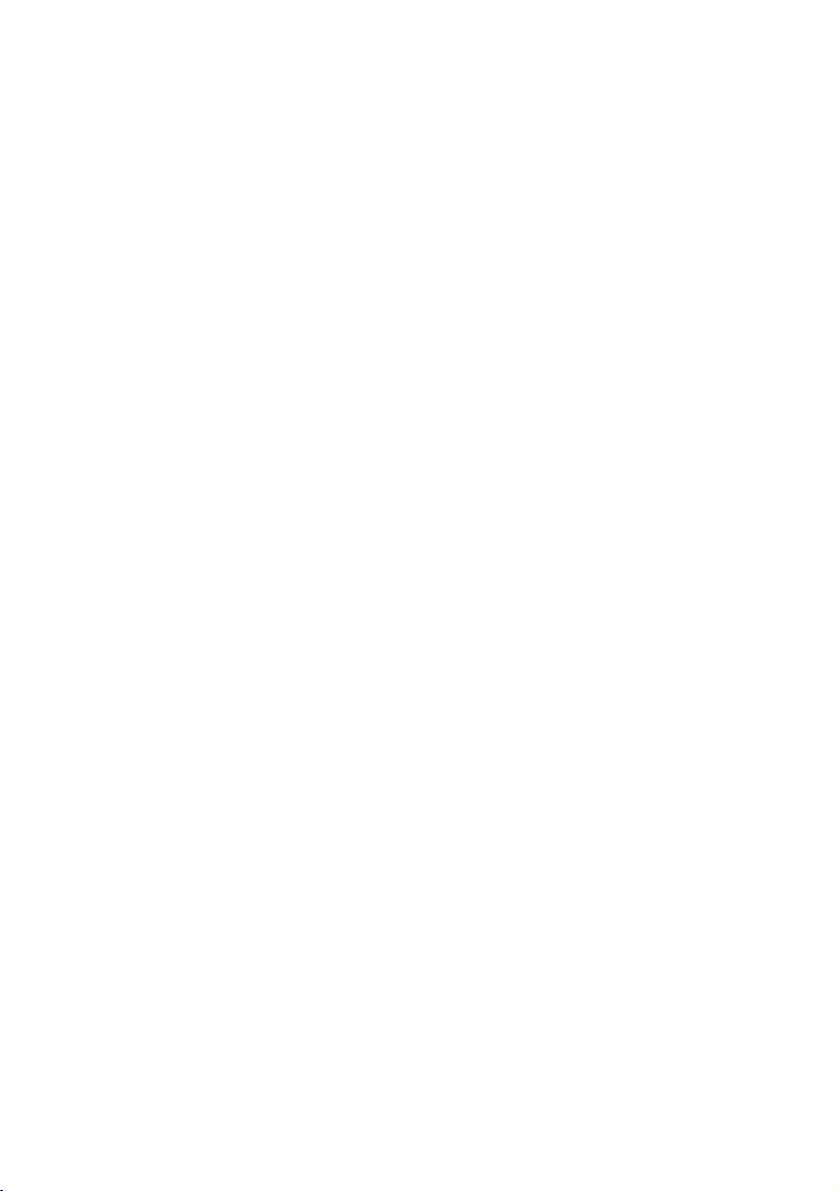
TM-J7000/J7100
TM-J7500/J7600
User’s Manual / Bedienungsanleitung
Gebruikershandleiding / Manuel d’utilisation
Manual do utilizador / Manual del usuario
Manuale dell’utente
404054802
Page 2
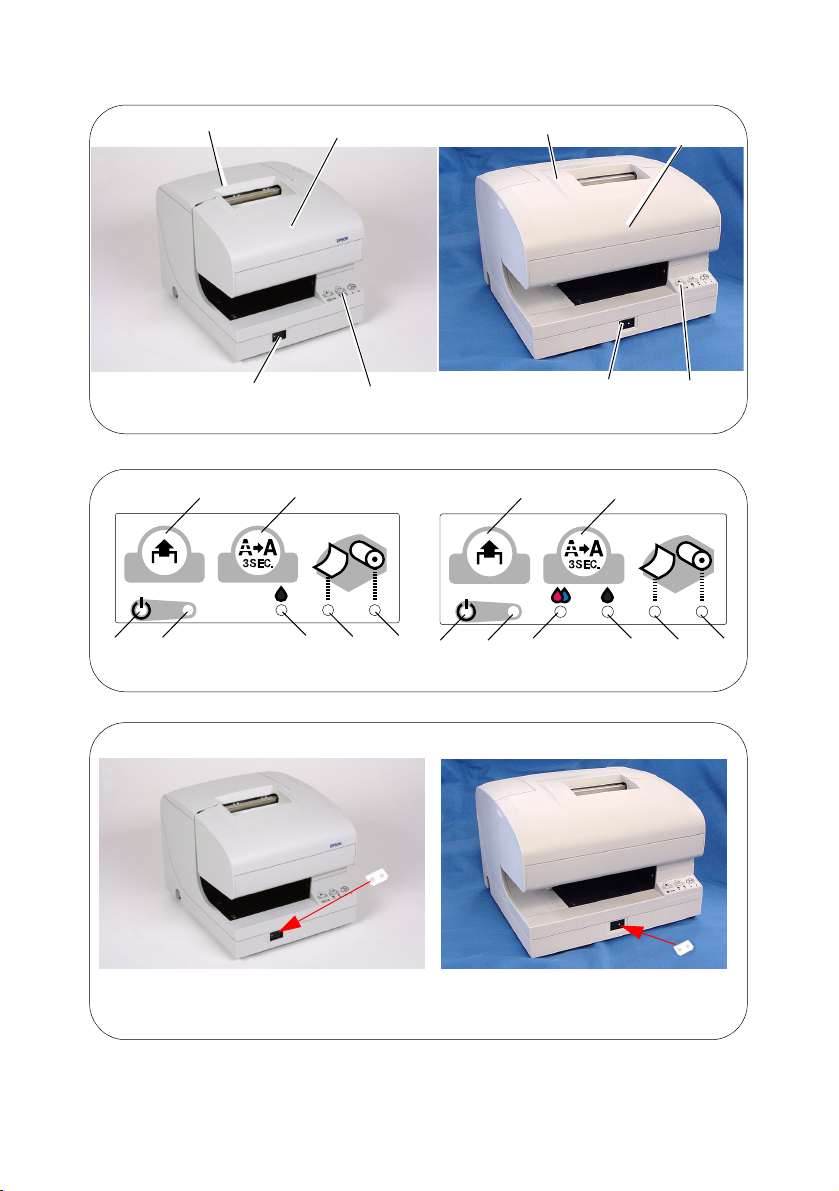
1
A
A
2
1
2
4
TM-J7000/J7100
B
B
C
5
TM-J7000/J7500
C
656
3
7891112
TM-J7100/J7600
4
TM-J7500/J7600
3
7891112 10
TM-J7000/J7100
TM-J7500/J7600
Page 3
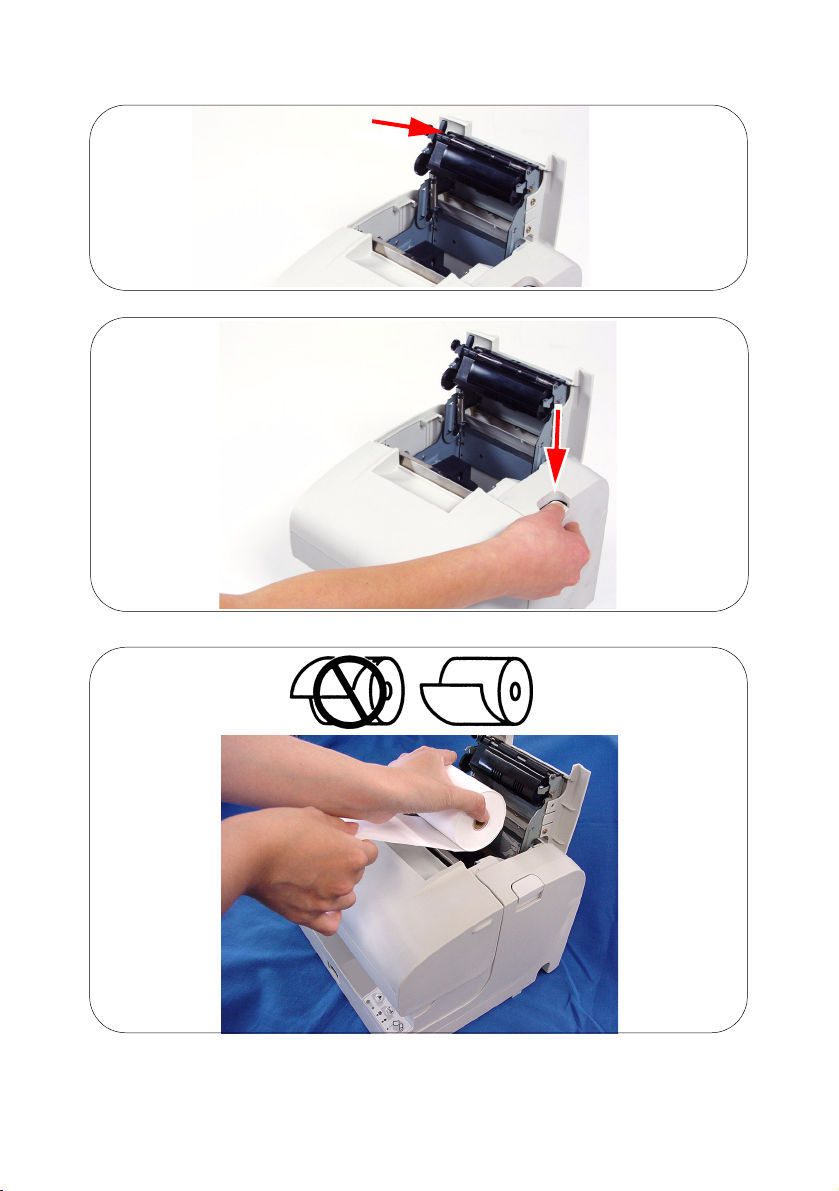
D
D
E
F
E
F
Page 4
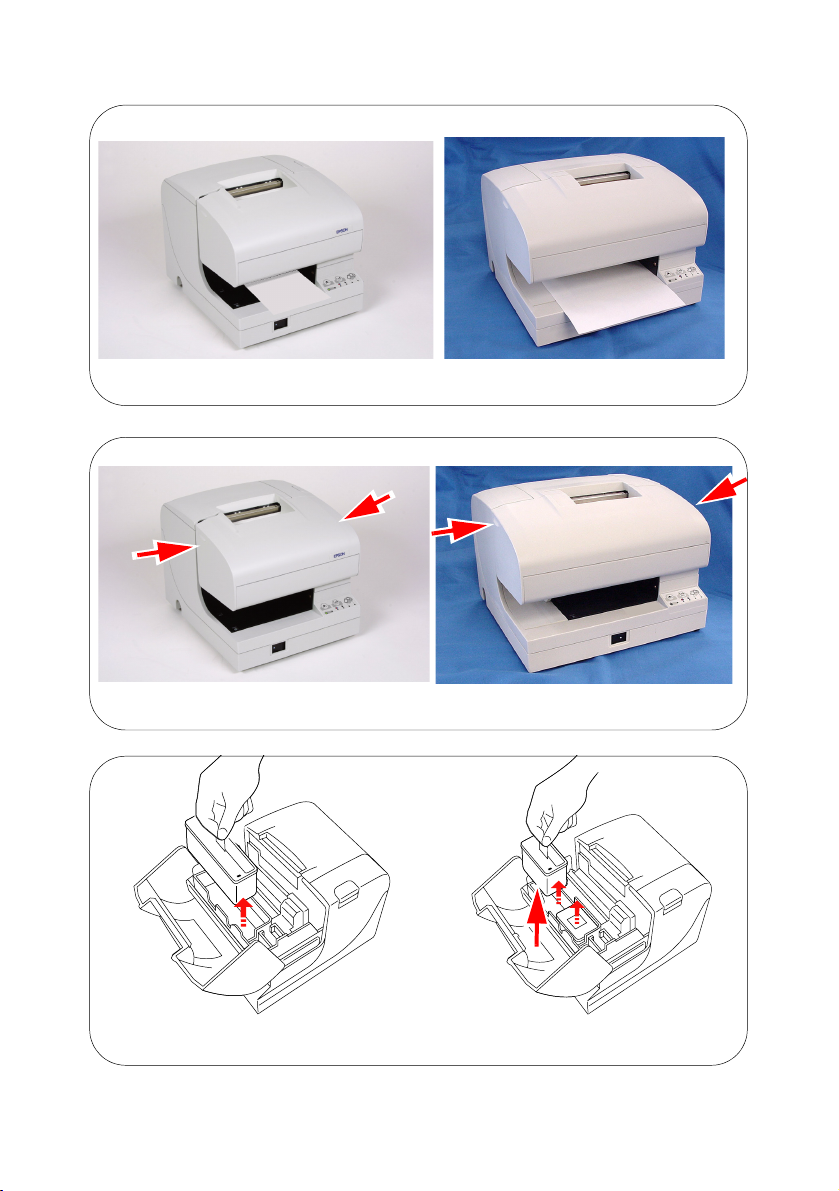
G
G
TM-J7000/J7100
H
H
TM-J7000/J7100
TM-J7500/J7600
TM-J7500/J7600
I
I
TM-J7000/J7500
TM-J7100/J7600
Page 5
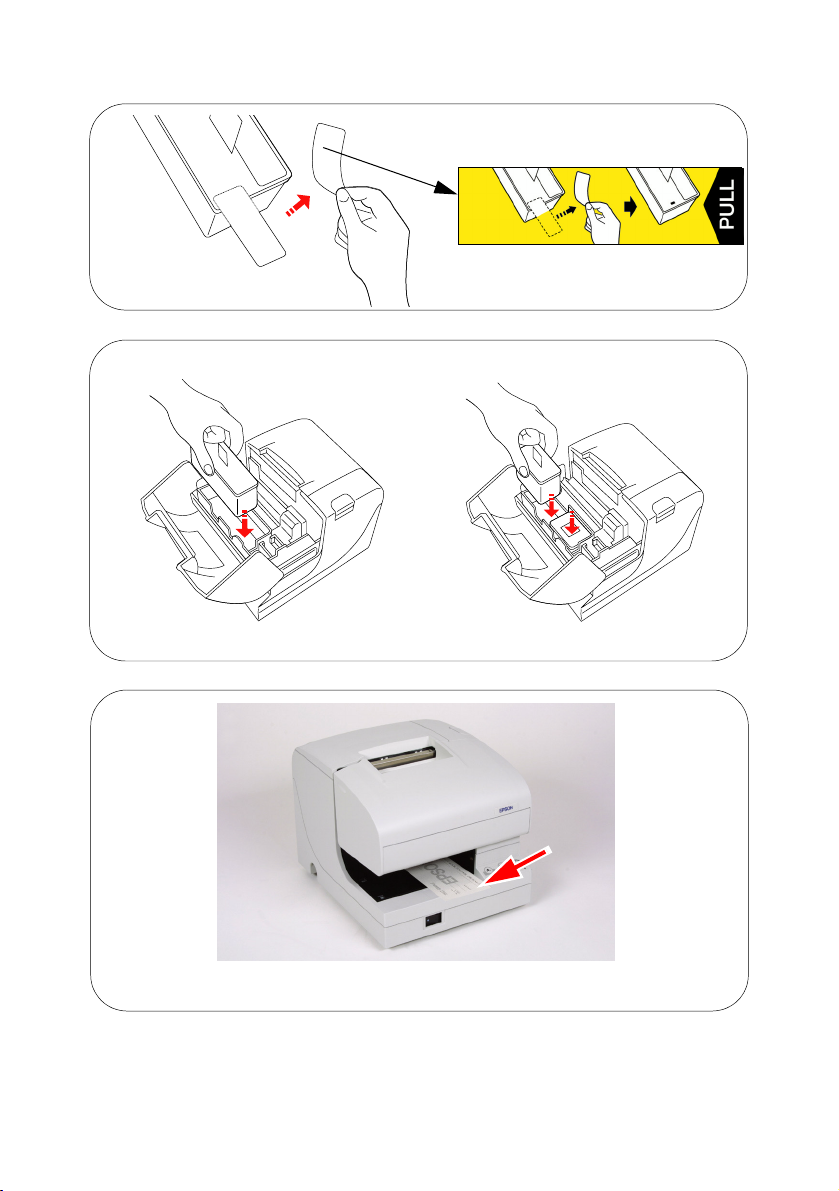
M
M
J
J
K
L
K
TM-J7000/J7500
L
TM-J7100/J7600
TM-J7000/J7100
Page 6
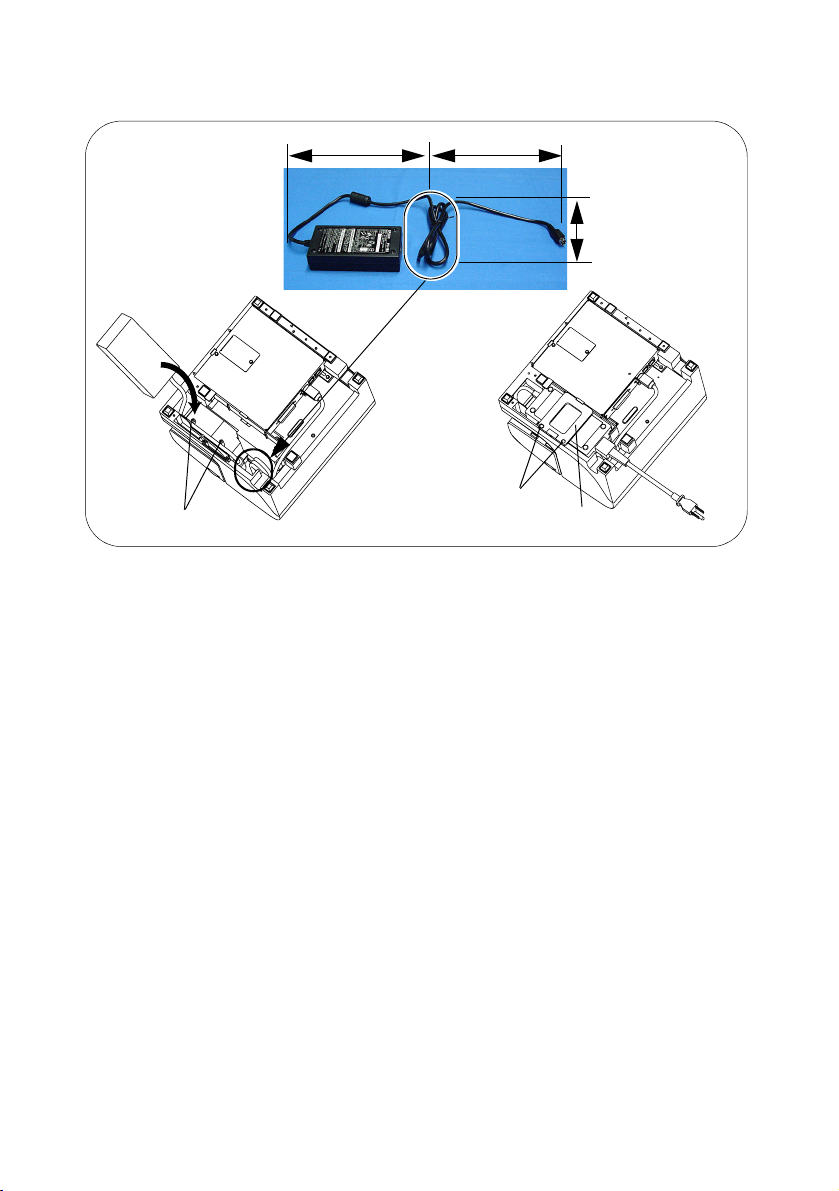
M
TM-J7500/J7600
M
300 mm {12"} 200 mm {8"}
150 mm {6"}
13
14
15
Page 7
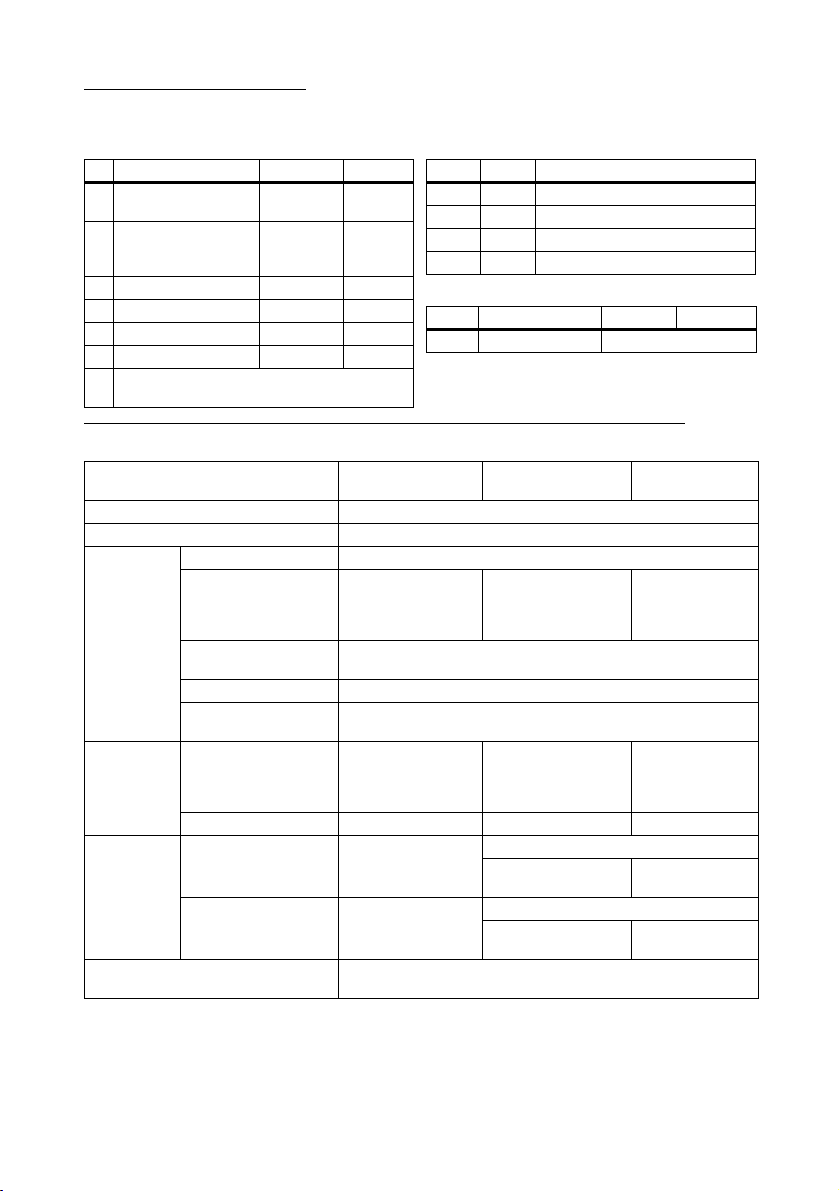
DIP Switch Tables
Serial
SW Function On Off
1 Reserved — Fixed to
2 Interface condition
selection
3 Handshaking XON/XOFF DTR/DSR
4 Word length 7 bits 8 bits
5 Parity check Yes No
6 Parity selection Even Odd
78Transmission speed selection (See Serial
transmission speed table.)
By the DIP
switch
Off
By the
memory
switch
Serial transmission speed
1-7 1-8 Transmission speed
On On 9600 bps
Off On 19200 bps
On Off 38400 bps
Off Off 115200 bps
Parallel
SW Function On Off
1-8 Reserved Fixed to Off.
TM-J7000/J7100, TM-J7500/J7600 Specifications
Receipt Slip Endorsement
Print method Serial inkjet Dot Matrix Method
Print density 180 × 180 dpi
Print font Font (standard) Font A: 12 × 24, Font B: 9 × 17
Column capacity
(columns)
Character size (W ×
H) (standard)
Character set 95 Alphanumeric, 37 International,128 × 11 Graphic
Characters per inch
(standard)
Paper Dimensions (mm) 57.5 ± 0.5, 69.5 ± 0.5,
Thickness (mm) 0.06~0.09 0.09~0.2 0.09~0.13
Print speed
(Economy,
High speed
mode)
Bar code, Two-dimentional code UPC-A, UPC-E, JAN13(EAN13), JAN8(EAN8), CODE39,
*Full-column printing
Character (font B) Paper width 76 mm:
Graphic Paper width 76 mm:
82.5 mm: 42/56
76 mm: 40/53
69.5 mm: 36/48
57.5 mm: 30/40
1.41 × 3.38 mm/0.99 × 2.40 mm
(not including horizontal spacing)
Font A (12 × 24): 15 cpi, Font B (9 × 17): 20 cpi
76 ± 0.5, 82.5 ± 0.5
Maximum outside
diameter: 83 mm
14.3 lps
43 mm/s
CODE93, CODE128, ITF, CODABAR(NW7), PDF417
TM-J7000/J7100:
48/64
TM-J7500/J7600:
80/106
68~230 (W) ×
68~297 (L)
(min. 68 ×152)
TM-J7000/J7100: 13.7 lps *
TM-J7500/J7600:
9.9 lps *
TM-J7000/J7100: 40 mm/s *
TM-J7500/J7600:
29.1 mm/s
*
(TM-J7000/J7100)
46/61
68~101.6 (W) ×
150~223 (L)
Page 8
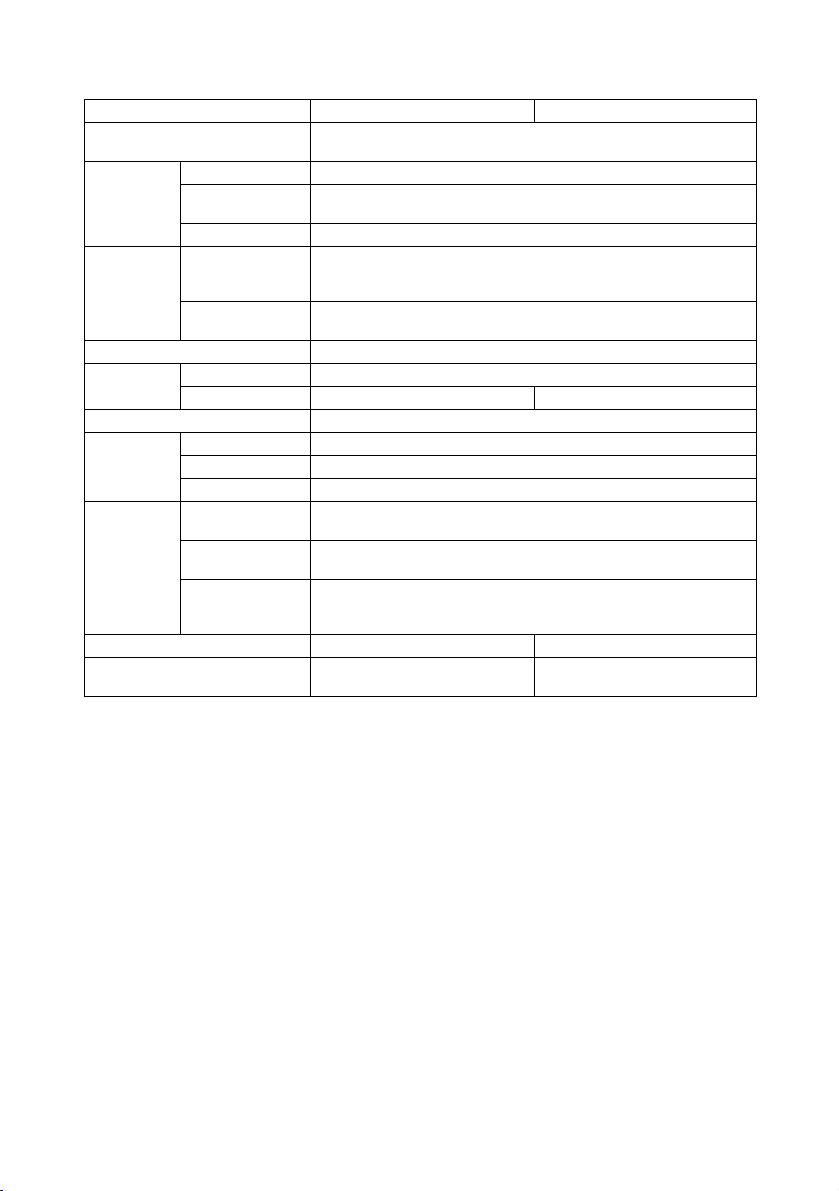
TM-J7000/J7100 TM-J7500/J7600
Interface RS-232 or IEEE 1284
Data buffer Receive buffer 4 KB
User defined
buffer
User NV memory 384 KB (Max.)
Ink cartridge Color Single color: Black SJIC8(K) (for TM-J7000 or TM-J7500 only)
Life Single color: Approx. 20 million characters
Power 24 VDC ± 10%
Power
consumption
D.K.D. function 2drives
Reliability
Life
Temperature
/humidity
Overall dimensions (mm) 195 × 237 × 188 (W × D × H) 251 × 237 × 188 (W × D × H)
Mass (approx.) 4.4 kg
dpi: dots per 25.4 mm (dots per inch)
lps: lines per second
cpi: characters per 25.4 mm (dots per inch)
Operating Mean: Approx. 0.5 A
Stand-by Approx. 70 mA Approx. 80 mA
Mechanism Receipt: 15,000,000 lines, Slip: 5,000,000 lines
Print head 1600 million shots/nozzle
Autocutter 1,500,000 cuts
Printing 10~35°C {50~95°F} 20~80% RH
Operating 5~40°C {41~104°F} 20~80% RH
Storage Ink installed: –20~40°C {–4~104°F} 20~85% RH
Dealer option: RS-485, USB, 10Base-T I/F
12 KB
Two color: Black SJIC6(K) (for TM-J7100 or TM-J7600 only),
Red SJIC7(R), Blue SJIC7(B), Green SJIC7(G)
Two color: Approx. 15 million characters
Must be no condensation
Must be no condensation
Ink not installed: –20~60°C {–4~140°F} 5~85% RH
Must be no condensation
(including the ink cartridge)
4.9 kg
(including the ink cartridge)
Page 9
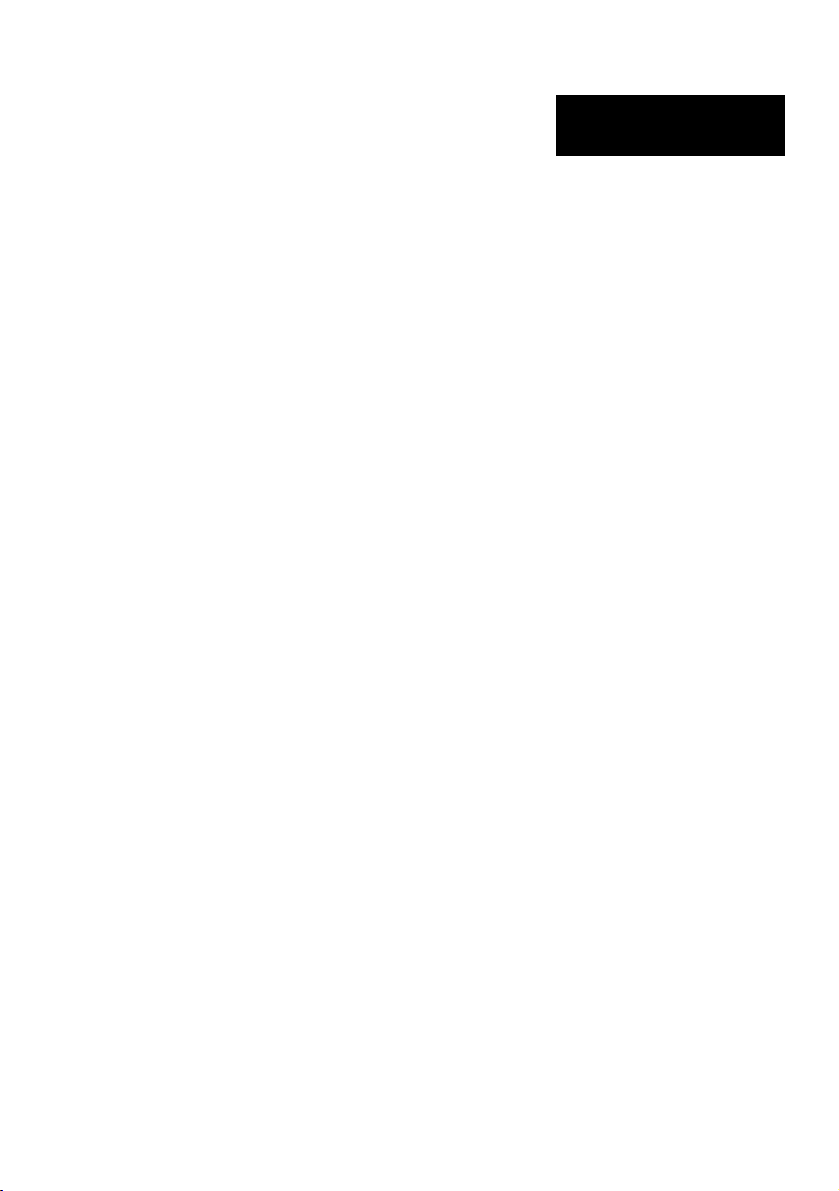
TM-J7000/J7100 TM-J7500/J7600
User’s Manual
English
The technical specifications and the information about the DIP switches are at the beginning of this
manual.
Illustrations
All of the illustrations are at the beginning of this manual. They are identified by letters (A, B, C . . .). In the
text the illustrations are referred to by these letters. (“See illustration A,” for example.) Some of these
illustrations have numbered arrows or lines pointing to parts of the illustration. See the list below for the
meaning of the numbers.
Illustration A Illustration B Illustration M
1. Roll paper cover 5. PAPER FEED 9. INK OUT (Black) 13. Projections
2. Ink cartridge cover 6. CLEANING 10. INK OUT (Color) 14. Screws
3. Control panel 7. PAPER OUT 11. ERROR 15. Fixing plate
4. Power supply switch 8. CUT SHEET 12. POWER
All rights reserved. No part of this publication may be reproduced, stored in a retrieval system, or
transmitted in any form or by any means, electronic, mechanical, photocopying, recording, or otherwise,
without the prior written permission of Seiko Epson Corporation. No patent liability is assumed with
respect to the use of the information contained herein. While every precaution has been taken in the
preparation of this book, Seiko Epson Corporation assumes no responsibility for errors or omissions.
Neither is any liability assumed for damages resulting from the use of the information contained herein.
Neither Seiko Epson Corporation nor its affiliates shall be liable to the purchaser of this product or third
parties for damages, losses, costs, or expenses incurred by purchaser or third parties as a result of:
accident, misuse, or abuse of this product or unauthorized modifications, repairs, or alterations to this
product, or (excluding the U.S.) failure to strictly comply with Seiko Epson Corporation’s operating and
maintenance instructions.
Seiko Epson Corporation shall not be liable against any damages or problems arising from the use of any
options or any consumable products other than those designated as Original EPSON Products or EPSON
Approved Products by Seiko Epson Corporation.
EPSON and ESC/POS are registered trademarks of Seiko Epson Corporation.
NOTICE: The contents of this manual are subject to change without notice.
Copyright © 2003 by Seiko Epson Corporation, Nagano, Japan.
DIP Switches and Specifications
Page 10
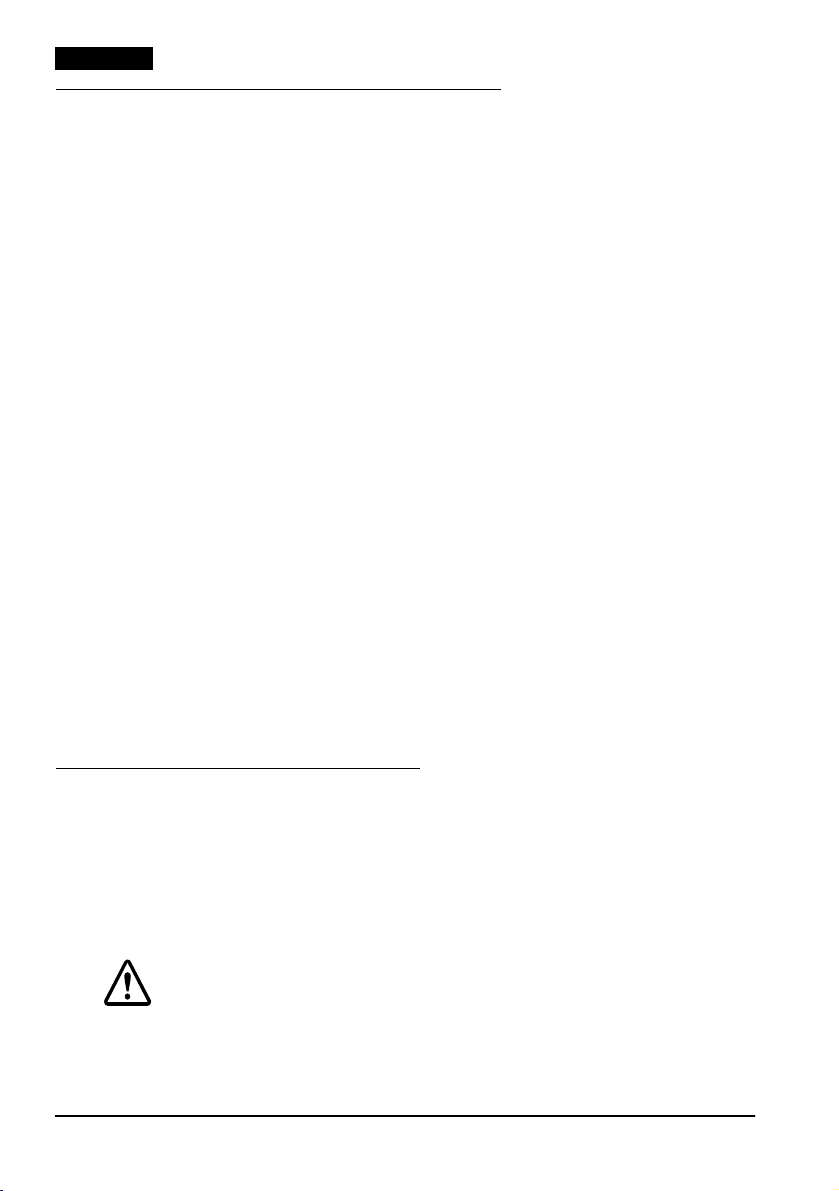
English
EMC and Safety Standards Applied
Product Name: TM-J7000/TM-J7100,
TM-J7500/TM-J7600
Model Name: M184A, M184B
The following standards are applied only to the
printers that are so labeled. (EMC is tested using
the EPSON power supplies.)
Europe: CE marking
Safety: TÜV (EN 60950)
North America: EMI: FCC/ICES-003 Class A
Safety: UL 60950/CSA C22.2
No. 60950
Japan: EMI: VCCI Class A
Oceania: EMC: AS/NZS 3548 Class B
WARNING
The connection of a non-shielded printer interface
cable to this printer will invalidate the EMC
standards of this device.
You are cautioned that changes or modifications
not expressly approved by Seiko Epson
Corporation could void your authority to operate
the equipment.
CE Marking
The printer conforms to the following Directives
and Norms:
Directive 89/336/EEC EN 55022 Class B
EN 55024
IEC 61000-4-2
IEC 61000-4-3
IEC 61000-4-4
IEC 61000-4-5
IEC 61000-4-6
Only for TM-J7000/J7100 IEC 61000-4-8
IEC 61000-4-11
FCC Compliance Statement For
American Users
This equipment has been tested and found to
comply with the limits for a Class A digital device,
pursuant to Part 15 of the FCC Rules. These limits
are designed to provide reasonable protection
against harmful interference when the equipment
is operated in a commercial environment.
This equipment generates, uses, and can radiate
radio frequency energy and, if not installed and
used in accordance with the instruction manual,
may cause harmful interference to radio
communications.
Operation of this equipment in a residential area is
likely to cause harmful interference, in which case
the user will be required to correct the interference
at his own expense.
For Canadian Users
This Class A digital apparatus complies with
Canadian ICES-003.
Important Safety Information
This section presents important information intended to ensure safe and effective
use of this product. Read this section carefully and store it in an accessible
location.
Key to Symbols
The symbols in this manual are identified by their level of importance, as defined
below. Read the following carefully before handling the product.
WARNING:
Warnings must be followed carefully to avoid serious bodily injury.
2 TM-J7000/J7100 – TM-J7500/J7600 User’s Manual
Page 11
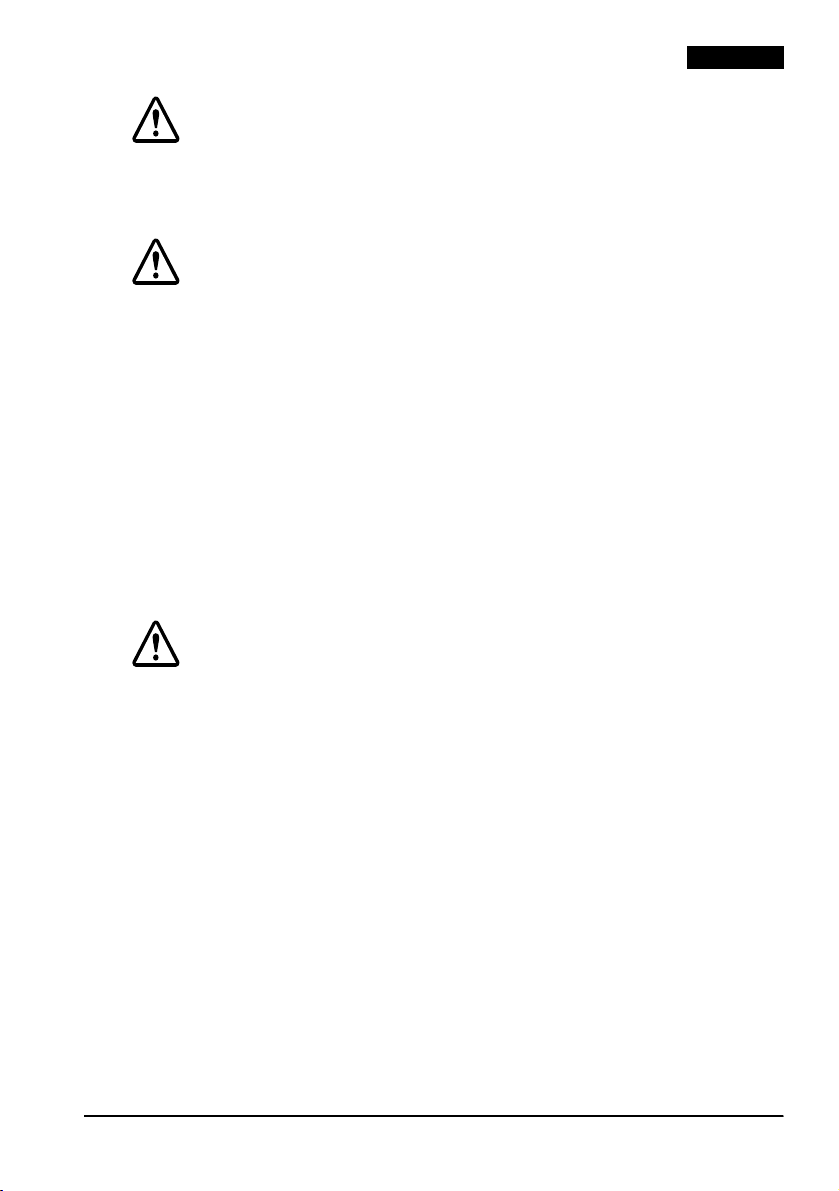
CAUTION:
Cautions must be observed to avoid minor injury to yourself or damage to
your equipment.
Safety Precautions
WARNING:
Shut down your equipment immediately if it produces smoke, a strange
odor, or unusual noise. Continued use may lead to fire. Immediately unplug
the equipment and contact your dealer or a Seiko Epson service center for
advice.
Never attempt to repair this product yourself. Improper repair work can be
dangerous.
Never disassemble or modify this product. Tampering with this product may
result in injury or fire.
Be sure to use the specified power source. Connection to an improper
power source may cause fire.
Do not allow foreign matter to fall into the equipment. Penetration by
foreign objects may lead to fire.
If water or other liquid spills into this equipment, do not continue to use it.
Continued use may lead to fire. Unplug the power cord immediately and
contact your dealer or a Seiko Epson service center for advice.
English
CAUTION:
Do not connect cables in ways other than those mentioned in this manual.
Different connections may cause equipment damage and burning.
Be sure to set this equipment on a firm, stable, horizontal surface. Product
may break or cause injury if it falls.
Do not use in locations subject to high humidity or dust levels. Excessive
humidity and dust may cause equipment damage or fire.
Do not place heavy objects on top of this product. Never stand or lean on
this product. Equipment may fall or collapse, causing breakage and
possible injury.
To ensure safety, unplug this product before leaving it unused for an
extended period.
Before moving the product, unplug it and unplug all cables connected to it.
If ink leaks out of the printer, wipe up the ink with a cloth or similar material
immediately and contact your dealer or a Seiko Epson service center for
advice.
When using compressed air products; such as air dusters, for cleaning
during repair and maintenance, the use of such products containing
flammable gas is prohibited.
TM-J7000/J7100 – TM-J7500/J7600 User’s Manual 3
Page 12
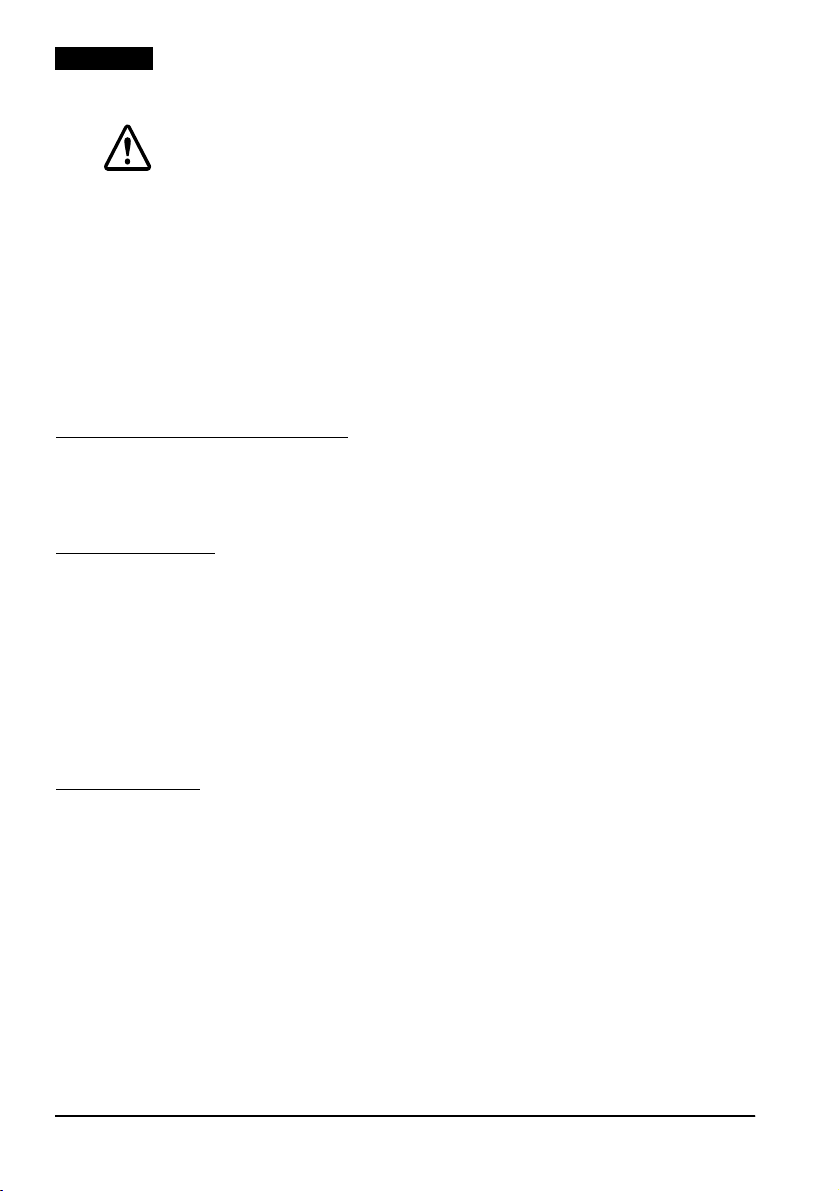
English
Safety Label
WARNING:
Do not connect a telephone line to the drawer kick out connector or to the
display module connector; otherwise, the printer and the telephone line
may be damaged.
Notes on Usage
❏ When using the printer, be sure that the printer is installed horizontally.
❏ Do not install the printer in a dusty place.
❏ Protect the printer from impact.
❏ Cords or other foreign objects must not be caught on the printer.
❏ Do not apply excessive force to the printer case.
❏ Do not place food or beverages such as coffee on the case of the printer.
Purpose of This Manual
This manual provides information to operators of the TM-J7000/J7100 and TMJ7500/J7600 printers to describe basic operations to enable safe and correct use of
the printer.
Transporting
To transport this printer, follow these steps:
1. Remove the roll paper and ink cartridge.
2. Turn off the power supply.
3. Check that the POWER LED is off.
4. Remove the power supply connector and other connectors.
Keep the printer upright and horizontal while you pack it and during
transporting.
Be sure not to ship the ink cartridge that has been removed from the packing.
Unpacking
The following items are included for the standard specification printer. If any item
is damaged, contact your dealer.
❏ Printer
❏ Roll paper
❏ Ink cartridge
❏ Power switch cover
❏ Fixing plate for AC adapter and screws (only for the TM-J7500/J7600)
❏ Instruction sheet
Peel away the 3 pieces of tape on the printer and remove the spacer from the slip
paper path after unpacking.
4 TM-J7000/J7100 – TM-J7500/J7600 User’s Manual
Page 13
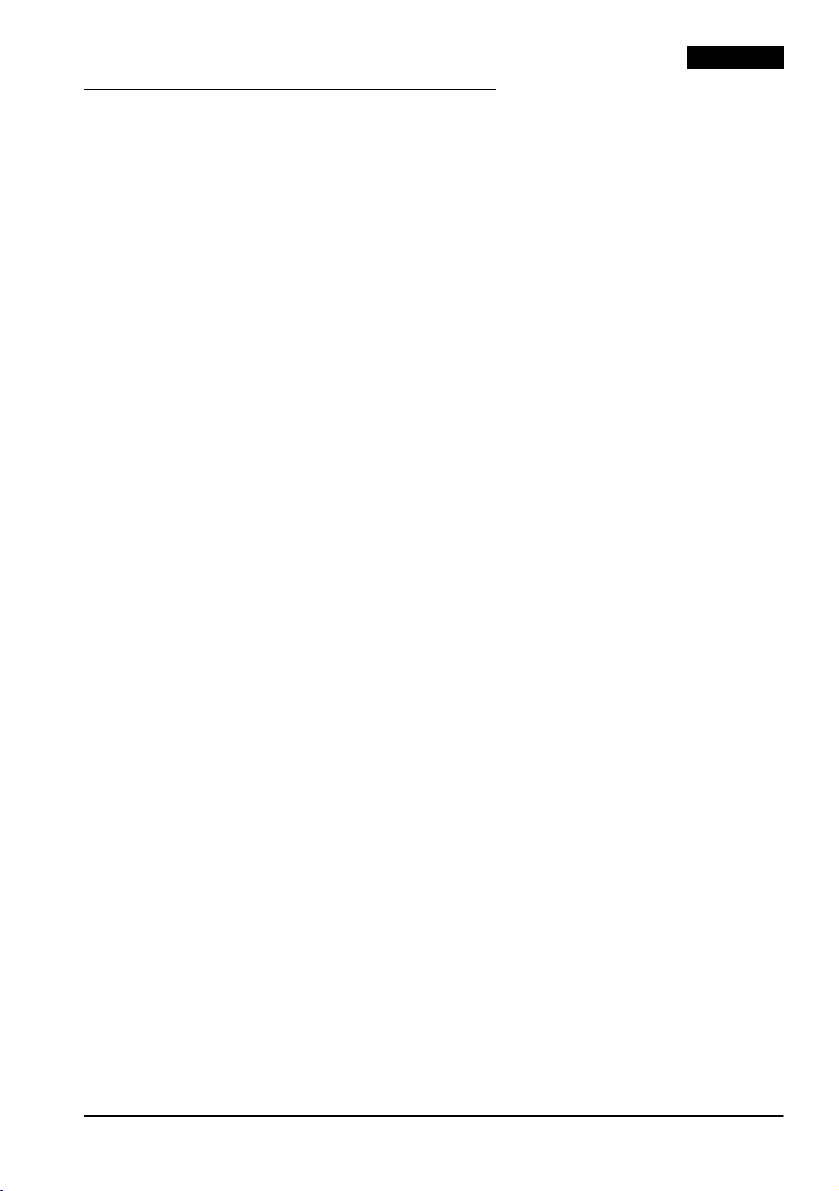
Control Panel (LEDs and Buttons)
See illustration B.
LEDs
POWER
Lights when the power is on and is off when the power is off; flashes during
cleaning and other operations such as power-on and power-off.
Note:
Never open the printer cover or turn off the printer when the POWER LED is flashing.
ERROR
Lights when the printer is offline (when the ink cartridge is removed because the
ink is out, the roll paper is at the end, or the printer cover is open.) Off when the
printer is online. Flashes when an error occurs. (See the Troubleshooting section.)
INK OUT
Lights when the ink cartridge is not installed or ink is out. The ink cartridge needs
to be replaced. Off when the ink cartridge is installed and ink is adequate. Flashes
when the ink is nearly out. The TM-J7100 and TM-J7600 have two INK OUT LEDs,
one for the color cartridge and one for the black cartridge.
CUT SHEET
Lights when cut sheet (slip, check) is selected as print sheet. Off when roll paper is
selected as print sheet. Flashes when the printer is in the cut sheet insertion or
removal waiting state.
PAPER OUT
Lights when roll paper is out or nearly out.
English
Buttons
PAPER FEED
PAPER FEED feeds the roll paper or the cut sheet.
Note:
Paper cannot be fed using this button in the following cases:
• The printer cover is open.
• Printer is in the cut sheet insertion or removal state.
• When head cleaning is being performed or an error has occurred with any sheet
selected.
• When check is selected as print sheet.
CLEANING
If printing becomes faint or uneven and the INK OUT LED is not on or flashing, use
this button to clean the print head. Press the button more than 3 seconds. When
the cleaning stops, the printer is ready for normal printing.
Note:
Do not use the CLEANING button unless there is a problem with print quality.
Unnecessary cleaning will waste ink.
TM-J7000/J7100 – TM-J7500/J7600 User’s Manual 5
Page 14
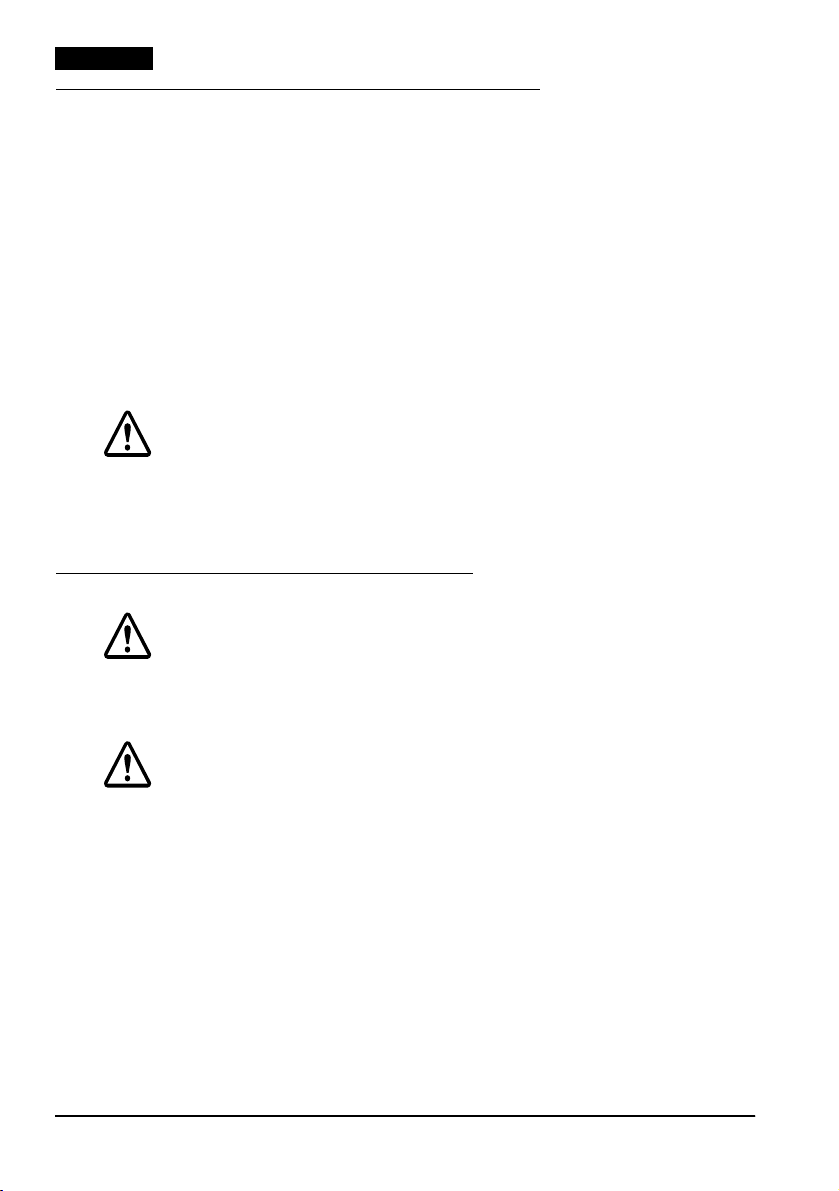
English
Power Switch and Power Switch Cover
The power switch is on the front of the printer. Press the power switch to turn on
the printer.
To maintain print quality (by capping the print head), be sure to follow these
instructions for turning off the power: Wait at least 8 seconds after printing on roll
paper or after removing a cut sheet; then turn off the power switch.
Note:
Never open the printer cover or turn off the printer when the POWER LED is flashing.
Power Switch Cover
You can use the enclosed power switch cover to make sure that the power switch
is not accidentally pressed. Just press the cover into place to install it. If you need
to turn the power switch on or off with the cover attached, you can insert a thin
tool into one of the holes in the cover to operate the switch. See illustration C.
WARNING:
If an accident occurs when the power switch cover is attached,
immediately unplug the power supply cable to avoid fire.
If you are going to store the printer or leave it unused for a long time, turn it off
using the power switch on the printer.
Installing or Replacing Roll Paper
CAUTION:
Be careful not to insert your fingers into the paper exit. The cutter blade is
installed inside the paper exit and you might be injured.
See illustration D.
CAUTION:
Be sure to use roll paper that meets the specifications.
Follow these steps to install or replace paper:
1. Make sure the printer is on.
2. Open the roll paper cover by pressing the cover open button. See
illustration E.
3. Remove the used roll paper core if there is one.
4. Put the roll paper inside the printer in the correct direction, as shown in
illustration F.
5. Pull out the leading edge of the roll paper; then close the roll paper cover until
it is firmly locked by pushing the top of the cover.
6. The printer will automatically feed the roll paper to remove any slack in the
paper.
Note:
Do not open the roll paper cover during printing or paper feeding.
6 TM-J7000/J7100 – TM-J7500/J7600 User’s Manual
Page 15
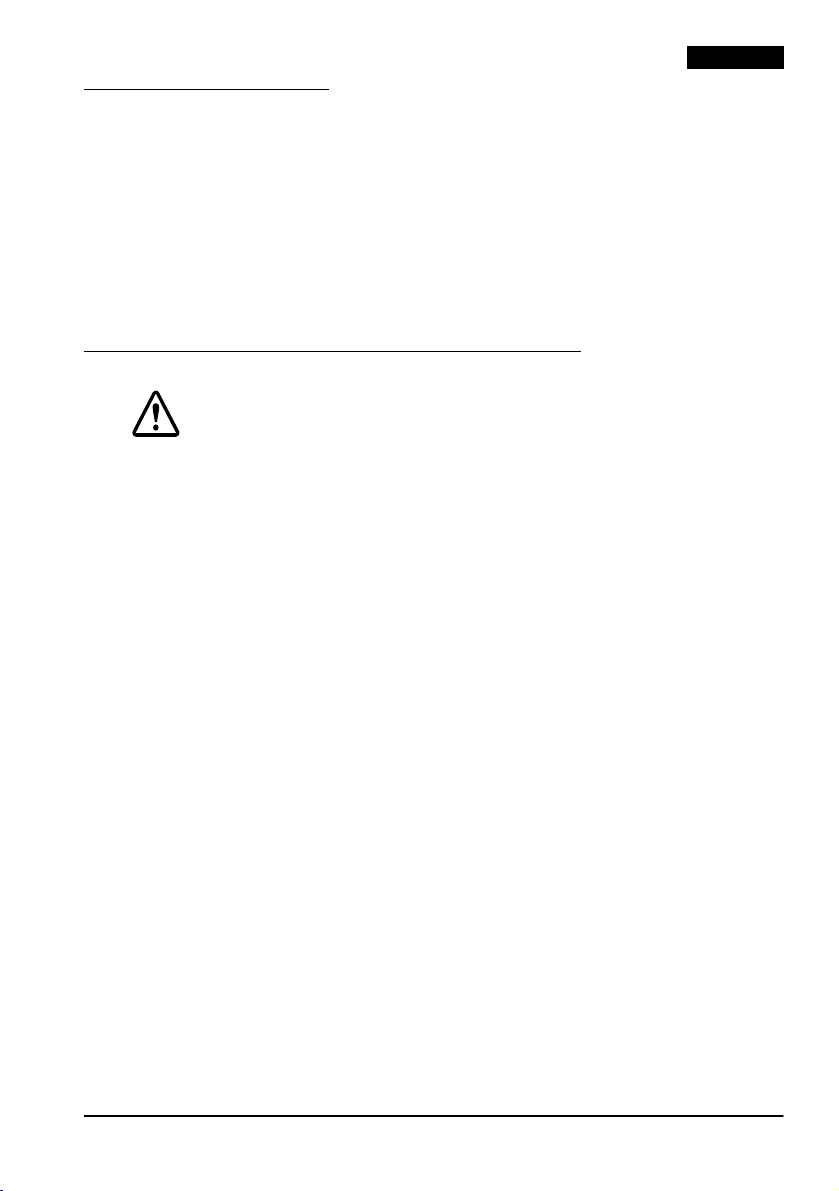
Inserting Slip Paper
Note:
Be sure the paper is flat, without curls, folds, or wrinkles.
Use only single sheet paper. Do not insert any multiple sheet paper, as this may cause a
paper jam.
Because the printer is an inkjet printer, pressure sensitive copy paper cannot be used.
To prevent jams, roll paper must be installed even for printing on slip paper.
Be sure to insert a slip with the right side of the paper against the right side of the
paper guide as far as it will go, as shown in illustration G. See the label
instructions attached to the printer as a guide.
Installing or Replacing an Ink Cartridge
CAUTION:
Usage:
Do not disassemble the cartridge. The ink can permanently stain clothing.
Do not refill ink cartridges. Spills can result, causing damage to the printer.
Do not remove the cartridge except to replace it or to prepare the printer
for shipment. Otherwise, ink may be wasted and the life of the ink cartridge
may be reduced.
For good printing quality, do not remove the ink cartridge from its packing
until immediately before installing it.
Use up the ink cartridge within 6 months after unpacking it.
The expiration date is indicated on the cartridge box or the ink cartridge itself.
Print quality problems may occur if an ink cartridge that is almost empty
(the INK OUT LED flashes) is removed and reinstalled.
A used cartridge may have some ink on the convex part of the bottom of
the cartridge. Avoid touching that part to keep your hands clean.
Do not puncture the convex part of the bottom of the ink cartridge or
remove the transparent film on the bottom of the ink cartridge; otherwise
the ink might leak.
Once the ink cartridge is used, the ink supply needle (plastic projection) in
the ink cartridge holder that supplies ink to the printer is covered with ink.
Avoid touching the cartridge holder to keep your hands clean.
Use Seiko Epson specified ink cartridges. Performance of the printer when
other ink cartridges are used is not guaranteed.
Do not open or close the ink cartridge cover during printing. Misalignment
of the print position will occur.
Storage:
Keep the ink cartridge out of the reach of children. Do not drink the ink.
Do not store the ink cartridge where it will be subject to high temperatures
or freezing.
English
TM-J7000/J7100 – TM-J7500/J7600 User’s Manual 7
Page 16
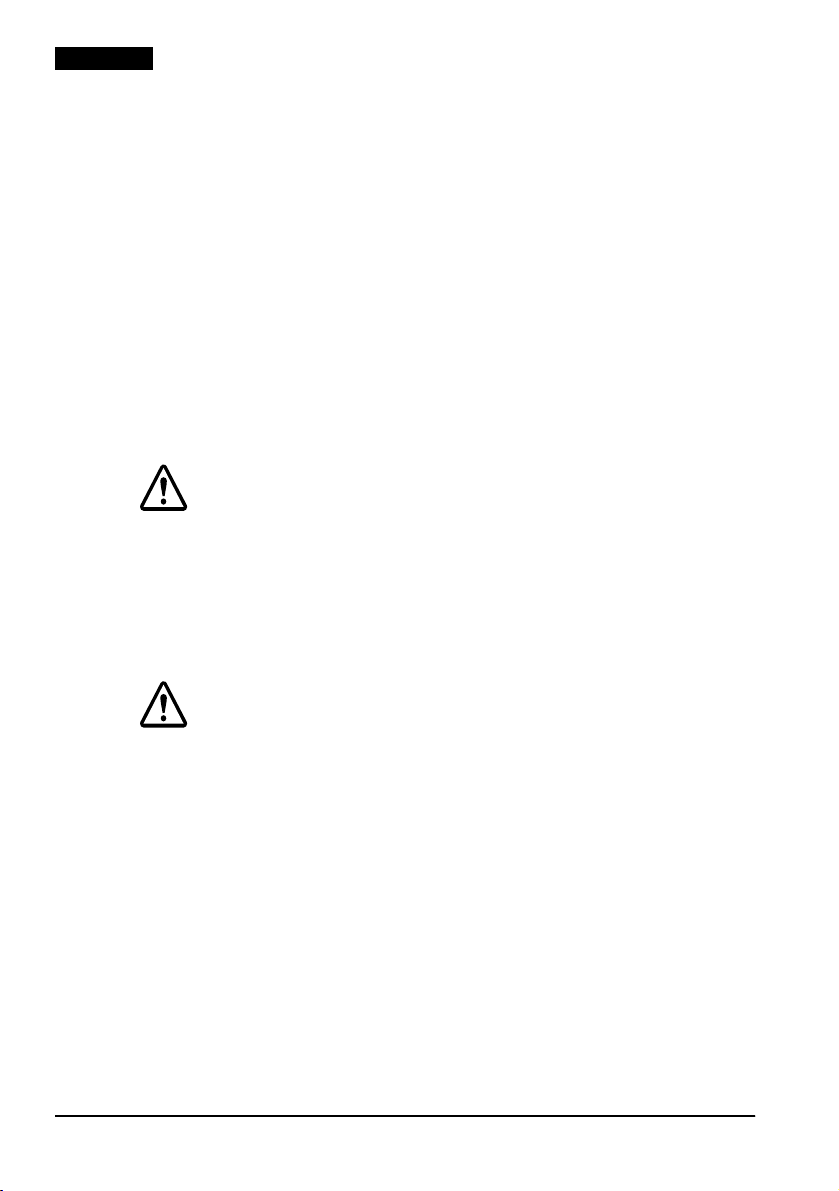
English
When the INK OUT LED flashes, it is almost time to change the ink cartridge.
Change the cartridge as soon as it is convenient. When the INK OUT LED is on,
printing stops and you must change the cartridge.
The TM-J7100 and TM-J7600 have two separate cartridges, one each for black and
colored ink (either red, green, or blue). Therefore, the TM-J7100 and TM-J7600 have
two INK OUT LEDs, one for the black and one for the color.
Follow these steps to install an ink cartridge for the first time or to replace an
empty ink cartridge.
1. Make sure the printer is on. If it is not on, plug in the power supply cable and
turn on the power using the switch on the front of the printer.
2. Make sure an INK OUT LED is on or flashing. When using two colors, notice
which ink cartridge INK OUT LED is on or flashing; this indicates which
cartridge is empty.
3. Be sure that roll paper is installed.
4. Open the ink cartridge cover using the tabs on the sides of the cover. See
illustration H.
5. Lift up the empty ink cartridge by using the tab. See illustration I.
CAUTION:
Do not put your fingers inside the ink cartridge compartment or you
may be injured by a plastic projection.
Once the ink cartridge is used, the ink supply needle (plastic projection)
in the ink cartridge holder that supplies ink to the printer is covered with
ink. Avoid touching the cartridge holder to keep your hands clean.
6. Take a new ink cartridge out of its packing and remove the yellow tape. See
illustration J.
CAUTION:
You must not remove any tape on which the EPSON logo is printed.
7. Carefully insert a new ink cartridge from the top and push it firmly but gently
until it clicks into place. Be sure the inserting direction is correct, as shown in
illustration K.
8. Close the ink cartridge cover completely.
Note:
The INK OUT LED will now be off.
The POWER LED flashes for approximately 1 minute as the ink delivery system is
charged. To save ink, this sequence will not be executed every time you replace an
ink cartridge. The time to execute the sequence is controlled by the printer.
Note:
Do not turn off the power while the POWER LED is flashing. This will waste ink because
the printer has to re-start the ink charging process. Be sure not to open the printer cover
while the POWER LED is flashing.
When the POWER LED quits flashing and stays on, the printer is ready for
printing.
8 TM-J7000/J7100 – TM-J7500/J7600 User’s Manual
Page 17
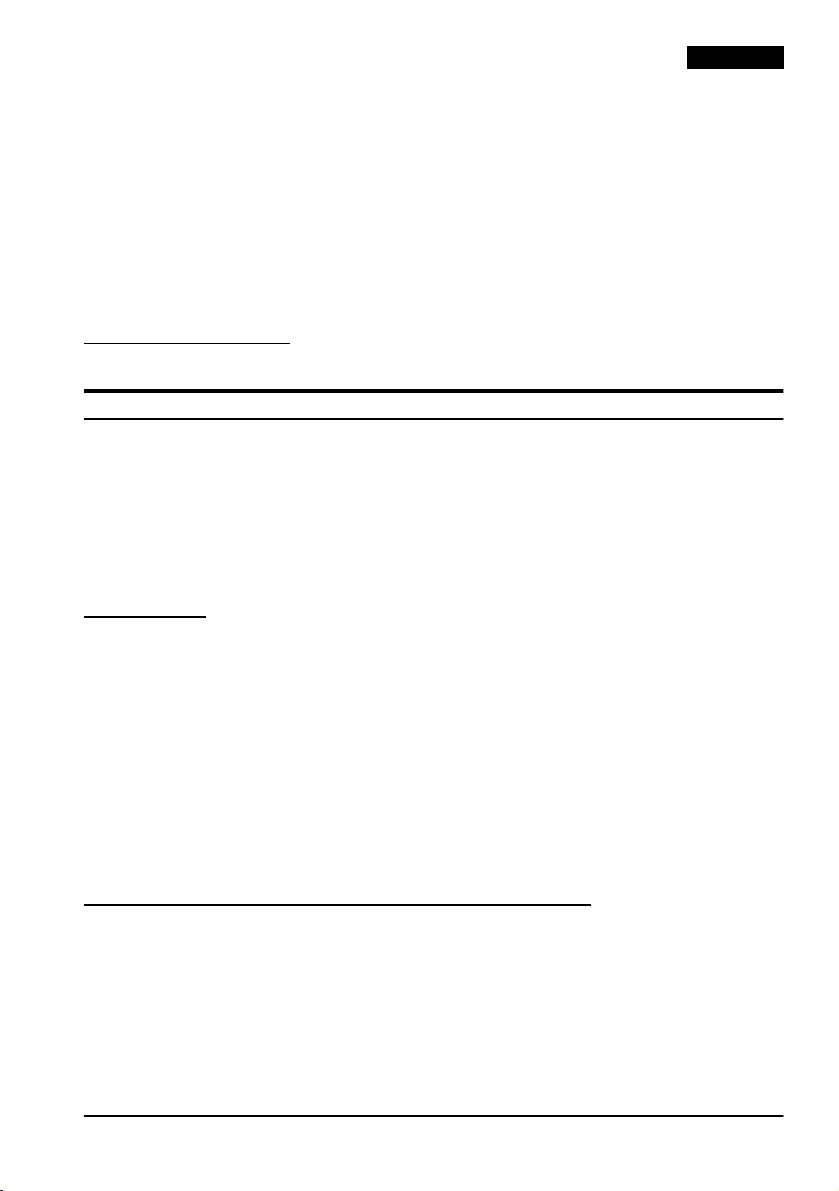
Disposal of Used Cartridges
Dispose of used ink cartridges as industrial waste products. Observe the laws and
regulations of your country and district.
Ink Cartridge Life
To make your ink cartridges last as long as possible, follow these simple rules:
❏ Do not turn off the power supply switch immediately after printing is completed.
❏ Do not remove an ink cartridge unless you are replacing the cartridge.
❏ Do not turn the printer on and off unnecessarily.
❏ Do not press the CLEANING button unless the print is faint or uneven.
Troubleshooting
ERROR LED is flashing or lit
❏ The print head temperature may be high or low. Wait until the print head cools
or warms and the printer resumes printing automatically.
❏ Make sure that the printer cover is properly closed.
❏ If a paper jam has occurred, open the roll paper cover or the ink cartridge cover
and remove the jammed paper. Do not pull the jammed paper by force or use
tools. Be sure to remove it manually.
❏ Turn off the power, wait several seconds, and then turn it on again. If the error
remains, contact your supervisor or a qualified service person.
Cleaning
If printing becomes faint or uneven and the INK OUT LED is not on or flashing,
press the CLEANING button until the printer mechanism begins to clean the print
head (more than 3 seconds). The POWER LED flashes during cleaning. When the
cleaning stops, the printer is ready for normal printing.
Note:
Do not use the CLEANING button unless there is a problem with print quality.
Unnecessary cleaning will waste ink.
Do not turn off the power or open any covers while the POWER LED is flashing. If you
turn off the power during cleaning and turn on the printer again, a noise will occur due to
a carriage movement, but this is not a problem with the mechanism. Please be sure to wait
until the cleaning is complete (the POWER LED is off.)
English
Message for Replacing Mechanical Unit
The following message will be printed every time the printer is turned on when
the pump unit is near the end of its life. Please follow the instructions in the
message.
Caution: The pump unit must be replaced.
Contact a qualified service person.
TM-J7000/J7100 – TM-J7500/J7600 User’s Manual 9
Page 18
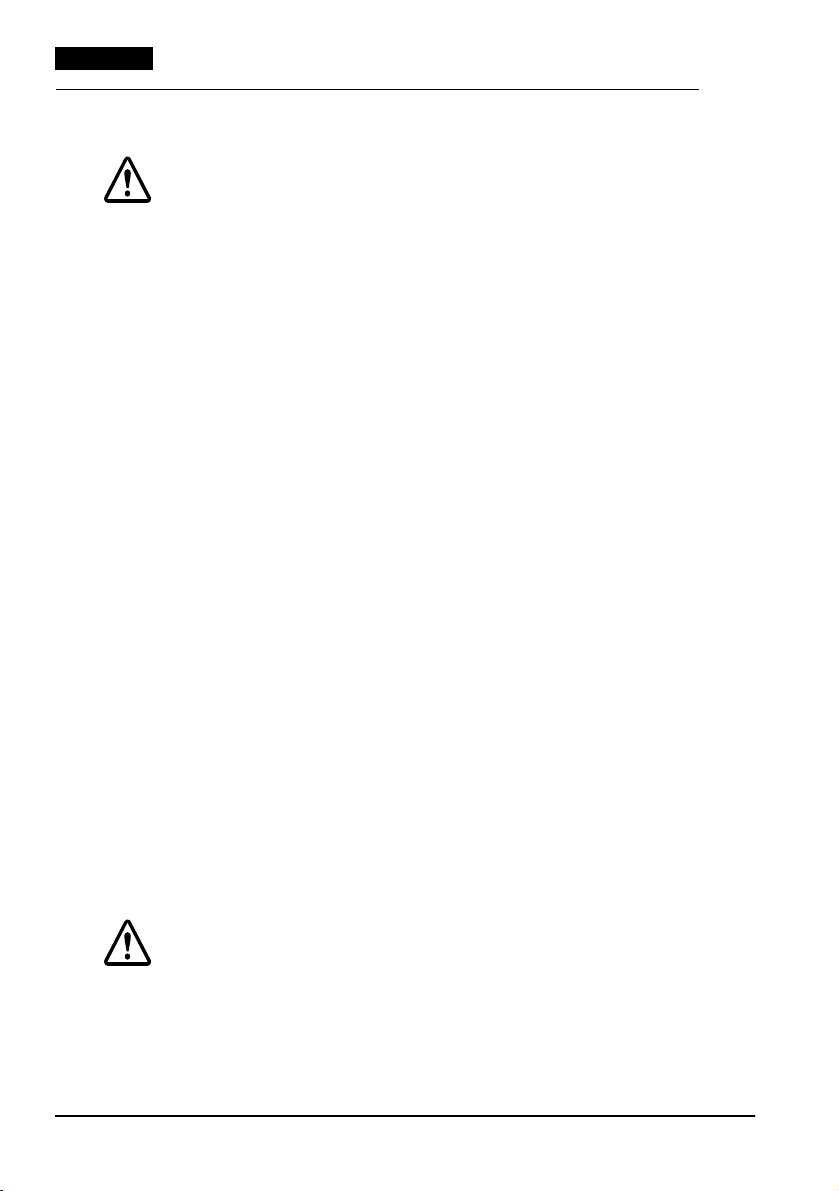
English
MICR Reading (Factory installed option only for the
TM-J7000/J7100)
CAUTION:
Do not insert checks with staples in them. This may cause paper jams, MICR
reading errors, and damage to the MICR head.
Never open the roll paper cover while the MICR reader is being used.
Be sure the checks are flat, without curls, folds, or wrinkles.
Do not use multipart checks.
1. Wait until the CUT SHEET LED blinks. Then insert the check face up with the
right side of the check against the right side of the paper guide as far as it will
go. Be sure that the MICR characters are on the right, as shown by the arrow
in illustration L.
2. The printer will detect the check and start drawing it in. When the printer
starts drawing it in, let go of the check immediately. When the printer ejects
the check and the CUT SHEET LED starts blinking again; remove the check by
pulling it straight up; do not pull it at an angle.
Cleaning the MICR Mechanism
Approximately every 12 months clean the MICR head with a moistened cleaning
sheet.
Use the following or an equivalent commercially available cleaning sheet:
PRESAT brand (KIC) “CHECK READER CLEANING CARD.”
Note:
Be sure not to use an adhesive cleaning sheet.
Follow the steps below:
1. Load roll paper in the printer; turn off the power; then open the roll paper
cover and turn the power back on while holding down the CLEANING
button.
2. Press the CLEANING button 7 times; then close the paper roll cover. The
printer prints the following message on the roll paper and the CUT SHEET
LED flashes.
**** RECOGNITION MODE ****
Please set check.
3. Insert the cleaning sheet like a standard check.
CAUTION:
Be sure that the sheet is inserted with the correct side up and that it is
inserted in the correct direction.
Use a cleaning sheet only one time; then discard it.
10 TM-J7000/J7100 – TM-J7500/J7600 User’s Manual
Page 19
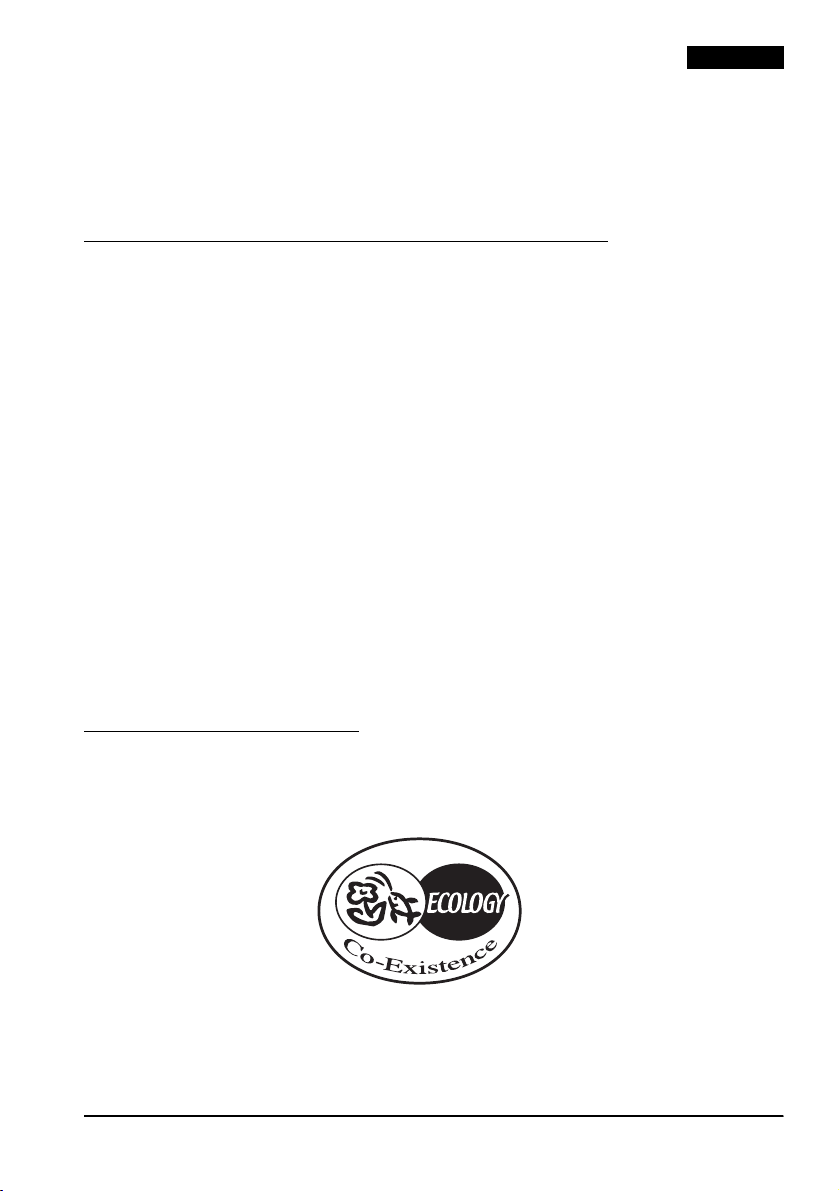
Notes on using the MICR reader
Do not install the printer near any magnetic fields. Be especially careful where you
install your display device and be sure to check the recognition rate of the MICR
reader with the display device in place.
Make sure that the printer is not subjected to any impact or vibration when it is
performing a MICR reading.
Attaching the Fixing Plate for AC Adapter (only for the TM-J7500/J7600)
Refer to illustration M as you follow these steps. The bold numbers refer to the
numbers in the illustration.
1. Loop the middle of the power cord as shown in the illustration.
(The measurements are only approximate; use them as a guide.)
2. Put the looped part of the power cord inside the printer in the location
indicated by the circle.
3. Arrange the power cord beside the two projections (13) on the bottom of the
printer to hold it in place; then place the power supply into the printer with
the label side face up.
4. Attach the fixing plate (15) and tighten the screws (14).
Notes:
When integrating the AC adapter in the printer, be sure to carry out the following.
• Be sure to use AC adapter PS-180 (Model name: M159A).
• Use a straight plug for the AC inlet side of the power cable, if possible. If you do use
an L-shaped plug, install the printer near the power outlet and be sure that the plug
can be easily disconnected.
• Be sure to read the information on the label of the AC adapter (rating, Warning/
Cautions) thoroughly and understand it well before you integrate the AC adapter into
the printer unit.
English
EPSON Ecology Label
This product is in compliance with the EPSON ecology label requirements. Please
see the following link for detailed information on label criteria. (http://
www.epson.co.jp/e/)
TM-J7000/J7100 – TM-J7500/J7600 User’s Manual 11
Page 20
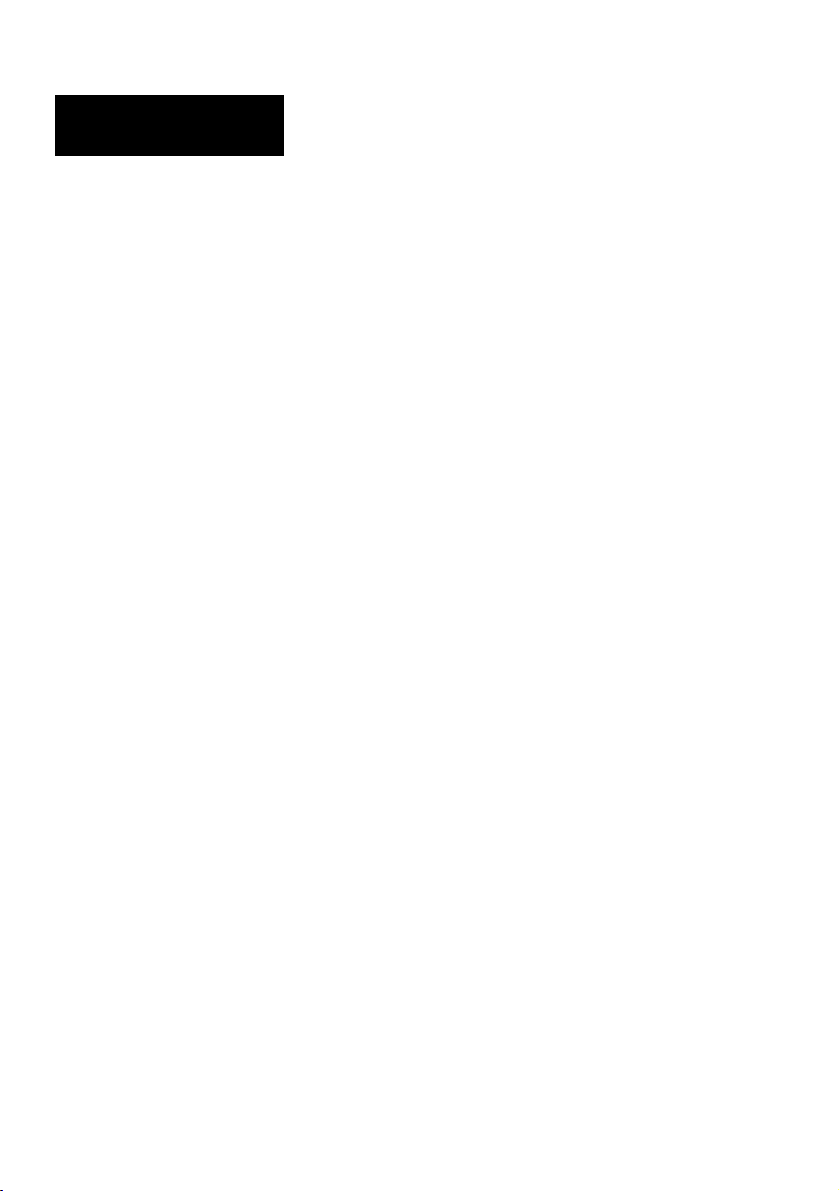
Deutsch
TM-J7000/J7100 TM-J7500/J7600
Bedienungsanleitung
Die technische Leistungsbeschreibung und Angaben zu den DIP-Schaltern befinden sich am Anfang
dieses Handbuchs.
Abbildungen
Alle Abbildungen befinden sich am Anfang dieses Handbuchs und sind mit den Buchstaben (A, B, C …)
gekennzeichnet. Im Text wird auf die Abbildungen anhand dieser Buchstaben Bezug genommen (z.B.
“Siehe Abbildung A”). Einige dieser Abbildungen haben numerierte Pfeile bzw. Linien, die auf einen Teil
der Abbildung zeigen. Die Bedeutung der Nummern ist unten aufgeführt.
Abbildung A Abbildung B Abbildung M
1. Papierrollenabdeckung 5. Papiervorschub 9. Tinte leer (Schwarz) 13. Vorsprünge
DIP-Schalter und Technische Angaben
2. Tintenpatronen-
abdeckung
3. Bedienfeld 12. Betriebsanzeige
4. Ein-/Ausschalter 8. Einzelblatt
Alle Rechte vorbehalten. Diese Veröffentlichung darf ohne ausdrückliche schriftliche Genehmigung der
Seiko Epson Corporation nicht reproduziert, in einem Abrufsystem gespeichert oder in beliebiger Form
und auf jedwede Weise übermittelt werden, weder durch Fotokopieren, Aufzeichnen, noch auf
elektronische, mechanische oder sonstige Weise. Für die hierin enthaltenen Informationen wird keine
Patenthaftung übernommen. Obgleich bei der Zusammenstellung dieser Anleitung mit Sorgfalt
vorgegangen wurde, übernimmt die Seiko Epson Corporation keine Verantwortung für Fehler und
Auslassungen. Zudem wird keine Haftung übernommen für Schäden, die aus der Verwendung der hierin
enthaltenen Informationen entstehen.
Weder die Seiko Epson Corporation noch ihre Tochtergesellschaften sind dem Käufer dieses Produkts
oder Drittparteien gegenüber für Schäden, Verluste, Kosten oder Ausgaben haftbar, die für den Käufer
oder etwaige Drittparteien aufgrund von Unfall, Mißbrauch oder Zweckentfremdung dieses Produkts,
nicht autorisierten Modifikationen, Reparaturen oder Produktumbauten sowie (mit Ausnahme USA)
aufgrund des Versäumnisses anfallen, die Bedienungs- und Wartungsanleitungen der Seiko Epson
Corporation genau einzuhalten.
Die Seiko Epson Corporation ist nicht haftbar für Schäden oder Probleme, die bei Verwendung von
Optionen oder Verschleißteilen auftreten, die nicht als Original-EPSON-Produkte oder von der Seiko
Epson Corporation zugelassene EPSON Produkte gelten.
EPSON und ESC/POS sind eingetragene Warenzeichen der Seiko Epson Corporation.
HINWEIS: Änderungen am Inhalt dieser Anleitung ohne Vorankündigung vorbehalten.
Copyright © 2003 Seiko Epson Corporation, Nagano, Japan.
6. Reinigung 10. Tinte leer (Farbe) 14. Schrauben
7. Papierende-
anzeige
11. Fehleranzeige 15. Fixierplatte
Page 21
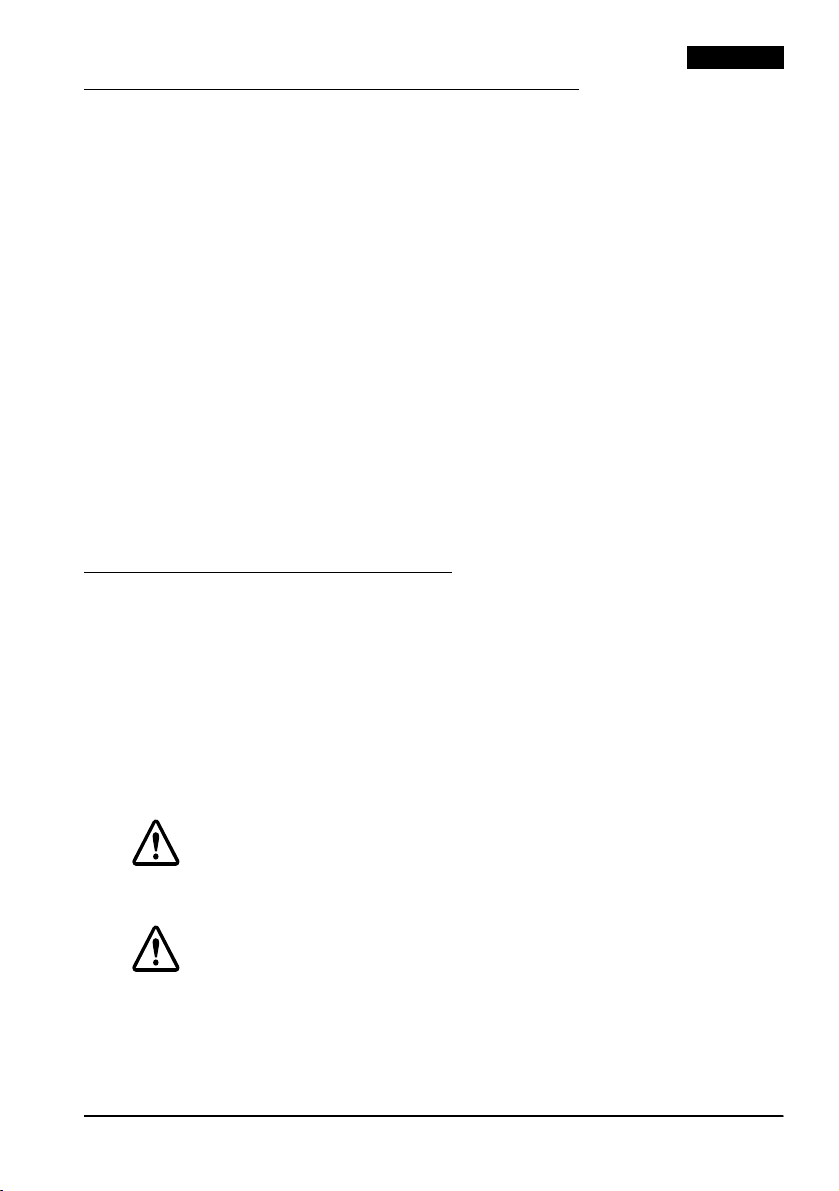
Geltende EMC- und Sicherheitsnormen
Produktname: TM-J7000/TM-J7100,
TM-J7500/TM-J7600
Typenname: M184A, M184B
Die folgenden Normen gelten nur für entsprechend
gekennzeichnete Drucker. (Die EMC-Prüfung
erfolgt anhand der EPSON Stromversorgung.)
Europa: CE-Plakette
Sicherheit: TÜV (EN 60950)
Nordamerika: EMI: FCC/ICES-003 Klasse A
Sicherheit: UL 60950/CSA C22.2
No. 60950
Japan: EMI: VCCI Klasse A
Ozeanien: EMC: AS/NZS 3548 Klasse B
WARNUNG
Die EMC-Normen für dieses Gerät werden ungültig,
wenn ein nicht isoliertes Drucker- Schnittstellenkabel
an den Drucker angeschlossen wird.
Bitte beachten Sie, daß durch Änderungen oder
Modifikationen, die nicht ausdrücklich von der
Seiko Epson Corporation genehmigt wurden, die
Bedienung des Geräts unter Umständen unzulässig
wird.
CE-Plakette
Der Drucker entspricht den folgenden Direktiven
and Normen:
Direktive 89/336/EEC EN 55022 Klasse B
EN 55024
Nur für TM-J7000/J7100 IEC 61000-4-8
GERÄUSCHPEGEL
Gemäß der Dritten Verordnung zum
Gerätesicherheitsgesetz (Maschinenlärminformations- Verordnung-3. GSGV) ist der
arbeitsplatzbezogene Geräusch- Emissionswert
kleiner als 70 dB(A) (basierend auf ISO 7779).
Wichtige Sicherheitshinweise
Dieser Abschnitt enthält wichtige Informationen für die sichere und
effektive Nutzung dieses Produkts. Bitte lesen Sie diesen Abschnitt
sorgfältig durch und bewahren Sie ihn leicht zugänglich auf.
Deutsch
IEC 61000-4-2
IEC 61000-4-3
IEC 61000-4-4
IEC 61000-4-5
IEC 61000-4-6
IEC 61000-4-11
Symbole
Die in diesem Handbuch verwendeten Symbole sind der untenstehenden
Wichtigkeit entsprechend definiert. Folgende Angaben vor Umgang mit
dem Produkt sorgfältig durchlesen.
WARNUNG:
Warnungen müssen zur Vermeidung von möglicherweise schweren
Körperverletzungen genau beachtet werden.
VORSICHT:
Vorsichtshinweise müssen zur Vermeidung leichter Körperverletzungen und
Beschädigungen des Gerätes beachtet werden.
TM-J7000/J7100 – TM-J7500/J7600 Bedienungsanleitung 13
Page 22
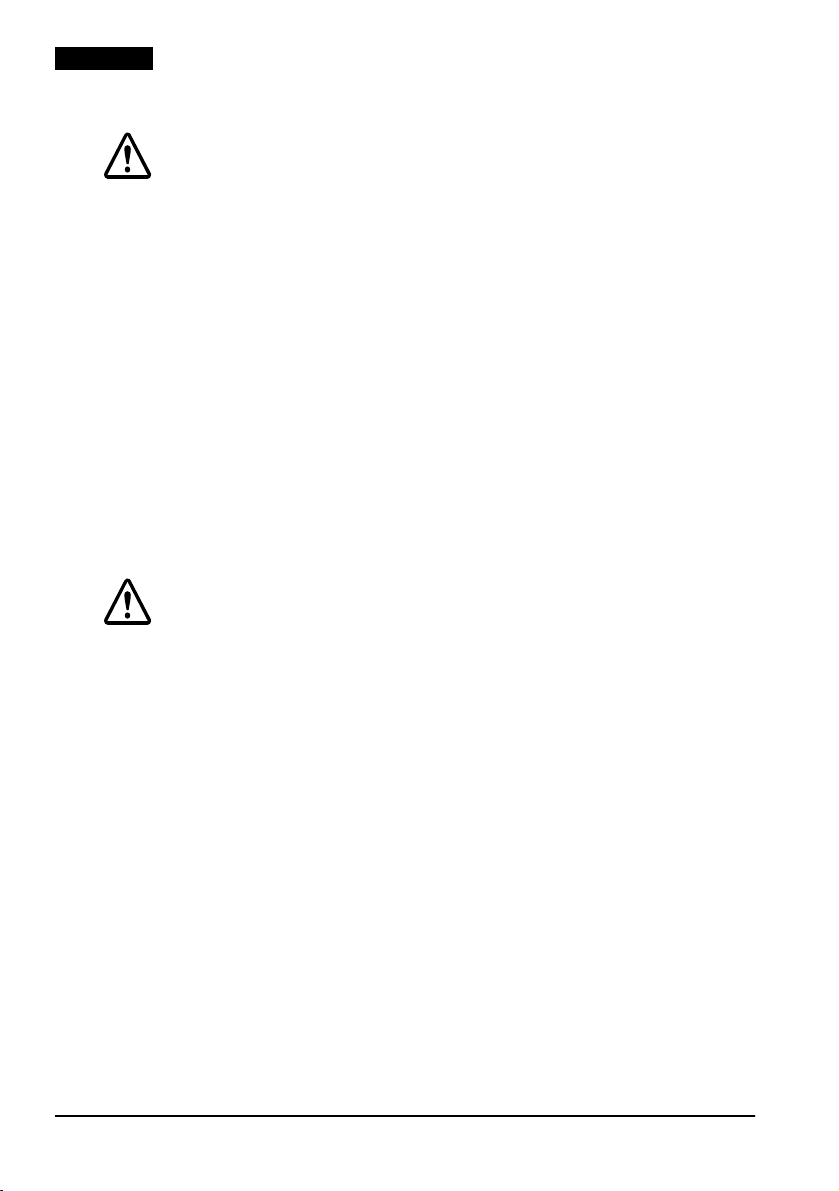
Deutsch
Sicherheitsmassnahmen
WARNUNG:
Schalten Sie das Gerät bei Rauchentwicklung, Abgabe eines
ungewöhnlichen Geruchs oder Geräuschs sofort aus. Bei weiterer
Verwendung besteht Feuer- und Stromschlaggefahr. Ziehen Sie sofort den
Netzstecker heraus und setzen Sie sich mit Ihrem Händler oder einem Seiko
Epson Service Center in Verbindung.
Versuchen Sie keinesfalls dieses Produkt selbst zu reparieren. Falsch
durchgeführte Reparaturarbeiten können Gefahren mit sich bringen.
Das Produkt keineswegs auseinandernehmen oder umbauen. Nach
unbefugten Eingriffen in dieses Produkt sind Verletzungs-, Feuer- und
Stromschlaggefahr nicht auszuschließen.
Verwenden Sie nur das für dieses Produkt spezifizierte Netzteil. Beim
Anschluss an das falsche Netzteil besteht Feuergefahr.
Keine Fremdkörper in das Produkt fallen lassen. Beim Eindringen von
Fremdkörpern besteht Feuer- und Stromschlaggefahr.
Falls Wasser oder sonstige Flüssigkeiten in dieses Gerät gelangen, ziehen Sie
sofort den Netzstecker heraus und setzen Sie sich dann mit Ihrem Händler
oder einem Seiko Epson Service Center in Verbindung. Wenn das Gerät
weiter verwendet wird besteht Feuer- und Stromschlaggefahr.
VORSICHT:
Schließen Sie Kabel nur auf die in dieser Bedienungsanleitung
beschriebenen Weise an. Wenn Kabel anders angeschlossen werden,
besteht Brand- und Produktbeschädigungsgefahr.
Dieses Gerät unbedingt auf eine stabile, ebene Fläche stellen. Das Produkt
kann beim Fallen beschädigt werden oder Verletzungen verursachen.
Nicht an Orten mit hoher Luftfeuchtigkeit oder starker Staubentwicklung
verwenden. Durch übermäßige Luftfeuchtigkeit und zu starke
Staubentwicklung besteht Produktbeschädigungs-, Feuer- und
Stromschlaggefahr.
Keine schweren Gegenstände auf das Produkt stellen oder legen. Stellen
Sie sich keinesfalls auf dieses Produkt und lehnen Sie sich auch nicht
dagegen. Das Gerät kann zu Boden fallen oder zusammenbrechen,
wodurch das Produkt beschädigt werden kann und Verletzungen nicht
auszuschließen sind.
Wenn das Produkt längere Zeit nicht verwendet wird, ziehen Sie zur
Sicherheit den Netzstecker heraus.
Vor dem Transport des Produktes den Netzstecker ziehen und alle
Anschlusskabel abnehmen.
Aus dem Drucker auslaufende Tinte mit einem Tuch oder ähnlichem
Material aufwischen und sofort den Fachhändler oder ein Seiko Epson
Service Center kontaktieren.
14 TM-J7000/J7100 – TM-J7500/J7600 Bedienungsanleitung
Page 23
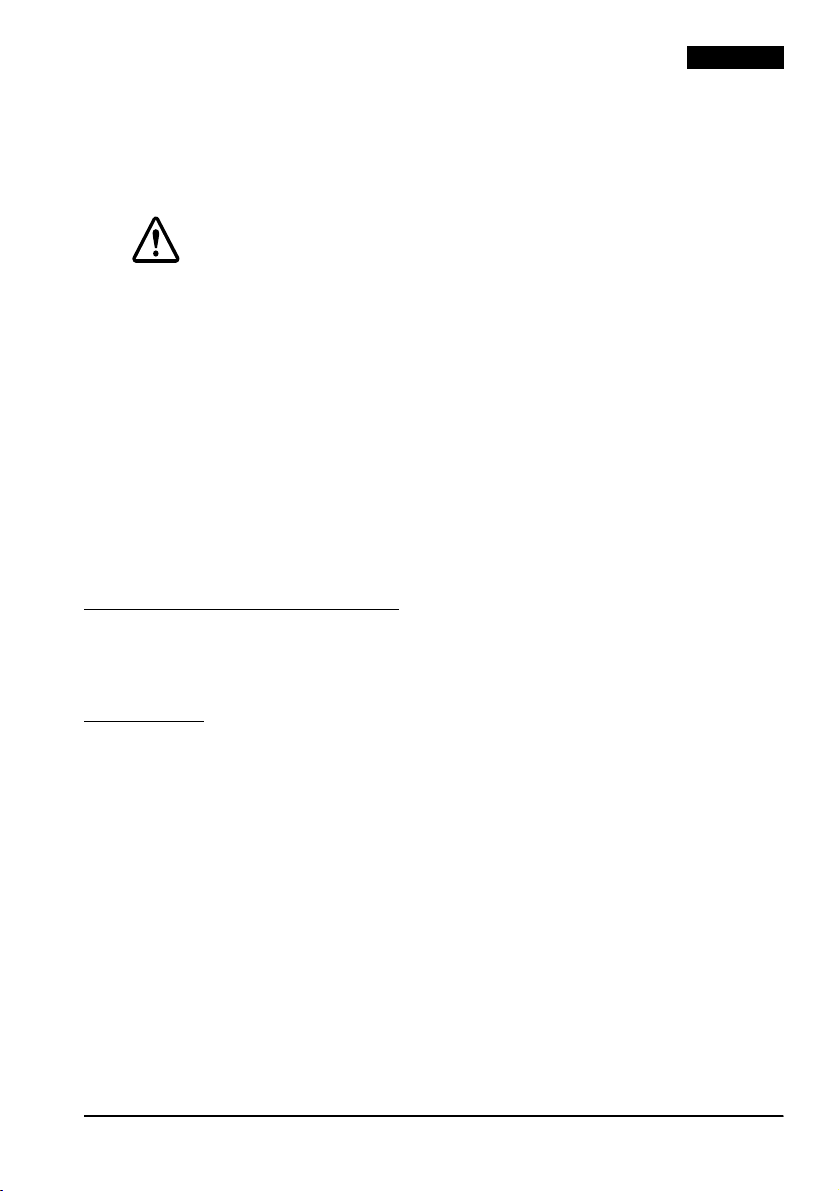
Wenn das Gerät bei der Reparatur oder Wartung mit Druckluft gereinigt
wird, dürfen dazu keine Produkte verwendet werden, die entzündliche
Gase enthalten.
Warnschild
WARNUNG:
Schließen Sie keine Telefonleitung an den Kassenschubladen- oder
Kundenanzeigenanschluss an, da sonst Gefahr besteht, dass der Drucker
und die Telefonleitung beschädigt werden.
Gebrauchshinweise
❏ Bei Verwendung des Druckers achten Sie darauf, dass der Drucker
horizontal installiert ist.
❏ Den Drucker nicht an einem staubigen Ort installieren.
❏ Den Drucker vor Stoßeinwirkung schützen.
❏ Kabel und sonstige Fremdkörper dürfen sich nicht am Drucker
verfangen können.
❏ Keinen übermäßigen Druck auf das Druckergehäuse ausüben.
❏ Keine Esswaren oder Getränke (Kaffee usw.) auf den Drucker stellen
Inhalt dieses Handbuchs
Deutsch
Diese Anleitung soll den Bediener in den sicheren und korrekten
Gebrauch der TM-J7000/J7100 und TM-J7500/J7600 Drucker einführen.
Transport
Zum Transport des Druckers folgende Schritte ausführen:
1. Tintenpatrone und Papierrolle herausnehmen.
2. Drucker ausschalten.
3. Vergewissern Sie Sich, dass die POWER LED nicht leuchtet.
4. Spannungsversorgungs- und andere Stecker entfernen.
Den Drucker beim Einpacken und Transport aufrecht und horizontal halten.
Versenden Sie keinesfalls die aus der Packung herausgenommene
Tintenpatrone.
TM-J7000/J7100 – TM-J7500/J7600 Bedienungsanleitung 15
Page 24
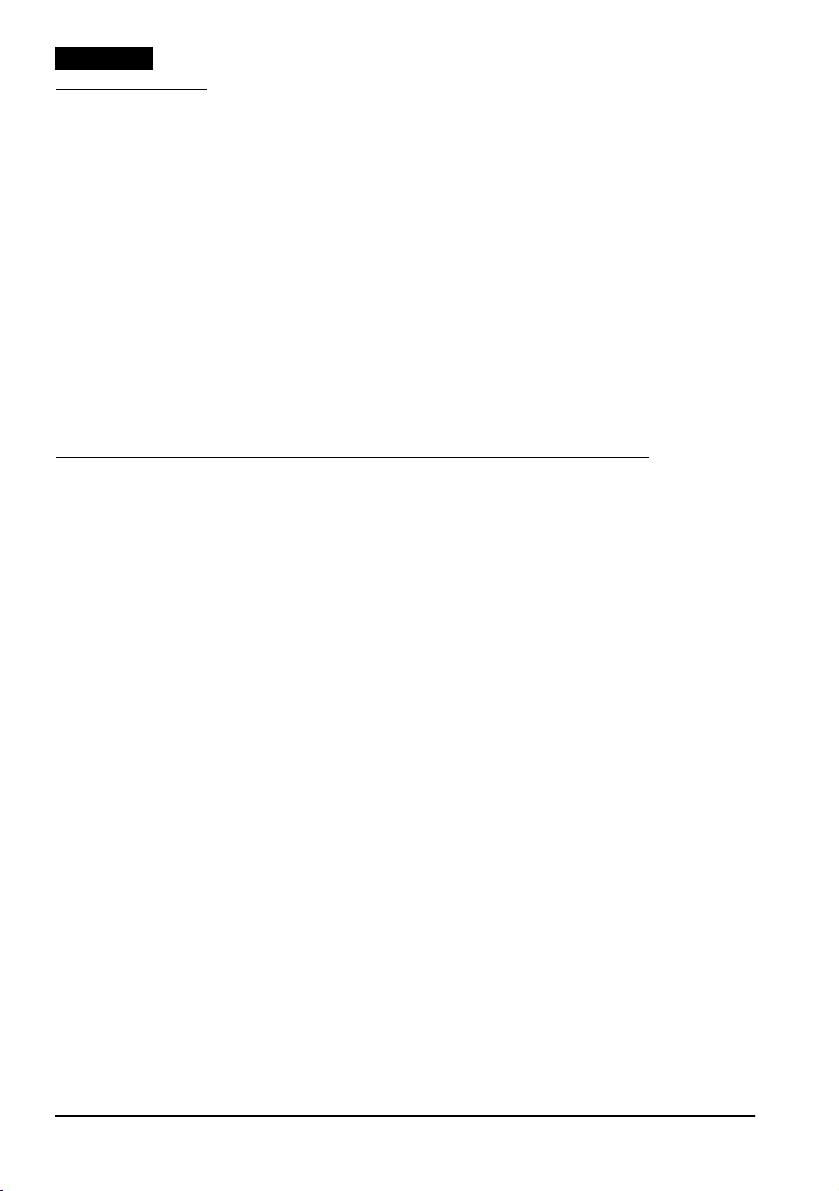
Deutsch
Auspacken
Folgendes ist im Lieferumfang des Druckers mit Standardspezifikationen
enthalten. Falls eines der Teile beschädigt ist, setzen Sie sich bitte mit dem
Fachhändler in Verbindung.
❏ Drucker
❏ Papierrolle
❏ Tintenpatrone(n)
❏ Ein-/Ausschalterabdeckung
❏ Fixierplatte für Netzadapter und Schrauben (nur für Modell
TM-J7500/J7600)
❏ Anleitungsblatt
Die 3 Klebebandstücke vom Drucker abziehen und nach dem Auspacken
das Distanzstück aus dem Einzelblatteinzug entfernen.
Bedienfeld (Leuchtanzeigen (LEDs) und Tasten)
Siehe Abbildung B.
LEDs
BETRIEBSANZEIGE (POWER)
Leuchtet, wenn die Netzspannung eingeschaltet ist und erlischt, wenn die
Netzspannung ausgeschaltet ist; blinkt während der Reinigung und bei
anderen Betriebszuständen, wie z.B. Ein- und Ausschalten.
Hinweis:
Niemals die Druckerabdeckung öffnen, bzw. den Drucker ausschalten, solange
die POWER LED blinkt.
FEHLERANZEIGE (ERROR)
Leuchtet, wenn der Drucker offline ist (wenn die Tintenpatrone entfernt
wurde, die Papierrolle zu Ende ist oder die Druckerabdeckung offensteht).
Leuchtet nicht, wenn der Drucker online ist. Blinkt beim Auftreten eines
Fehlers. (Siehe Abschnitt “Fehlersuche”.)
TINTE LEER ANZEIGE (INK OUT LED)
Leuchtet, wenn die Tintenpatrone nicht installiert oder fast leer ist. Die
Tintenpatrone muss ausgewechselt werden. Leuchtet nicht, wenn die
Tintenpatrone installiert ist und genügend Tinte enthält. Blinkt, wenn die
Tintenpatrone fast leer ist. Der TM-J7100 und TM-J7600 haben zwei
INK OUT LEDs, eine für die Farbpatrone und eine für die schwarze Patrone.
16 TM-J7000/J7100 – TM-J7500/J7600 Bedienungsanleitung
Page 25
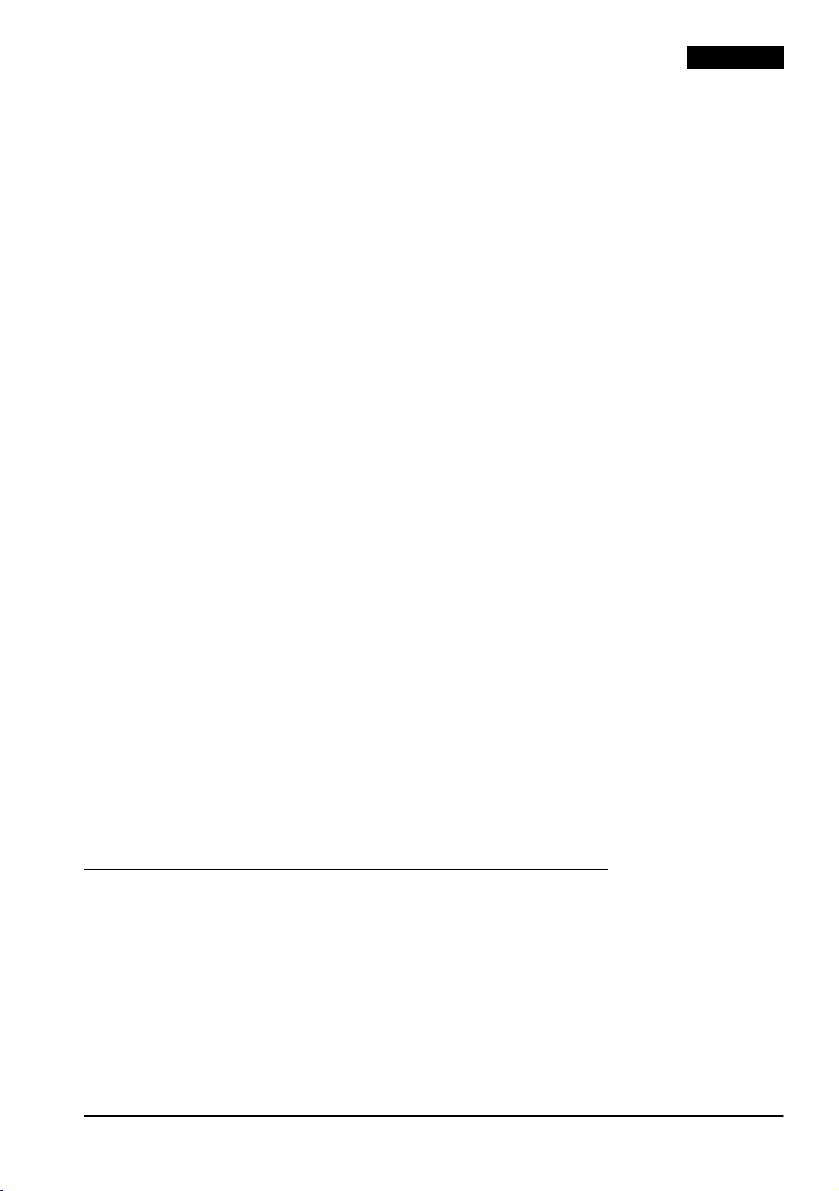
EINZELBLATT (CUT SHEET)
Leuchtet, wenn Einzelblatt (Blatt Papier, Scheck) als Druckoption gewählt
ist. Leuchtet nicht, wenn Rollenpapier als Druckoption gewählt ist. Blinkt,
wenn der Drucker auf das Einlegen oder die Herausnahme eines
Einzelblattes wartet.
PAPIERENDEANZEIGE (PAPER OUT)
Leuchtet, wenn die Papierrolle zu Ende geht oder leer ist.
Tasten
PAPIERVORSCHUBTASTE (PAPER FEED)
PAPER FEED schiebt Papier von der Rolle nach oder das Einzelblatt weiter
vor.
Hinweis:
Diese Taste kann in folgenden Fällen nicht zum Vorschub des Papiers benutzt
werden:
• Die Druckerabdeckung ist offen.
• Druckerstatus ist “Einzelblatt einlegen” oder “Einzelblatt entfernen”.
• Wenn eine Druckkopfreinigung durchgeführt wurde oder ein Fehler auftrat,
unabhängig vom ausgewählten Papier.
• Wenn zum Drucken eines Blattes ein Scheck gewählt wurde.
REINIGUNG (CLEANING)
Wenn der Ausdruck zu hell oder ungleichmäßig wird und die INK OUT
LED nicht leuchtet oder blinkt, kann mit diesem Knopf der Druckkopf
gereinigt werden. Drücken Sie den Knopf mindestens 3 Sekunden lang.
Nach Abschluss des Reinigungsvorgangs ist der Drucker für normales
Drucken bereit.
Hinweis:
Die Reinigungstaste (CLEANING) nur betätigen, wenn ein Problem mit der
Druckqualität besteht. Unnötige Reinigungen vergeuden Tinte.
Deutsch
Ein-/Ausschalter und Schalterabdeckung
Der Drucker wird mit dem an der Vorderseite befindlichen Ein-/
Ausschalter ein- bzw. ausgeschaltet.
Zur Aufrechterhaltung der Druckqualität (durch automatisches
Abdecken des Druckkopfes) folgende Anweisungen beim Ausschalten
des Druckers beachten: warten Sie mindestens 8 Sekunden nach
Ausdrucken von Rollenpapier oder der Herausnahme eines Einzelblattes,
bevor Sie den Drucker ausschalten.
TM-J7000/J7100 – TM-J7500/J7600 Bedienungsanleitung 17
Page 26
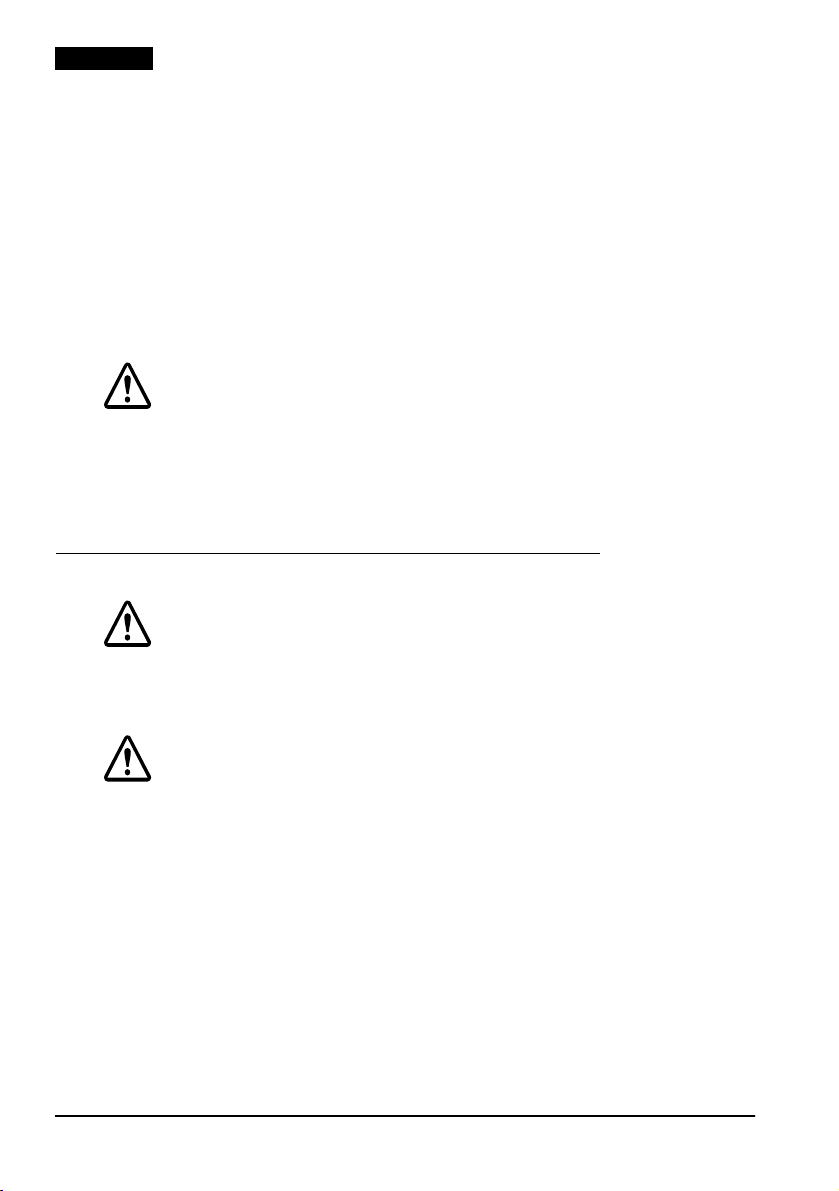
Deutsch
Hinweis:
Die Druckerabdeckung nie öffnen, bzw. den Drucker nie ausschalten, während
die POWER LED blinkt.
Ein-/Ausschalterabdeckung
Die mitgelieferte Schalterabdeckung dient dazu zu verhindern, dass der
Ein-/Ausschalter versehentlich betätigt wird. Die Abdeckung dazu
einfach an der entsprechenden Stelle hineindrücken. Soll der Ein-/
Ausschalter bei angebrachter Abdeckung ein- oder ausgeschaltet werden,
kann ein schmales Werkzeug zur Bedienung des Schalters durch eines der
beiden Löcher der Abdeckung gesteckt werden. Siehe Abbildung C.
WARNUNG:
Wenn bei montierter Ein-/Ausschalterabdeckung ein Unfall auftritt, sofort
den Netzstecker ziehen. Bei Weiterverwendung des Gerätes besteht Feuerund Stromschlaggefahr.
Soll der Drucker gelagert oder längere Zeit nicht benutzt werden, den
Ein-/Ausschalter am Drucker ausschalten.
Einlegen oder Auswechseln der Papierrolle
VORSICHT:
Beim Einlegen der Papierrolle darauf achten, dass Sie die Klinge des
Papierabschneiders an der Ausgabe nicht versehentlich berühren.
Siehe Abbildung D.
VORSICHT:
Nur den technischen Angaben entsprechendes Papier benutzen.
Beim Einlegen oder Auswechseln des Papiers wie folgt vorgehen:
1. Der Drucker muss dazu eingeschaltet sein.
2. Öffnen Sie die Papierrollenabdeckung mit der Öffnungstaste
(COVER OPEN). Siehe Abbildung E.
3. Nehmen Sie den Rollenpapierkern (sofern vorhanden) heraus.
4. Legen Sie das Papier wie in Abbildung F gezeigt ein. Achten Sie
darauf, dass das Papier richtig herum abgewickelt wird.
5. Ziehen Sie ein kleines Stück Papier heraus, schließen Sie die Abdeckung
und drücken Sie sie mit leichtem Druck nieder bis sie einrastet.
6. Der Drucker schiebt das Papier automatisch etwas vor, um es
glattzuziehen.
18 TM-J7000/J7100 – TM-J7500/J7600 Bedienungsanleitung
Page 27
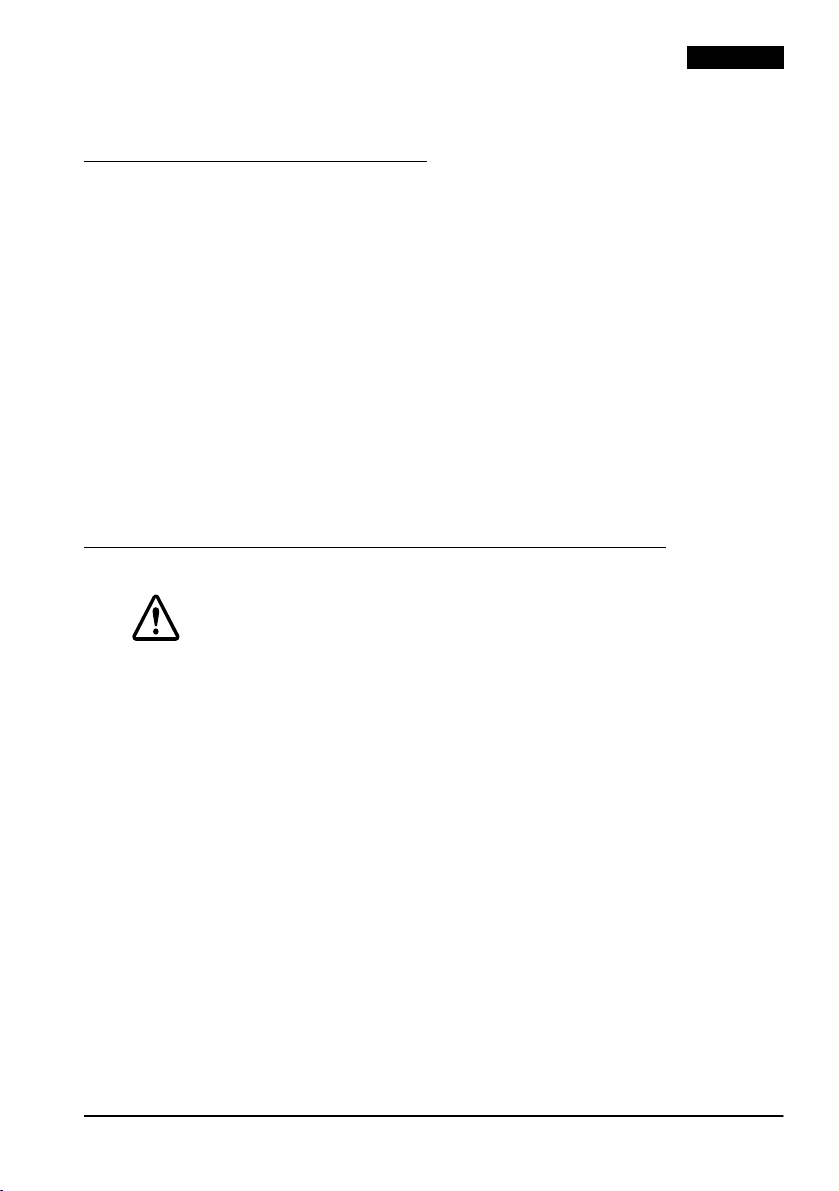
Hinweis:
Die Papierabdeckung während des Druckens und Papiervorschubs nicht öffnen.
Einlegen von Einzelblättern
Hinweis:
Achten Sie darauf, dass das Papier glatt ist, sich nicht zusammenrollt und keine
Falten oder Knicke aufweist.
Nur Einzelblattpapier verwenden. Kein mehrlagiges Papier einlegen, um
Papierstaus zu vermeiden.
Da es sich um einen Tintenstrahldrucker handelt, ist druckempfindliches
Kopierpapier nicht geeignet.
Selbst beim Bedrucken von Einzelblättern muss eine Papierrolle eingelegt sein,
um Papierstaus zu vermeiden.
Achten Sie beim Einlegen von Einzelblättern darauf, dass die rechte Seite
des Papiers gemäß Abbildung G so dicht wie möglich an der rechten Seite
der Papierführung anliegt. Siehe auch die Anweisungen auf dem
Druckerhinweisschild.
Einlegen oder Auswechseln der Tintenpatrone
VORSICHT:
Vorgehensweise:
Patronen nicht auseinandernehmen. Die Tinte kann permanente Flecken
auf der Kleidung zurücklasssen.
Leere Tintenpatronen nicht nachfüllen. Der Drucker kann durch austretende
Tinte beschädigt werden.
Patronen nur herausnehmen, wenn sie ausgewechselt werden müssen
oder der Drucker zum Versand vorbereitet wird. Andernfalls wird Tinte
vergeudet und die Lebensdauer der Patrone verkürzt.
Zur Gewährleistung guter Druckqualität, die Tintenpatrone erst zum
Zeitpunkt des Einlegens aus der Verpackung nehmen.
Tintenpatronen innerhalb von 6 Monaten nach Öffnung aufbrauchen.
Das Verfallsdatum ist auf der Patronenverpackung oder auf der
Tintenpatrone angegeben.
Probleme mit der Druckqualität können auftreten, wenn eine fast leere Tinten-
patrone (INK OUT LED blinkt) herausgenommen und wieder eingesetzt wird.
Gebrauchte Tintenpatronen haben manchmal Tinte auf dem nach außen
gewölbten Teil an der Unterseite der Patrone. Diese Stelle möglichst nicht
berühren.
Den nach außen gewölbten Teil auf der Unterseite der Patrone nicht
punktieren und den transparenten Film auf der Unterseite der Patrone nicht
abziehen; andernfalls könnte Tinte austreten.
Deutsch
TM-J7000/J7100 – TM-J7500/J7600 Bedienungsanleitung 19
Page 28
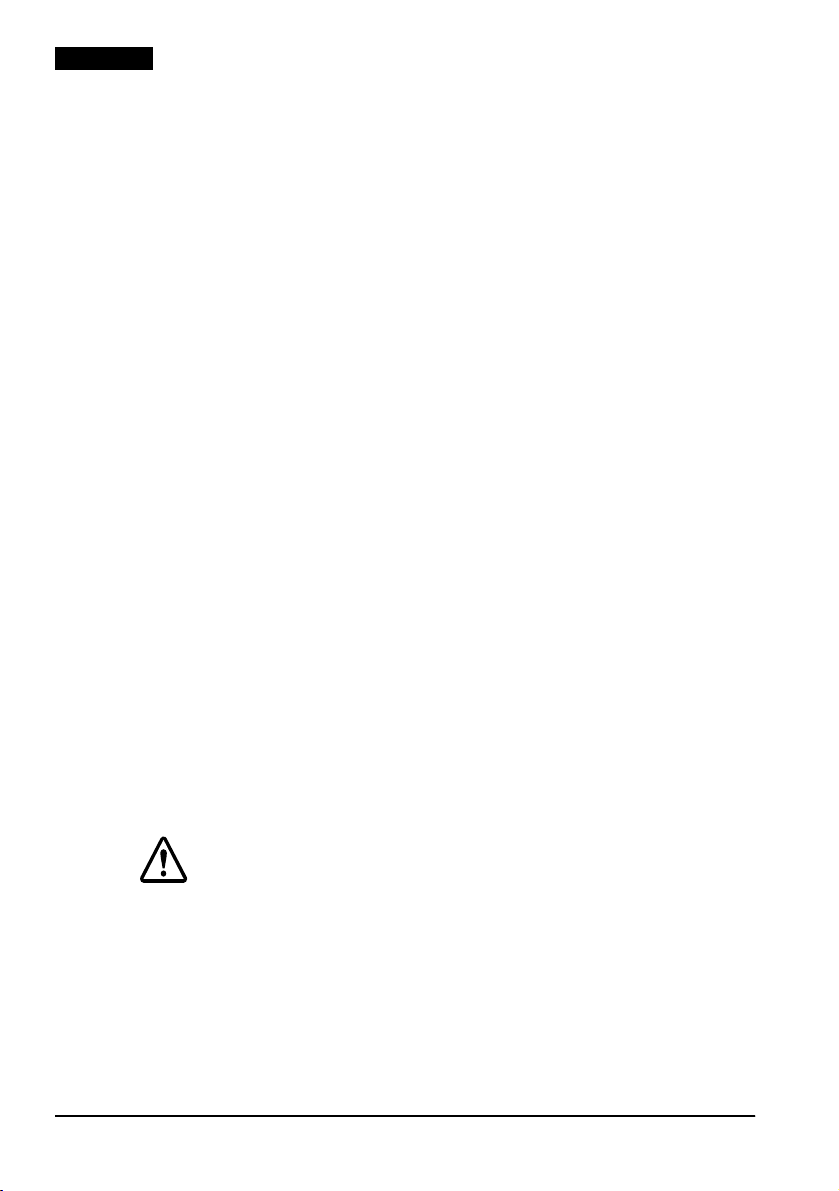
Deutsch
Nach Gebrauch der Tintenpatrone ist die Tintennadel (Plastikspitze) im
Patronenhalter, durch die der Drucker die Tinte erhält, mit Tinte bedeckt. Zur
Sauberhaltung der Hände den Patronenhalter möglichst nicht berühren.
Nur von Seiko Epson zugelassene Patronen benutzen. Die Leistung des
Druckers bei Gebrauch anderer Patronen wird nicht garantiert.
Die Abdeckung der Tintenpatrone während des Druckvorgangs nicht
öffnen. Dies führt zu falscher Ausrichtung der Druckstellung.
Lagerung:
Tintenpatronen von Kindern fernhalten. Tinte nicht trinken.
Tintenpatronen bei Raumtemperatur aufbewahren, d.h. sie sollten weder
Hitze noch Frost ausgesetzt werden.
Wenn die INK OUT LED blinkt, ist dies ein Zeichen, dass die Tintenpatrone so
bald wie möglich ausgewechselt werden sollte. Wenn die Anzeige INK OUT
LED permanent leuchtet, muss die Patrone sofort ausgewechselt werden.
Modell TM-J7100 und TM-J7600 arbeiten mit zwei separaten Tintenpatronen,
einer mit schwarzer und einer mit farbiger Tinte (entweder rote, grüne oder
blaue). Daher haben der TM-J7100 und TM-J7600 zwei INK OUT LEDs, eine
für die Farbpatrone und eine für die schwarze Patrone.
Bei erstmaliger Installation einer Tintenpatrone oder dem Auswechseln
einer leeren Patrone wie folgt vorgehen.
1. Der Drucker muss eingeschaltet sein. Sollte er nicht eingeschaltet sein,
das Netzteil anschliessen, das Netzkabel in die Steckdose stecken und
den Drucker einschalten.
2. Eine der INK OUT LEDs muss leuchten oder blinken. Bei Verwendung
von zwei Farben darauf achten, welche der INK OUT LEDs leuchtet
oder blinkt; sie zeigt an, welche Patrone ausgewechselt werden muss.
3. Eine Papierrolle muss eingelegt sein.
4. Die Patronenabdeckung an den seitlichen Griffausbuchtungen der
Abdeckung anfassen und nach oben öffnen. Siehe Abbildung H.
5. Die leere Patrone an der Lasche fassen und nach oben herausziehen.
Siehe Abbildung I.
VORSICHT:
Die Finger nicht in das Tintenpatronenfach stecken. Verletzungsgefahr!
Nach Gebrauch der Tintenpatrone ist die Tintennadel (Plastikspitze) im
Patronenhalter, durch die der Drucker die Tinte erhält, mit Tinte
bedeckt. Zur Sauberhaltung der Hände den Patronenhalter möglichst
nicht berühren.
6. Die neue Patrone aus der Verpackung nehmen und das gelbe
Klebeband entfernen. Siehe Abbildung J.
20 TM-J7000/J7100 – TM-J7500/J7600 Bedienungsanleitung
Page 29
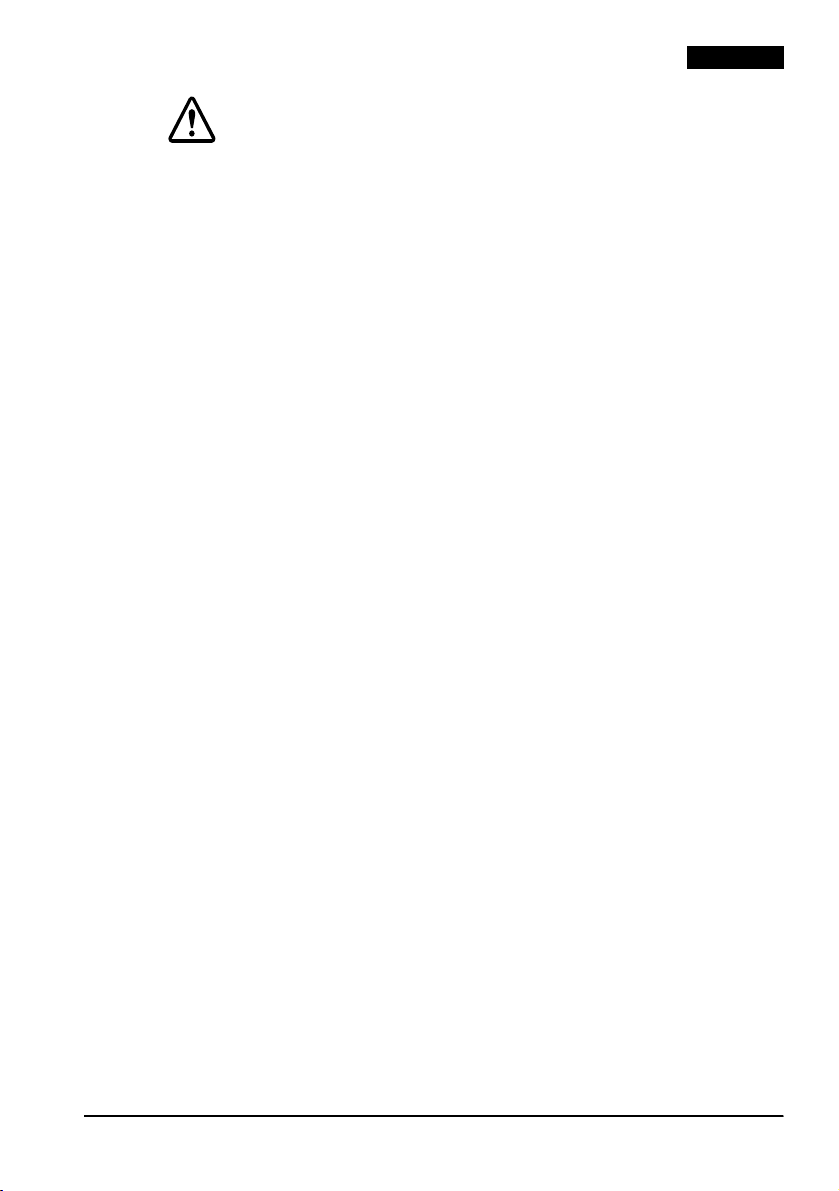
VORSICHT:
Sämtliche Klebebänder, die das Logo von EPSON tragen, dürfen nicht
entfernt werden.
7. Die neue Tintenpatrone von oben her vorsichtig einsetzen und
herunterdrücken, bis sie einrastet. Auf korrekte Ausrichtung der
Patrone achten (siehe Abbildung K).
8. Patronenabdeckung vollständig schließen.
Hinweis:
Die INK OUT LED leuchtet jetzt nicht mehr.
Die POWER LED blinkt ungefähr 1 Minute lang, während das System mit
Tinte geladen wird. Um Tinte zu sparen, wird dieser Vorgang nicht bei
jedem Patronenwechsel ausgeführt. Der Ausführungszeitpunkt wird vom
Drucker gesteuert.
Hinweis:
Den Drucker nicht ausschalten während die POWER LED blinkt. Sonst wird
Tinte vergeudet, denn der Drucker muss den Tintenladeprozess neu starten. Die
Abdeckung des Druckers nicht öffnen, während die POWER LED blinkt.
Wenn die POWER LED aufhört zu blinken und kontinuierlich leuchtet ist
der Drucker wieder betriebsbereit.
Entsorgung aufgebrauchter Tintenpatronen
Aufgebrauchte Tintenpatronen unter Beachtung der jeweils gültigen
Vorschriften und Gesetze als industriellen Abfall entsorgen.
Deutsch
Lebensdauer der Tintenpatronen
Zur Gewährleistung einer möglichst langen Lebensdauer der
Tintenpatronen folgende Hinweise beachten:
❏ Ein-/Ausschalter nicht sofort nach Beendigung des Druckvorgangs
abschalten.
❏ Tintenpatrone nur zum Auswechseln entfernen.
❏ Drucker nicht unnötig oft ein- und ausschalten.
❏ Die CLEANING-Taste nur betätigen, wenn das Druckbild schwach
oder ungleichmäßig ist.
TM-J7000/J7100 – TM-J7500/J7600 Bedienungsanleitung 21
Page 30
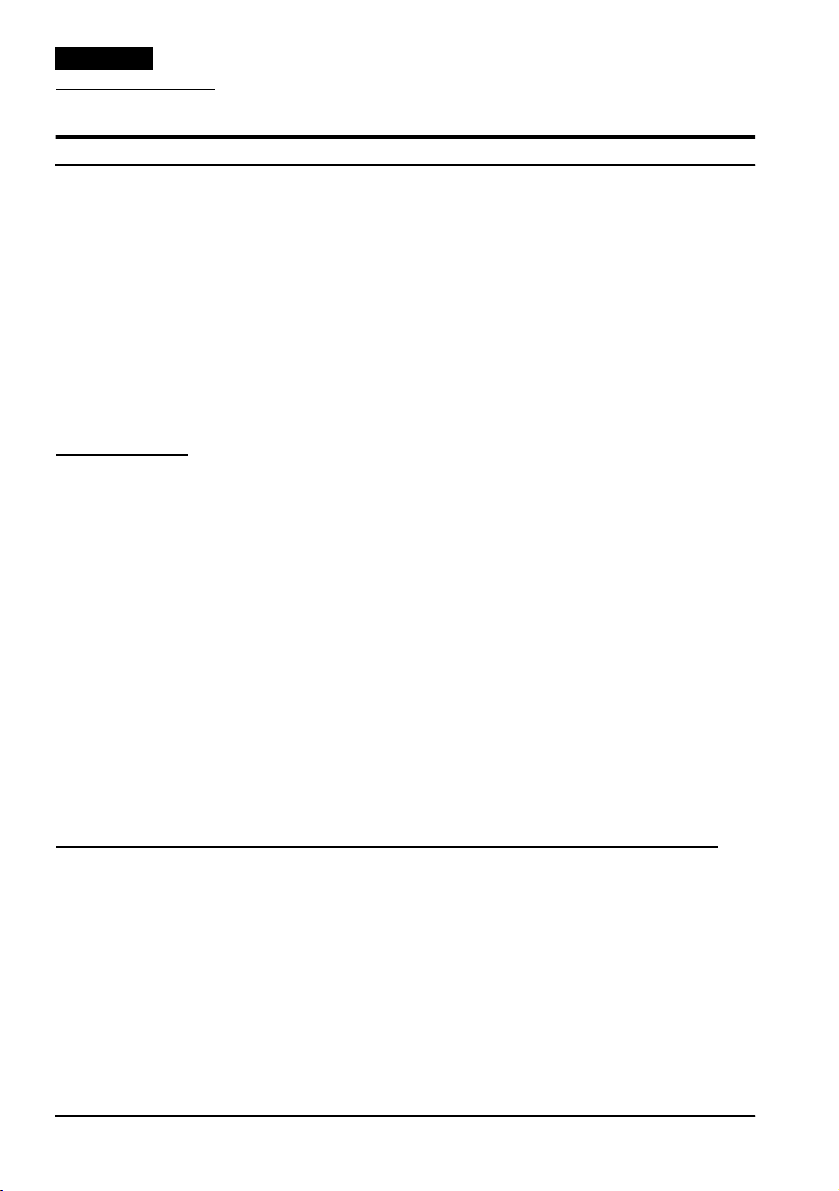
Deutsch
Fehlersuche
Die Fehleranzeige (ERROR LED) leuchtet oder blinkt
❏ Die Temperatur des Druckkopfes ist entweder hoch oder niedrig.
Warten Sie, bis der Kopf eine normale Temperatur erreicht und der
Drucker den Betrieb wieder aufnimmt.
❏ Achten Sie darauf, dass die Druckerabdeckung fest geschlossen ist.
❏ Sollte es sich um einen Papierstau handeln, öffnen Sie die Papier-
abdeckung und entfernen Sie das gestaute Papier. Gestautes Papier
nicht mit Gewalt oder mit Hilfe von Werkzeugen herausziehen. Nur
mit der Hand entfernen.
❏ Den Drucker ausschalten, einige Sekunden warten und dann wieder
einschalten. Sollte der Fehler weiterhin auftreten, wenden Sie sich bitte
an Ihren Vorgesetzten oder einen qualifizierten Servicetechniker.
Reinigung
Wenn das Druckbild blass oder ungleichmäßig erscheint und die INK OUT
LED nicht leuchtet oder blinkt, drücken Sie die Taste CLEANING, bis der
Drucker mit der Reinigung des Druckkopfes beginnt (länger als
3Sekunden). Die POWER LED blinkt während des Reinigungsprozesses.
Nach Beendigung der Reinigung ist der Drucker wieder betriebsbereit.
Hinweis:
Die Reinigungstaste (CLEANING) nur benutzen, wenn ein Problem mit der
Druckqualität besteht. Unnötige Reinigungen vergeuden Tinte.
Wenn die POWER LED blinkt, Abdeckungen nicht öffnen und Ein-/ Ausschalter
nicht ausschalten. Wenn Sie den Drucker während der Reinigung ausschalten
und dann wieder einschalten, ist ein Geräusch zu hören, das von der
Wagenbewegung verursacht wird. Dies ist jedoch normal und stellt kein
mechanisches Problem dar. Bitte warten Sie, bis die Reinigung abgeschlossen ist
(die POWER LED ist ausgeschaltet).
Meldung zum Wechseln des mechanischen Systems
Sobald sich die Pumpeneinheit dem Ende ihrer Produktlebensdauer
nähert, wird beim Einschalten des Druckers die folgende Meldung
ausgedruckt. Bitte beachten Sie die Anweisungen der Meldung.
Caution: The pump unit must be replaced.
Contact a qualified service person.
(Vorsicht: Die Pumpeneinheit muss ausgewechselt werden.
Wenden Sie sich dazu an einen qualifizierten Servicetechniker.)
22 TM-J7000/J7100 – TM-J7500/J7600 Bedienungsanleitung
Page 31

Deutsch
MICR-Lesen (werksinstallierte Option, nur bei Modell
TM-J7000/J7100)
VORSICHT:
Keine Schecks mit Heftklammern einlegen. Verursacht Papierstaus, MICRLesefehler und Beschädigungen des MICR-Kopfes.
Bei Betrieb des MICR-Lesers die Papierrollenabdeckung nicht öffnen.
Schecks müssen glatt sein, dürfen sich nicht zusammenrollen und keine
Falten oder Knicke aufweisen.
Keine aus mehreren Teilen bestehenden Schecks verwenden.
1. Warten bis die CUT SHEET LED blinkt. Dann den Scheck mit der
bedruckten Seite nach oben so einlegen, dass er an der rechten Seite der
Papierführung anliegt. Darauf achten, dass die MICRZeichen sich,
dem Pfeil in Abbildung L entsprechend, auf der rechten Seite
befinden.
2. Der Drucker erkennt den Scheck und beginnt ihn einzuziehen. Wenn
der Drucker anfängt den Scheck einzuziehen, den Scheck sofort
loslassen. Wird der Scheck ausgeworfen und die CUT SHEET LED
beginnt zu blinken, dann den Scheck geradlinig herausziehen; nicht
in einem Winkel daran ziehen.
Reinigung des MICR-Systems
Der MICR-Kopf muss ca. alle 12 Monate mit einem feuchten
Reinigungsblatt gesäubert werden.
Dazu den folgenden oder ein gleichwertiges, kommerziell erhältliches,
Reinigungsblatt benutzen:
Marke PRESAT (KIC) “CHECK READER CLEANING CARD”
("SCHECK-LESER-REINIGUNGSKARTE").
Hinweis:
Kein Reinigungsblatt mit Haftbeschichtung benutzen.
Anleitung:
1. Papierrolle in den Drucker einlegen; Drucker ausschalten;
Papierrollenabdeckung öffnen und Drucker bei gedrückter
CLEANING-Taste wieder einschalten.
TM-J7000/J7100 – TM-J7500/J7600 Bedienungsanleitung 23
Page 32

Deutsch
2. CLEANING-Taste 7 mal betätigen; dann die Papierrollenabdeckung
schließen. Der Drucker druckt die folgende Meldung auf der
Papierrolle und die CUT SHEET LED blinkt.
**** RECOGNITION MODE ****
Please set check.
(ERKENNUNGSFUNKTION:
Bitte Scheck einlegen.)
3. Reinigungsblatt wie einen normalen Scheck einlegen.
VORSICHT:
Beim Einlegen des Bogens darauf achten, dass er mit der richtigen Seite
nach oben und in der richtigen Richtung eingelegt wird.
Reinigungsblatt nur einmal benutzen, danach entsorgen.
Hinweise zur Benutzung des MICR-Lesers
Den Drucker nicht in der Nähe eines magnetischen Feldes aufstellen.
Besonders darauf achten, wo das Anzeigegerät (z.B.: Monitor) installiert
wird und die Erkennungsrate des MICR-Lesers am installierten
Anzeigegerät überprüfen.
Den Drucker bei der Durchführung des MICR-Lesevorganges vor Stößen
oder Erschütterungen schützen.
Befestigen der Fixierplatte für Netzadapter (nur bei Modell TM-J7500/J7600)
Beachten Sie hierbei Abbildung M. Die fettgedruckten Zahlen beziehen
sich auf die Zahlen in der Abbildung.
1. Bilden Sie im mittleren Teil des Netzkabels wie in der Abbildung
dargestellt eine Schleife. (Die Maße sind nur Zirkawerte und dienen
lediglich als Richtlinie.)
2. Legen Sie den Schleifenteil des Netzkabels an die durch einen Kreis
gekennzeichnete Position im Innern des Druckers.
3. Bringen Sie das Netzkabel neben den zwei Vorsprüngen (13) an der
Unterseite des Druckers an, damit es dort festgehalten wird; dann
geben Sie das Netzteil mit der Etikettenseite nach oben in den
Drucker.
4. Befestigen Sie die Fixierplatte (15) und ziehen Sie die Schrauben fest (14).
Hinweis:
Beim Einbauen des Netzadapters unbedingt Folgendes beachten:
• Ausschließlich den Netzadapter PS-180 verwenden (Modellbezeichnung:
M159A).
24 TM-J7000/J7100 – TM-J7500/J7600 Bedienungsanleitung
Page 33

• Verwenden Sie für den Netzanschluss möglichst ein Kabel mit einem
geraden Netzstecker. Wenn Sie ein Kabel mit Winkelstecker verwenden,
stellen Sie den Drucker in der Nähe der Steckdose auf und stellen Sie sicher,
dass der Stecker leicht getrennt werden kann.
• Lesen Sie die Informationen auf dem Netzadapter-Etikett (Nennwerte,
Warnungen/Vorsichtsmaßnahmen) aufmerksam durch und achten Sie
darauf, dass Sie diese vor dem Einbau des Netzadapters in den Drucker auch
verstanden haben.
EPSON Ökologie-Plaketten
Dieses Produkt entspricht den Anforderungen für die EPSON ÖkologiePlaketten. Unter dem folgenden Link finden Sie detaillierte Informationen
über Plakettenkriterien. (http://www.epson.co.jp/e)
Deutsch
TM-J7000/J7100 – TM-J7500/J7600 Bedienungsanleitung 25
Page 34

Nederlands
TM-J7000/J7100 TM-J7500/J7600
Gebruikershandleiding
De technische specificaties en de informatie over de DIP-schakelaars treft u voor in deze handleiding
aan.
Illustraties
Alle illustraties treft u voor in deze handleiding aan. Ze worden aangeduid door letters (A, B, C, …).
In de tekst wordt met deze letters naar de afbeeldingen verwezen. (Bijvoorbeeld: "Zie afb. A".)
Sommige afbeeldingen hebben genummerde pijltjes of strepen die naar onderdelen van de afbeelding
wijzen. Zie de onderstaande lijst voor de betekenis van de cijfers.
Afbeelding A Afbeelding B Afbeelding M
1. Rolpapierdeksel 5. PAPER FEED 9. INK OUT (zwart) 13. Uitsteeksels
2. Inktpatroondeksel 6. CLEANING 10. INK OUT (kleur) 14. Schroeven
3. Bedieningspaneel 7. PAPER OUT 11. ERROR 15. Bevestigingsplaat
4. Aan/uitschakelaar 8. CUT SHEET 12. POWER
Alle rechten voorbehouden. Niets uit deze uitgave mag worden verveelvoudigd, opgeslagen in een
geautomatiseerd gegevensbestand of openbaar worden gemaakt in enige vorm of op enige wijze, hetzij
elektronisch, mechanisch, door fotokopiëren, opnamen of enige andere manier, zonder voorafgaande
schriftelijke toestemming van Seiko Epson Corporation. Er wordt geen aansprakelijkheid voor octrooien
aanvaard in verband met gebruik van de informatie in deze uitgave. Hoewel bij het samenstellen van
deze uitgave de grootste zorgvuldigheid is betracht, aanvaardt Seiko Epson Corporation geen
aansprakelijkheid voor fouten of omissies. Noch wordt aansprakelijkheid aanvaard voor schade die
voortvloeit uit gebruik van de informatie in deze uitgave.
Noch Seiko Epson Corporation noch een van haar dochterondernemingen kan aansprakelijk worden
gesteld door de koper of door derden voor schade, verliezen of kosten die door de koper of derden zijn
gemaakt als gevolg van ongelukken, onjuist gebruik of misbruik van dit product of door onbevoegden
uitgevoerde modificaties, reparaties of wijzigingen van dit product of (tevens in de VS) het niet in acht
nemen van de aanwijzingen voor gebruik en onderhoud van Seiko Epson Corporation.
Seiko Epson Corporation is niet aansprakelijk voor schade of problemen die voortvloeien uit gebruik
van andere optionele producten of verbruiksgoederen dan die welke door Seiko Epson Corporation
zijn aangemerkt als "originele EPSON-producten" of als "door EPSON goedgekeurde producten".
EPSON en ESC/POS zijn gedeponeerde handelsmerken van Seiko Epson Corporation.
BEKENDMAKING: Wijzigingen in de inhoud van deze handleiding onder voorbehoud.
Copyright © 2003 by Seiko Epson Corporation, Nagano, Japan.
DIP-schakelaars en specificaties
Page 35

Elektromagnetische compatibiliteit en
veiligheidsnormen
Naam product: TM-J7000/TM-J7100,
TM-J7500/TM-J7600
Naam model: M184A, M184B
De volgende normen gelden alleen voor printers
die van de desbetreffende aanduiding zijn
voorzien. (EMC getest met EPSON voeding.)
Europa: CE-keurmerk
Veiligheid: TÜV (EN 60950)
Noord-Amerika: EMI: FCC/ICES-003 klasse A
Veiligheid: UL 60950/CSA
C22.2 No. 60950
Japan: EMI: VCCI klasse A
Oceanië: EMC: AS/NZS 3548 klasse B
WAARSCHUWING
Aansluiten van een niet-afgeschermde
printerkabel op deze printer maakt de
EMCnormen voor dit apparaat ongeldig.
U wordt erop gewezen dat wijzigingen of
aanpassingen die niet uitdrukkelijk door Seiko
Epson Corporation zijn goedgekeurd, u het recht
op gebruik van de apparatuur kunnen ontnemen.
CE-keurmerk
De printer voldoet aan de volgende richtlijnen
en normen:
Richtlijn 89/336/EEC EN 55022 klasse B
Alleen voor TM-J7000/J7100 IEC 61000-4-8
Belangrijke veiligheidsinformatie
Nederlands
EN 55024
IEC 61000-4-2
IEC 61000-4-3
IEC 61000-4-4
IEC 61000-4-5
IEC 61000-4-6
IEC 61000-4-11
Dit gedeelte bevat belangrijke informatie voor veilig en effectief
gebruik van dit product. Lees dit gedeelte zorgvuldig door en bewaar
het op een goed toegankelijke plaats.
Verklaring van symbolen
De symbolen in deze handleiding zijn onderverdeeld volgens hun
mate van belangrijkheid, zoals hieronder beschreven. Lees het
onderstaande zorgvuldig door voordat u het product gebruikt.
WAARSCHUWING:
Waarschuwingen moeten goed in acht genomen worden om ernstig
lichamelijk letsel te voorkomen.
LET OP:
Voorzorgsmaatregelen moeten in acht genomen worden om licht letsel
of apparatuurschade te voorkomen.
TM-J7000/J7100 – TM-J7500/J7600 Gebruikershandleiding 27
Page 36

Nederlands
Veiligheidsmaatregelen
WAARSCHUWING:
Schakel de apparatuur onmiddellijk uit wanneer hij rook, een vreemde
lucht of ongebruikelijk lawaai produceert. Verder gebruik kan tot brand
leiden. Trek de stekker van het apparaat onmiddellijk uit het stopcontact
en neem contact op met de leverancier of een servicecentrum van
Seiko Epson.
Niet proberen om zelf dit product te repareren. Onjuist uitgevoerde
reparaties kunnen gevaarlijk zijn.
Dit product nooit demonteren of wijzigen. Knoeien met dit product kan
letsel of brand veroorzaken.
Gebruik de voorgeschreven voedingsbron. Aansluiten op een verkeerde
voedingsbron kan brand veroorzaken.
Voorkom dat er voorwerpen in de apparatuur vallen. Binnendringen
van voorwerpen kan brand veroorzaken.
Als er water of andere vloeistof in deze apparatuur terechtkomt, moet u
verder gebruik staken. Verder gebruik kan tot brand leiden. Trek de
stekker onmiddellijk uit het stopcontact en neem contact op met de
leverancier of met een servicecentrum van Seiko Epson voor advies.
LET OP:
Sluit de snoeren niet anders aan dan beschreven in deze handleiding.
Verkeerde aansluitingen kunnen apparatuurschade en brand
veroorzaken.
Plaats deze apparatuur op een stevig, stabiel, horizontaal oppervlak. Het
product kan beschadigd raken of ongelukken veroorzaken als het valt.
Niet gebruiken op plaatsen met een hoge vochtigheidsgraad of veel stof.
Overmatig vocht en stof kunnen apparatuurschade of brand veroorzaken.
Geen zware voorwerpen bovenop dit product plaatsen. Nooit op dit
product leunen of staan. De apparatuur kan vallen of in elkaar klappen,
wat schade en letsel kan veroorzaken.
Trek voor alle veiligheid de stekker van dit product uit het stopcontact
wanneer het langere tijd niet gebruikt wordt.
Voordat u het product verwijdert, moet u de stekker uit het stopcontact
trekken en alle kabels die er op aangesloten zijn, loshalen.
Als er inkt uit de printer lekt, moet u deze onmiddellijk opruimen met een
doek of vergelijkbaar materiaal en contact opnemen met de
leverancier of een Seiko Epson servicecentrum voor advies.
Wanneer u perslucht gebruikt bij reiniging of onderhoud, zoals perslucht
uit een spuitbus, mag u geen producten gebruiken die ontvlambare
gassen bevatten.
28 TM-J7000/J7100 – TM-J7500/J7600 Gebruikershandleiding
Page 37

Veiligheidsetiket
WAARSCHUWING:
Geen telefoonlijn aansluiten op het contact van de lade-uitstoter of het
contact van de displaymodule; dat kan de telefoonlijn en de printer
beschadigen.
Opmerkingen voor gebruik
❏ De printer moet bij gebruik horizontaal geïnstalleerd zijn.
❏ Installeer de printer niet in een stoffige omgeving.
❏ Bescherm de printer tegen schokken.
❏ Snoeren of andere voorwerpen mogen niet achter de printer
blijven haken.
❏ Oefen geen overmatige druk uit op de printerkast.
❏ Zet geen etenswaren of dranken zoals koffie op de printerkast.
Doel van deze handleiding
Deze handleiding bevat informatie voor gebruikers van de TM-J7000/
J7100 en TM-J7500/J7600 over elementaire handelingen voor veilig en
correct gebruik van de printer.
Nederlands
Transport
Volg de onderstaande stappen voor transport van deze printer:
1. Verwijder de inktpatroon en de papierrol.
2. Zet de printer uit.
3. Controleer of het POWER-lampje uit is.
4. Trek de stekker van de voeding uit het stopcontact en haal alle
andere stekkers los.
Houd de printer rechtop en horizontaal wanneer u hem inpakt en
tijdens transport.
Zorg dat u geen uitgepakte inktpatroon verstuurt.
Uitpakken
De printer met standaard specificaties omvat de volgende items. Neem
contact op met de leverancier als er onderdelen beschadigd zijn.
❏ Printer
❏ Papierrol
TM-J7000/J7100 – TM-J7500/J7600 Gebruikershandleiding 29
Page 38

Nederlands
❏ Inktpatroon
❏ Deksel voor aan/uitschakelaar
❏ Bevestigingsplaat voor netspanningsadapter en schroeven
(alleen voor model TM-J7500/J7600)
❏ Instructieblad
Trek de drie stukken plakband los van de printer en trek het vulstuk
uit het pad voor het slippapier nadat u hem hebt uitgepakt.
Bedieningspaneel (signaallampjes en knoppen)
Zie afbeelding B.
Signaallampjes
POWER
Dit lampje gaat branden wanneer de stroom aan staat en is uit
wanneer de stroom uit staat: het knippert tijdens reinigen en andere
handelingen, zoals opstarten en stilleggen.
NB:
Het printerdeksel nooit openen en de printer nooit uitschakelen terwijl het
POWER-lampje knippert.
ERROR
Gaat branden als de printer off line staat (als de inktpatroon is
verwijderd omdat de inkt op is, het rolpapier op is of het printerdeksel
open staat). Is uit als de printer on line staat. Knippert om aan te geven
dat er een fout is. (Zie het gedeelte Probleemoplossing.)
INK OUT
Gaat branden als de inktpatroon leeg of niet geïnstalleerd is. De
inktpatroon moet in dat geval vervangen worden. Is uit als de inktpatroon
geïnstalleerd is en voldoende inkt bevat. Knippert als de inktpatroon bijna
leeg is. Model TM-J7100 en TM-J7600 hebben twee INK OUT-lampjes: een
voor de kleurpatroon en een voor de zwartpatroon.
CUT SHEET
Gaat branden als er een op maat gesneden vel (slip, cheque) als te
bedrukken vel wordt geselecteerd. Is uit als er voor het bedrukken
rolpapier geselecteerd is. Knippert als de printer wacht op het
inbrengen of verwijderen van een op maat gesneden vel papier.
PAPER OUT
Gaat branden wanneer de papierrol bijna of helemaal leeg is.
30 TM-J7000/J7100 – TM-J7500/J7600 Gebruikershandleiding
Page 39

Knoppen
PAPER FEED
PAPER FEED voert de rol papier of het vel in.
NB:
In de volgende gevallen kunt u geen papier invoeren met deze knop:
• Als het printerdeksel open staat.
• Als de printer wacht op het invoeren of verwijderen van een vel papier.
• Als er kopreiniging plaatsvindt of als er zich een fout heeft voorgedaan
met een van de geselecteerde papierformaten.
• Als er voor het bedrukken een cheque geselecteerd is.
CLEANING
Als de afgedrukte tekst vaag of ongelijkmatig is en het INK OUT-lampje
niet brandt of knippert, gebruikt u deze knop om de printkop te
reinigen. Houd de knop langer dan drie seconden ingedrukt. Nadat het
reinigen is voltooid, is de printer weer gereed voor normaal afdrukken.
NB:
Gebruik de knop CLEANING alleen als er een probleem is met de
afdrukkwaliteit. Onnodige reiniging verspilt inkt.
Aan/uitknop en deksel
Nederlands
De aan/uitknop bevindt zich op de voorkant van de printer. Druk op
de aan/uitknop om de printer aan te zetten.
Om de afdrukkwaliteit te behouden (door de printkop af te dekken)
moet u de printer op de volgende manier uitzetten: Wacht tenminste
8 seconden nadat u rolpapier bedrukt of een vel verwijderd hebt
voordat u de printer met aan/uitknop uitzet.
NB:
Het printerdeksel nooit openen en de printer nooit uitschakelen terwijl het
POWER-lampje knippert.
Deksel voor aan/uitknop
U kunt het meegeleverde deksel voor de aan/uitknop gebruiken om te
voorkomen dat er per ongeluk op de knop wordt gedrukt. Druk het
deksel op zijn plaats om het te installeren. Als u op de aan/uitknop
moet drukken terwijl het deksel is aangebracht, kunt u een dun
voorwerp door een van de gaten in het deksel steken om op de knop te
drukken. Zie afbeelding C.
TM-J7000/J7100 – TM-J7500/J7600 Gebruikershandleiding 31
Page 40

Nederlands
WAARSCHUWING:
Als er zich een ongeluk voordoet terwijl het deksel van de aan/uitknop is
aangebracht, moet u onmiddellijk het voedingssnoer uit het
stopcontact trekken om brand te voorkomen.
Als u de printer wegbergt of langere tijd ongebruikt laat, schakelt u
hem uit met de aan/uitknop op de printer.
Installeren of vervangen van rolpapier
LET OP:
Pas op dat u uw vingers niet in de papieruitvoer steekt. Het snijmes is in
de papieruitvoer geïnstalleerd en u kunt gewond raken.
Zie afbeelding D.
LET OP:
Gebruik papierrollen die voldoen aan de specificaties.
Volg de onderstaande stappen om papier installeren of te verwijderen.
1. Controleer of de printer aan staat.
2. Open het rolpapierdeksel door op de knop voor het openen van
het deksel te drukken. Zie afbeelding E.
3. Verwijder de rol van het opgebruikte rolpapier (wanneer aanwezig).
4. Plaats het rolpapier in de juiste richting in de printer (zie
afbeelding F).
5. Trek de voorrand van het rolpapier uit en sluit vervolgens het
rolpapierdeksel totdat het goed vastzit door op de bovenkant van
het deksel te drukken.
6. De printer voert het rolpapier automatisch in om het papier strak
te trekken.
NB:
Het rolpapierdeksel tijdens afdrukken of papiertoevoer niet openen.
32 TM-J7000/J7100 – TM-J7500/J7600 Gebruikershandleiding
Page 41

Inbrengen van het slippapier
NB:
Zorg ervoor dat het papier plat is, zonder krullen, vouwen of rimpels.
Gebruik uitsluitend enkele vellen papier. Geen papier met meerdere kopieën
invoeren, omdat dit kan leiden tot vastlopen van het papier.
Omdat deze printer een inkjetprinter is, kunt u geen drukgevoelig
carbonpapier gebruiken.
Om vastlopen van papier te voorkomen, moet het rolpapier geïnstalleerd zijn,
zelfs als u slippapier bedrukt.
Plaats de papierslip met de rechterkant van het papier zo ver mogelijk
tegen de rechterkant van de papiergeleider (zie afb. G). Zie de
instructies op de stickers op de printer ter informatie.
Installeren of vervangen van een inktpatroon
LET OP:
Gebruik:
De inktpatroon niet openen. De inkt kan kleding onherstelbaar vlekken.
De inktpatronen niet bijvullen. Dat kan leiden tot morsen, wat de printer
beschadigt.
Verwijder de inktpatroon alleen om hem te vervangen en om de printer
gereed te maken voor verzending. Anders zal er inkt verspild worden en
gaat de inktpatroon minder lang mee.
Voor een goede afdrukkwaliteit moet u de inktpatroon in de verpakking
laten zitten totdat u hem installeert.
Gebruik de inktpatroon op binnen zes maanden nadat u hem heeft
uitgepakt.
De uiterste gebruiksdatum staat vermeld op de doos van de inktpatroon
of op de inktpatroon zelf.
Er kunnen zich problemen met de afdrukkwaliteit voordoen als een
bijna lege inktpatroon (het INK OUT-lampje knippert) verwijderd en
opnieuw geïnstalleerd wordt.
Bij gebruikte inktpatronen kan er een beetje inkt op het bolle gedeelte
van de onderkant van de inktpatroon zitten. Raak dat onderdeel niet
aan, om te voorkomen dat u inkt op uw handen krijgt.
Prik geen gaatje in het bolle gedeelte van de onderkant van de
inktpatroon en verwijder de transparante film op de onderkant van de
inktpatroon niet, anders kan de inktpatroon gaan lekken.
Nadat de inktpatroon gebruikt is, is de inkttoevoernaald (kunststof
bescherming) in de inktpatroonhouder die inkt naar de printer toevoert,
bedekt met inkt. Raak de patroonhouder niet aan om te voorkomen
dat u vuile handen krijgt.
Nederlands
TM-J7000/J7100 – TM-J7500/J7600 Gebruikershandleiding 33
Page 42

Nederlands
Gebruik alleen door Seiko Epson goedgekeurde inktpatronen. De
prestaties van de printer worden niet gegarandeerd bij gebruik van
andere inktpatronen.
Het deksel voor de inktpatroon tijdens het drukken niet openen. Anders
wordt de uitrichting van de afdrukpositie verstoord.
Opslag:
Houd de inktpatroon buiten bereik van kinderen. De inkt niet drinken.
De inktpatroon niet opslaan op plaatsen waar hij blootgesteld kan
worden aan hoge temperaturen of bevriezing.
Als het INK OUT-lampje gaat branden, is het bijna tijd om de
inktpatroon te vervangen. Vervang de inktpatroon zodra dat goed
uitkomt. Wanneer het INK OUT-lampje constant brandt, stopt het
drukken en moet u de inktpatroon vervangen.
Model TM-J7100 en TM-J7600 hebben twee afzonderlijke inktpatronen:
een voor zwarte en een voor gekleurde inkt (rood, groen of blauw).
Daarom hebben model TM-J7100 en TM-J7600 twee INK OUT-lampjes:
een voor de patroon met zwarte inkt en een voor de patroon met
gekleurde inkt.
Volg de onderstaande stappen om voor de eerste keer een inktpatroon
te installeren of om een lege inktpatroon te vervangen.
1. Controleer of de printer aan staat. Als hij nog niet aan staat, steekt
u de stekker van het stroomsnoer in het stopcontact en zet u de
printer aan met de aan/uitknop voor op de printer.
2. Kijk of het INK OUT-lampje brandt of knippert. Bij gebruik van
twee kleuren moet u opletten welk INK OUT-lampje brandt of
knippert; dat geeft aan welke inktpatroon leeg is.
3. Zorg dat er rolpapier geïnstalleerd is.
4. Open het inktpatroondeksel met behulp van de lipjes aan
weerszijden van het deksel. Zie afbeelding H.
5. Til de lege inktpatroon op bij de lip. Zie afbeelding I.
LET OP:
Steek uw vingers niet in de inktpatroonruimte: u kunt verwond
worden door een kunststof uitsteeksel.
Nadat de inktpatroon gebruikt is, is de inkttoevoernaald (kunststof
bescherming) in de inktpatroonhouder die inkt naar de printer
toevoert, bedekt met inkt. Raak de patroonhouder niet aan, om te
voorkomen dat u vuile handen krijgt.
34 TM-J7000/J7100 – TM-J7500/J7600 Gebruikershandleiding
Page 43

Nederlands
6. Haal een nieuwe inktpatroon uit de verpakking en verwijder het
gele plakband. Zie afbeelding J.
LET OP:
U mag plakband met het EPSON-logo niet verwijderen.
7. Plaats van bovenaf voorzichtig een nieuwe inktpatroon in de
ruimte en druk hem aan totdat hij op zijn plaats klikt. Let op dat u
de patroon in de juiste richting installeert (zie afb. K).
8. Sluit het inktpatroondeksel helemaal.
NB:
Het INK OUT-lampje is nu uit.
Het POWER-lampje knippert ongeveer 1 minuut terwijl het
inkttoevoersysteem wordt gevuld. Om inkt te sparen, wordt deze
procedure niet altijd uitgevoerd als u een inktpatroon vervangt. De
printer bepaalt wanneer het tijd is om de procedure uit te voeren.
NB:
Schakel de stroom niet uit terwijl het POWER-lampje knippert. Dat verspilt
inkt omdat de printer het inkttoevoerproces opnieuw moet opstarten. Open het
printerdeksel niet terwijl het POWER-lampje knippert.
Wanneer het POWER-lampje stopt met knipperen en constant blijft
branden, is de printer gereed voor afdrukken.
Wegwerpen van oude inktpatronen
Oude inktpatronen moeten worden weggeworpen als industrieel afval.
Voldoe hierbij aan de voor u geldende wetgeving en verordeningen.
Levensduur van de inktpatroon
Volg de onderstaande richtlijnen om ervoor te zorgen dat de
inktpatronen zo lang mogelijk meegaan:
❏ Zet de aan/uitknop niet onmiddellijk op uit nadat het afdrukken
voltooid is.
❏ Verwijder de inktpatroon alleen als u van plan bent om hem te
vervangen.
❏ Zet de printer niet onnodig aan en uit.
❏ Druk alleen op de knop CLEANING als de printer onduidelijk of
onregelmatig print.
TM-J7000/J7100 – TM-J7500/J7600 Gebruikershandleiding 35
Page 44
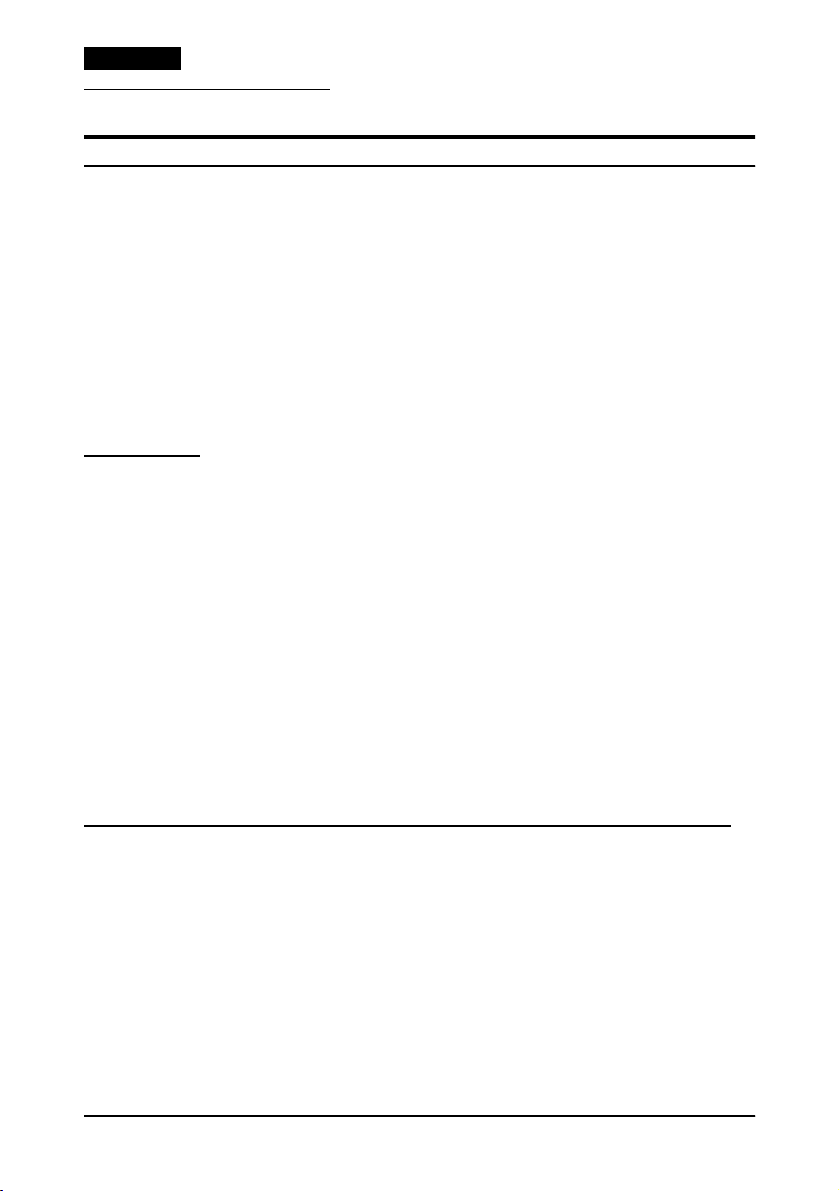
Nederlands
Probleemoplossing
ERROR-lampje knippert of brandt.
❏ De printkop kan heet of koud zijn. Wacht totdat de printkop is
afgekoeld of opgewarmd en de printer automatisch weer met
drukken begint.
❏ Kijk of het printerdeksel goed is gesloten.
❏ Als er papier is vastgelopen, opent u het rolpapierdeksel of het
inktpatroondeksel en verwijdert u het vastgelopen papier. Trek niet
met geweld of met gereedschappen aan het papier. Verwijder het
papier met de hand.
❏ Zet de printer uit, wacht enige seconden en zet de printer weer
aan. Als de fout blijft aanhouden, moet u contact opnemen met uw
chef of een bevoegde onderhoudsmonteur.
Reinigen
Als de afgedrukte tekst vaag of ongelijkmatig wordt en het INK OUTlampje niet brandt of knippert, drukt u op de CLEANING-knop totdat
het printermechaniek begint met het reinigen van de printerkop (langer
dan 3 seconden). In die periode knippert het POWER-lampje. Nadat het
reinigen is voltooid, is de printer weer gereed voor normaal afdrukken.
NB:
Gebruik de knop CLEANING alleen als er een probleem is met de
afdrukkwaliteit. Onnodige reiniging verspilt inkt.
Schakel de stroom niet uit en open geen deksels terwijl het POWER-lampje
knippert. Als u de stroom uitschakelt tijdens het reinigen en de printer weer
aanzet, hoort u een geluid dat ontstaat door beweging van de printkopwagen;
het betekent niet dat er een probleem met het mechaniek is. Wacht totdat
reiniging helemaal voltooid is (en het POWER-lampje weer).
Bericht voor verplaatsing van de mechanische unit
Als de levensduur van de pompunit bijna verstreken is, wordt het
volgende bericht telkens wanneer de printer wordt aangezet,
afgedrukt. Volg de aanwijzingen in het bericht.
Caution: The pump unit must be replaced. Contact
a qualified service person.
(Let op: De pompunit is aan vervanging toe.
Neem contact op met een bevoegd onderhoudsmonteur.)
36 TM-J7000/J7100 – TM-J7500/J7600 Gebruikershandleiding
Page 45

MICR-lezer (in de fabriek te installeren optie,
uitsluitend voor model TM-J7000/J7100)
LET OP:
Geen cheques met nietjes invoeren. Dat leidt tot vastlopen van papier,
fouten bij het lezen van de MICR-tekens en beschadiging van de
MICRkop.
Open het rolpapierdeksel nooit terwijl de MICR-lezer gebruikt wordt.
Zorg ervoor dat de cheques plat zijn, zonder krullen, vouwen of rimpels.
Geen cheques met meerdere delen invoeren.
1. Wacht totdat het lampje CUT SHEET knippert. Plaats de cheque
vervolgens met de voorkant omhoog en de rechterkant van de
cheque zo ver mogelijk tegen de rechterkant van de papiergeleider.
De MICR-tekens moeten aan de rechterkant liggen (zie pijltje in
afb. L).
2. De printer neemt de cheque waar en trekt hem naar binnen. Zodra
de printer de cheque naar binnen trekt, laat u de cheque los.
Wanneer de printer de cheque uitstoot en het lampje CUT SHEET
weer begint te knipperen, verwijdert u de cheque door hem recht
omhoog te trekken; niet schuin uittrekken.
Reinigen van het MICR-mechaniek
Maak de MICR-kop ongeveer om de 12 maanden schoon met een
bevochtigd reinigingsvel.
Gebruik het volgende of een vergelijkbaar commercieel verkrijgbaar
reinigingsvel:
Merk PRESAT (KIC) "CHEQUE READER CLEANING CARD."
NB:
Geen zelfklevende reinigingsvellen gebruiken.
Doe het volgende:
1. Plaats rolpapier in de printer; zet de stroom uit; open het
rolpapierdeksel en zet de stroom weer aan terwijl u de knop
CLEANING ingedrukt houdt.
2. Druk zeven keer op de knop CLEANING; sluit vervolgens het
rolpapierdeksel. De printer drukt het volgende bericht af op het
rolpapier en het lampje CUT SHEET knippert.
**** RECOGNITION MODE ****
Please set check.
(HERKENNINGSMODUS Installeer een cheque.)
Nederlands
TM-J7000/J7100 – TM-J7500/J7600 Gebruikershandleiding 37
Page 46

Nederlands
3. Breng het reinigingsvel in zoals een gewone cheque.
LET OP:
Zorg dat u het vel met de juiste kant omhoog en in de juiste richting
plaatst.
Gebruik het reinigingsvel slechts een keer en gooi het vervolgens weg.
Opmerkingen bij gebruik van de MICR-lezer
Installeer de printer niet in de nabijheid van magnetische velden. Wees
uitermate voorzichtig als u de displayapparatuur installeert en
controleer de herkenningssnelheid van de MICR-lezer terwijl de
displayapparatuur is geïnstalleerd.
Zorg ervoor dat de printer niet beweegt of trilt wanneer hij de MICRlezing uitvoert.
Aanbrengen van de bevestigingsplaat voor de
netspanningsadapter (alleen voor model
TM-J7500/J7600)
Raadpleeg afbeelding M bij het uitvoeren van deze procedure. De
vetgedrukte cijfers verwijzen naar de cijfers in de afbeelding.
1. Rol het midden van het netspanningssnoer op zoals afgebeeld.
(De afmetingen worden bij benadering gegeven; gebruik ze als een
richtlijn.)
2. Plaats het opgerolde deel van het snoer in de printer op de door de
cirkel aangeduide plaats.
3. Leg het snoer naast de twee uitsteeksels (13) op de onderkant van
de printer om het op zijn plaats te houden; plaats de voeding
vervolgens in de printer met het etiket omhoog gericht.
4. Bevestig de bevestigingsplaat (15) en draai de schroeven aan (14).
Opmerkingen:
Houd bij het inbouwen van de netspanningsadapter in de printer rekening
met het volgende:
• Gebruik een netspanningsadapter van het type PS-180 (modelnaam
M159A).
• Gebruik zo mogelijk een snoer met een rechte stekker aan de kant van de
netspanningsingang van het snoer. Als u een L-vormige stekker gebruikt,
moet u de printer in de buurt van een stopcontact zetten en ervoor zorgen
dat de stekker gemakkelijk kan worden verwijderd.
• Lees de informatie op het etiket van de netspanningsadapter (vermogen,
waarschuwingen enzovoort) goed door en weet wat deze informatie
inhoudt, voordat u de netspanningsadapter in de printer inbouwt.
38 TM-J7000/J7100 – TM-J7500/J7600 Gebruikershandleiding
Page 47

EPSON ecologie-etiket
Dit product voldoet aan de vereisten van het EPSON ecologie-etiket.
Zie onderstaande link voor nadere informatie over de criteria op het
etiket. (http://www.epson.co.jp/e/)
Nederlands
TM-J7000/J7100 – TM-J7500/J7600 Gebruikershandleiding 39
Page 48

Français
TM-J7000/J7100 TM-J7500/J7600
Manuel d'utilisation
Les caractéristiques techniques et les informations concernant les commutateurs DIP se trouvent au début
du manuel.
Figures
Toutes les figures sont présentées au début du manuel. Elles sont identifiées par des lettres (A, B, C…).
Ces lettres sont utilisées dans le texte pour renvoyer aux figures. (Ex. : « Voir figure A ».) Certaines figures
comportent des flèches ou lignes numérotées pointées vers des éléments particuliers. La liste suivante
indique la signification des numéros.
Illustration A Illustration B Illustration M
Commutateurs DIP et caractéristiques techniques
1. Capot du rouleau de
papier
2. Capot de la cartouche
d'encre
3. Panneau de commande 8. VALIDATION A
4. Interrupteur marche-arrêt 12. MARCHE
Tous droits réservés. Sauf autorisation écrite préalable de Seiko Epson Corporation, la reproduction, le
stockage dans un système de rappel de données et la transmission sous quelque forme ou par quelque
moyen que ce soit (électronique, mécanique, par photocopie, enregistrement, etc…) d'une partie
quelconque de la présente publication sont interdits. La société décline toute responsabilité relative à
l'exploitation des informations contenues dans le présent document. Cet ouvrage a été rédigé avec le plus
grand soin ; toutefois, Seiko Epson décline toute responsabilité pour les erreurs et omissions qu'il pourrait
contenir, ainsi que pour tous dommages résultant de l'exploitation des informations qu'il contient.
La responsabilité de Seiko Epson Corporation ou de ses filiales ne saurait être engagée envers l'acheteur de
ce produit ou envers des tiers pour dommages, pertes, frais ou débours encourus par ceux-ci par suite
d'accident ou d'utilisation erronée ou abusive de ce produit, de modification, réparation ou transformation
non autorisé de celui-ci, ou (à l'exclusion des Etats-Unis), de toute utilisation du produit qui n'est pas
strictement conforme aux instructions d'utilisation et de maintenance de Seiko Epson Corporation.
Seiko Epson Corporation décline toute responsabilité pour dommages ou problèmes découlant de
l'utilisation de tous articles en option ou de toutes fournitures consommables autres que celles désignée
produit d'origine EPSON ou produit approuvé EPSON par Seiko Epson Corporation.
EPSON et ESC/POS sont des marques déposées de Seiko Epson Corporation.
REMARQUE : Les informations contenues dans ce manuel sont sujettes à modification sans préavis.
Copyright © 2003 par Seiko Epson Corporation, Nagano, Japon.
5. AVANCE
PAPIER
6. NETTOYAGE 10. ENCRE ÉPUISÉE
7. PAPIER ÉPUISÉ
PLAT
9. ENCRE ÉPUISÉE
(noire)
(couleur)
11. ERREUR
13. Projections
14. Vis
15. Plaque de
fixation
Page 49

Normes EMC et de sécurité
Nom du produit : TM-J7000/TM-J7100,
TM-J7500/TM-J7600
Type : M184A, M184B
Les normes ci-dessous ne concernent que les
imprimantes portant le label ci dessus.
(Compatibilité électromagnétique testée avec
l'alimentation EPSON.)
Europe : Label CE
Sécurité : TÜV (EN 60950)
Amérique du Nord : EMI: FCC/ICES-003
Classe A
Sécurité : UL 60950/CSA
C22.2 No. 60950
Japon : EMI : VCCI Classe A
Océanie : EMC : AS/NZS 3548 Classe B
MISE EN GARDE
Le raccordement d'un câble de liaison d'imprimante
non blindé à cette imprimante annule la conformité
de l'appareil aux normes EMC.
Toutes modifications non explicitement approuvées
par Seiko Epson Corporation sont susceptibles de
rendre illicite l'utilisation de l'appareil.
Label CE
L'imprimante est conforme aux directives et
normes suivantes :
Directive 89/336/EEC EN 55022 Classe B
EN 55024
IEC 61000-4-2
IEC 61000-4-3
IEC 61000-4-4
IEC 61000-4-5
IEC 61000-4-6
TM-J7000/J7100 seulement IEC 61000-4-8
IEC 61000-4-11
POUR LES UTILISATEURS
CANADIENS
Cet appareil numérique de la classe A est
conforme à la norme NMB-003 du Canada.
Importantes précautions de sécurité
D'importantes informations destinées à assurer un emploi sans danger et
efficace de ce produit sont présentées dans cette section. Lisez-la
attentivement et rangez-la dans un endroit facile d'accès.
Français
Signification des symboles
Dans ce manuel, les symboles sont identifiés par ordre d'importance de la
manière indiquée ci-après. Lisez attentivement ce qui suit avant de
manipuler le produit.
AVERTISSEMENT :
Respectez strictement les avertissements afin d'éviter tout risque de
blessure grave.
ATTENTION :
Ces mises en garde doivent être respectées afin d'éviter les risques de
blessures légères ou de dégâts matériels.
TM-J7000/J7100 – TM-J7500/J7600 Manuel d'utilisation 41
Page 50

Français
Précautions de sécurité
AVERTISSEMENT :
Mettez immédiatement le matériel à l'arrêt si de la fumée ou une odeur
anormale s'en dégage ou s'il fait un bruit inusité. Il existe un risque
d'incendie si vous continuez à utiliser l'appareil. Coupez immédiatement
l'alimentation électrique et contactez votre revendeur ou un centre aprèsvente Seiko Epson.
N'essayez jamais de réparer vous-même ce produit. Il peut exister des
dangers en cas de réparation incorrecte.
Ne procédez jamais au démontage ou à la modification de ce produit,
dont l'altération risque de poser des risques de blessure ou d'incendie.
Veillez à utiliser la source d'alimentation spécifiée. Le branchement à une
alimentation incorrecte pose des risques d'incendie.
Veillez à ne pas laisser quelque objet que ce soit tomber dans l'appareil,
car cela peut entraîner des risques d'incendie.
Si de l'eau ou un autre liquide pénètre dans l'appareil, cessez immédiatement
d'utiliser ce dernier. Il existe un risque d'incendie si vous continuez à utiliser
l'appareil. Débranchez immédiatement le cordon électrique et contactez
votre revendeur ou un centre après-vente Seiko Epson.
ATTENTION :
Ne branchez jamais les câbles d'une manière autre que celle indiquée
dans ce manuel. Un branchement incorrect risque d'endommager le
matériel et pose des risques d'incendie.
Veillez à installer cet appareil sur une surface horizontale ferme et stable. Il
existe des risques de dégâts matériels ou de blessure en cas de chute du
produit.
Évitez les endroits sujets à une humidité ou à une poussière élevée, car il
existe sinon des risques de dégâts matériels ou d'incendie.
Veillez à ne poser aucun objet lourd sur l'appareil. Ne montez et ne vous
appuyez jamais sur l'appareil. Il risquerait sinon de se briser ou de provoquer
des blessures en tombant ou en s'effondrant.
Par mesure de sécurité, débranchez l'appareil si vous ne comptez pas
l'utiliser pendant un certain temps.
Avant de déplacer l'appareil, débranchez son cordon électrique et
déconnectez tous les câbles qui lui sont reliés.
Si de l'encre fuit de l'imprimante, essuyez-la immédiatement avec un
chiffon ou autre article similaire et contactez votre revendeur ou un centre
après-vente Seiko Epson.
En cas d’utilisation de produits à air comprimé (spray dépoussiérant, par
exemple) pour le nettoyage lors de la réparation et de la maintenance, les
produits contenant des gaz inflammables sont interdits.
42 TM-J7000/J7100 – TM-J7500/J7600 Manuel d'utilisation
Page 51

Étiquette de sécurité
AVERTISSEMENT :
Ne raccordez pas de ligne téléphonique au connecteur du tiroir ou au
connecteur d'afficheur client car cela risquerait d'endommager l'imprimante
et la ligne téléphonique.
Remarques concernant l'emploi
❏ Lors de l'utilisation de l'imprimante, veiller à ce qu'elle soit en
position horizontale.
❏ Ne jamais installer l'imprimante dans un endroit poussiéreux.
❏ Protéger l'imprimante contre les chocs.
❏ Veiller à ce qu'aucun cordon ou autre objet ne puisse s'accrocher sur
l'imprimante.
❏ Ne jamais appliquer de pression excessive au boîtier de l'imprimante.
❏ Ne jamais poser de nourriture ou de boissons (café, par ex.) sur le
boîtier de l'imprimante.
Objectif de ce manuel
Ce manuel est destiné à présenter aux utilisateurs des imprimantes TMJ7000/J7100 et TM-J7500/J7600 les informations de base qui assureront un
emploi correct et sans danger de ces appareils.
Français
Transport
Procédez comme suit pour transporter l'imprimante :
1. Enlevez la cartouche d'encre et le rouleau de papier.
2. Mettez l'appareil hors tension.
3. Vérifiez que le témoin de marche (POWER) est éteint.
4. Débranchez le connecteur d'alimentation et les autres connecteurs.
Veillez à ce que l'imprimante soit à l'endroit et en position horizontale lors
de son emballage et de son transport.
Ne jamais expédier la cartouche d'encre qui n'est plus emballée.
Déballage
L'ensemble standard de l'imprimante comprend les éléments suivants. Si
un des éléments est endommagé, contactez le revendeur.
❏ Imprimante
❏ Rouleau de papier
TM-J7000/7100 – TM-J7500/7600 Manuel d'utilisation 43
Page 52

Français
❏ Cartouche d'encre
❏ Capuchon d'interrupteur
❏ Plaque de fixation pour adaptateur AC et vis (TM-J7500/J7600
seulement)
❏ Fiche d'instructions
Après avoir déballé l'imprimante, décollez les trois morceaux de ruban et
enlevez la cale du circuit de validation à plat.
Panneau de commande (témoins lumineux et boutons)
Voir figure B.
Témoins lumineux
MARCHE (POWER)
S'allume quand l'imprimante est en marche et s'éteint quand elle est à
l'arrêt ; clignote durant le nettoyage et pendant d'autres opérations telles
que les séquences de mise sous tension et hors tension.
Remarque :
Il ne faut jamais ouvrir le capot de l'imprimante ou éteindre celle-ci pendant que
le témoin de marche (POWER) clignote.
ERREUR (ERROR)
S'allume lorsque l'imprimante est hors ligne (quand la cartouche d'encre est
enlevée parce qu'elle était vide, que le rouleau de papier est fini ou que le
capot de l'imprimante est ouvert.) S'éteint lorsque l'imprimante est en ligne.
Clignote en cas d'erreur. (Voir la section Dépannage.)
ENCRE ÉPUISÉE (INK OUT)
S'allume lorsque la cartouche d'encre n'est pas installée ou lorsqu'elle est
vide et qu'il faut la remplacer. S'éteint quand une cartouche contenant
suffisamment d'encre est en place. Clignote quand le niveau d'encre devient
bas. La TM-J7100 et la TM-J7600 possèdent deux témoins d'encre épuisée
(INK OUT), un pour la cartouche couleur et l'autre pour la cartouche noire.
VALIDATION A PLAT (CUT SHEET)
S'allume lorsque l'impression à plat (factures, chèques) est sélectionné.
S'éteint lorsque le papier en rouleau est sélectionné. Clignote lorsque
l'imprimante est en mode d'attente d'insertion ou d'extraction de document.
PAPIER ÉPUISÉ (PAPER OUT)
Ce témoin s'allume quand il n'y a plus ou presque plus de papier.
44 TM-J7000/J7100 – TM-J7500/J7600 Manuel d'utilisation
Page 53

Boutons
AVANCE PAPIER (PAPER FEED)
Ce bouton permet de faire avancer le papier (PAPER FEED) en rouleau ou
document à plat.
Remarque :
Ce bouton ne permet pas de faire avancer le papier dans les cas suivants :
• Le capot de l'imprimante est ouvert.
• L'imprimante est en mode d'insertion ou d'extraction de feuille.
• Le nettoyage de la tête est en cours ou une erreur s'est produite lors d'une
impression.
• Les chèques ont été choisis comme type de feuille d'impression.
NETTOYAGE (CLEANING)
Si l'impression devient pâle ou irrégulière sans que le voyant d'encre
épuisée (INK OUT) ne s'allume ou clignote, utilisez ce bouton pour
nettoyer la tête d'impression. Appuyez sur le bouton pendant au moins
3 secondes. Lorsque le nettoyage prend fin, l'imprimante est prête à
reprendre son fonctionnement normal.
Remarque :
N'utilisez le bouton de nettoyage (CLEANING) qu'en cas de problème de qualité
d'impression. Un nettoyage inutile gaspille de l'encre.
Interrupteur et capuchon d'interrupteur
Français
L'interrupteur se trouve à l'avant de l'imprimante. Appuyez sur
l'interrupteur pour allumer l'imprimante.
Pour maintenir la qualité d'impression (en protégeant la tête d'impression),
veillez à procéder à la mise à l'arrêt comme suit. Attendez au moins 8
secondes après l'impression de papier en rouleau ou après l'extraction d'une
feuille, puis mettez l'interrupteur en position d'arrêt.
Remarque :
Il ne faut jamais ouvrir le capot de l'imprimante ou éteindre celle-ci pendant que
le témoin de marche (POWER) clignote.
Capuchon d'interrupteur
Vous pouvez vous servir du cache interrupteur pour éviter toute pression
accidentelle sur ce dernier. Appuyez simplement sur le cache pour qu'il
s'enclenche en position. Si vous devez mettre l'interrupteur en position de
marche ou d'arrêt alors que le cache est en place, il est possible de le faire
en insérant un outil fin dans l'orifice approprié du cache. Voir figure C.
TM-J7000/7100 – TM-J7500/7600 Manuel d'utilisation 45
Page 54

Français
AVERTISSEMENT :
En cas d'accident alors que le cache d'interrupteur est en place, débranchez
immédiatement le câble électrique afin d'éviter tout risque d'incendie.
Si vous avez l'intention de stocker l'imprimante ou de ne pas l'utiliser
pendant une période prolongée, éteignez-la au moyen de l'interrupteur de
l'imprimante.
Installation ou changement du rouleau de papier
ATTENTION :
Faites attention à ne pas introduire les doigts dans la sortie du papier. La lame
coupe-papier se trouve à l'intérieur de la sortie et risquerait de vous blesser.
Voir figure D.
ATTENTION :
Veillez à utiliser un rouleau de papier du type spécifié.
Procédez comme suit pour installer ou changer le papier :
1. Vérifiez que l'imprimante est en marche.
2. Ouvrez le compartiment du rouleau de papier en appuyant sur le
bouton d'ouverture du couvercle. Voir figure E.
3. Enlevez, le cas échéant, le noyau du rouleau de papier épuisé.
4. Placez le rouleau dans l'imprimante dans le sens voulu, tel qu'indiqué
à la figure F.
5. Faites sortir le bord avant du rouleau de papier, puis refermez le
compartiment du rouleau en appuyant sur le couvercle pour bien le
verrouiller.
6. L'imprimante fait automatiquement avancer le rouleau pour tendre le
papier.
Remarque :
N'ouvrez jamais le compartiment du rouleau de papier pendant l'impression ou
pendant l'avance du papier.
46 TM-J7000/J7100 – TM-J7500/J7600 Manuel d'utilisation
Page 55

Français
Introduction de documents à plat
Remarque :
Assurez-vous que le papier est bien plat et qu'il n'est pas gondolé, plié ou plissé.
N'insérez qu'une feuille de papier. L'introduction de plusieurs feuilles risque de
provoquer un bourrage.
Étant donné qu'il s'agit d'une imprimante à jet d'encre, il est impossible de se
servir de papier autocopiant.
Afin d'éviter les bourrages, le rouleau de papier doit être installé même durant
l'impression de billets.
Veillez à insérer le billet de manière à ce que son côté droit bute contre le
côté droit du guide-papier (voir figure G). Suivez les consignes figurant
sur l'étiquette apposée à l'imprimante.
Installation ou remplacement d'une cartouche d'encre
ATTENTION :
Utilisation :
Ne démontez pas la cartouche. L'encre peut tacher les vêtements de
manière indélébile.
Ne remplissez pas les cartouches d'encre. Cela risque de provoquer des
fuites susceptibles d'endommager l'imprimante.
N'enlevez jamais la cartouche, sauf pour la remplacer ou pour préparer
l'imprimante en vue de son expédition. Vous risquez sinon de gaspiller de
l'encre et d'abréger la durée de service de la cartouche.
Pour obtenir une bonne qualité d'impression, ne sortez la cartouche
d'encre de son emballage que lorsque vous êtes prêt à l'installer.
Utilisez la cartouche d'encre dans les 6 mois qui suivent l'ouverture de son
emballage.
La date de péremption est indiquée sur la boîte de la cartouche ou sur la
cartouche même.
Des problèmes de qualité d'impression risquent de se manifester lorsqu'une
cartouche presque vide (témoin INK OUT clignotant) est enlevée puis
réinstallée.
Il se peut qu'il reste un peu d'encre dans la partie convexe du fond d'une
cartouche usagée. Évitez de toucher cette partie afin de ne pas vous salir
les mains.
Il ne faut jamais percer la partie convexe du fond de la cartouche d'encre
ni enlever la pellicule transparente du fond de la cartouche d'encre, car
de l'encre risque sinon de s'écouler.
Une fois la cartouche utilisée, l'aiguille d'alimentation d'encre (pointe en
plastique) du porte-cartouche qui alimente l'imprimante en encre est
couverte d'encre. Évitez de toucher le porte-cartouche afin de ne pas
vous salir les mains.
TM-J7000/7100 – TM-J7500/7600 Manuel d'utilisation 47
Page 56

Français
Utilisez les cartouches d'encre Seiko Epson spécifiées. Les performances de
l'imprimante ne sont pas garanties en cas d'emploi d'autres cartouches
d'encre.
Il ne faut jamais ouvrir ou fermer le compartiment de la cartouche d'encre
pendant l'impression. La position d'impression serait décentrée.
Stockage :
Conservez la cartouche d'encre hors de portée des enfants. Faites
attention à ne pas ingérer d'encre.
Ne stockez pas la cartouche dans des lieux sujets à des températures très
élevées ou inférieures à 0°.
Lorsque le témoin d'encre épuisée (INK OUT) clignote, apprêtez vous à
changer la cartouche. Changez la cartouche dès que possible. Lorsque le
témoin INK OUT reste allumé, l'impression s'interrompt et vous devez
changer la cartouche.
La TM-J7100 et la TM-J7600 possèdent deux cartouches différentes, une
cartouche noire et une cartouche de couleur (rouge, verte ou bleue). Par
conséquent, ces imprimantes comportent deux témoins d'encre épuisée
(INK OUT), un pour le noir et l'autre pour la couleur.
Procédez comme suit pour l'installation initiale ou le remplacement d'une
cartouche d'encre.
1. Vérifiez que l'imprimante est en marche. Dans la négative, branchez le
cordon électrique et allumez l'imprimante au moyen de l'interrupteur
situé à l'avant.
2. Vérifiez que le témoin d'encre épuisée (INK OUT) est allumé ou
clignote. En cas d'emploi de deux couleurs, notez la cartouche dont le
témoin INK OUT est allumé ou clignote afin de savoir quelle cartouche
remplacer.
3. Vérifiez qu'un rouleau de papier est en place.
4. Ouvrez le compartiment de la cartouche d'encre au moyen des
languettes situées sur les côtés du couvercle. Voir figure H.
5. Sortez la cartouche d'encre vide en la tenant par sa languette. Voir
figure I.
ATTENTION :
Ne mettez jamais les doigts dans le compartiment de la cartouche
d'encre car vous risqueriez d'être blessé par une pointe en plastique.
Une fois la cartouche utilisée, l'aiguille d'alimentation d'encre (pointe
en plastique) du porte-cartouche qui alimente l'imprimante en encre
est couverte d'encre. Évitez de toucher le porte cartouche afin de ne
pas vous salir les mains.
48 TM-J7000/J7100 – TM-J7500/J7600 Manuel d'utilisation
Page 57

Français
6. Sortez la cartouche neuve de son emballage et enlevez le ruban jaune.
Voir figure J.
ATTENTION :
N'enlevez jamais de ruban portant le logo EPSON.
7. Introduisez avec précaution la cartouche d'encre neuve par le haut et
pressez-la fermement mais sans forcer jusqu'à ce qu'elle s'enclenche
en position. Vérifiez que la cartouche est insérée dans le bon sens en
vous reportant à la figure K.
8. Fermez bien le compartiment de la cartouche d'encre.
Remarque :
Le témoin d'encre épuisée (INK OUT) doit maintenant être éteint.
Le témoin de marche (POWER) clignote pendant 1 minute environ durant
le chargement du système de distribution d'encre. Afin de ne pas gaspiller
d'encre, cette séquence n'est pas exécutée chaque fois que vous remplacez
une cartouche d'encre. L'imprimante détermine quand cette séquence doit
être exécutée.
Remarque :
N'éteignez jamais l'imprimante pendant que le témoin POWER clignote. Ceci
gaspillerait de l'encre car l'imprimante serait contrainte de recommencer le
processus de chargement d'encre. Faites attention à ne pas ouvrir le capot de
l'imprimante quand le témoin POWER clignote.
Lorsque le témoin POWER cesse de clignoter et reste allumé, l'imprimante est
prête à imprimer.
Mise au rebut des cartouches usagées
Traitez les cartouches d'encre usagées comme des déchets industriels.
Observez les lois et règlements publics en vigueur.
Durée des cartouches d'encre
Pour faire durer les cartouches d'encre le plus longtemps possible, suivez
ces règles simples :
❏ Ne mettez pas l'interrupteur en position d'arrêt immédiatement après
la fin de l'impression.
❏ N'enlevez une cartouche d'encre que pour la remplacer.
❏ Évitez d'allumer et d'éteindre l'imprimante sans raison.
❏ N'appuyez sur le bouton de nettoyage (CLEANING) que si
l'impression devient faible ou irrégulière.
TM-J7000/7100 – TM-J7500/7600 Manuel d'utilisation 49
Page 58

Français
Dépannage
Le voyant d'erreur (ERROR) reste allumé ou clignote
❏ Il se peut que la température de la tête d'impression soit élevée ou
basse. Attendez qu'elle se refroidisse ou se réchauffe et que
l'imprimante reprenne automatiquement l'impression.
❏ Vérifiez que le capot de l'imprimante est correctement fermé.
❏ En cas de bourrage de papier, ouvrez le compartiment du rouleau de
papier ou de la cartouche d'encre et enlevez le papier bourré sans
forcer ni utiliser d'outils. Sortez toujours le papier à la main.
❏ Éteignez l'imprimante, attendez quelques secondes, puis rallumez-la. Si
l'erreur persiste, contactez votre chef de service ou un réparateur qualifié.
Nettoyage
Si l'impression devient faible ou irrégulière sans que le témoin d'encre
épuisée (INK OUT) ne soit allumé ou clignotant, appuyez sur le bouton de
nettoyage (CLEANING) jusqu'à ce que le mécanisme de l'imprimante
commence le nettoyage de la tête d'impression (plus de 3 secondes). Le
témoin de marche (POWER) clignote pendant le nettoyage. Lorsque le
nettoyage prend fin, l'imprimante est prête à fonctionner normalement.
Remarque :
N'utilisez le bouton de nettoyage (CLEANING) qu'en cas de problème de qualité
d'impression. Un nettoyage inutile gaspille de l'encre.
N'éteignez jamais l'imprimante et n'ouvrez aucun couvercle pendant que le
témoin POWER clignote. Si vous coupez l’alimentation pendant le nettoyage,
puis rallumez l’imprimante, le déplacement du chariot fait un bruit, mais ceci
n’indique pas un problème mécanique. Veillez à attendre que le nettoyage soit
terminé (témoin POWER LED éteint).
Message concernant le remplacement de l'unité
mécanique
Le message suivant s'imprime chaque fois que vous allumez l'imprimante
lorsque l'unité pompe approche du terme de sa durée de service. Suivez
les instructions du message.
Caution: The pump unit must be replaced.
Contact a qualified service person.
(Attention : L'unité pompe doit être remplacée.
Contactez un réparateur qualifié.)
50 TM-J7000/J7100 – TM-J7500/J7600 Manuel d'utilisation
Page 59

Français
Lecture MICR (option de reconnaissance magnétique des
caractères installée en usine - TM-J7000/J7100 seulement)
ATTENTION :
N'insérez pas de chèques portant des agrafes. Ceci risque de provoquer
des bourrages, d'entraîner des erreurs de lecture MICR et d'endommager
la tête MICR.
N'ouvrez jamais le compartiment du rouleau de papier pendant l'utilisation
du lecteur MICR.
Vérifiez que les chèques sont plats et ne présentent aucun gondolage,
plissement ou ride.
N'utilisez pas de chèques à plusieurs parties.
1. Attendez que le témoin de validation à plat (CUT SHEET) clignote.
Insérez ensuite le chèque, recto en haut, en faisant buter son côté droit
contre le côté droit du guide-papier. Vérifiez que les caractères MICR
sont du côté droit (voir figure L).
2. L'imprimante détecte le chèque et commence à l'entraîner vers
l'intérieur. À ce moment, lâchez immédiatement le chèque. Lorsque
l'imprimante éjecte le chèque et que le témoin de validation à plat
(CUT SHEET) se remet à clignoter, enlevez le chèque en le tirant bien
droit. Faites attention à ne pas le tirer vers le côté.
Nettoyage du mécanisme MICR
Nettoyez la tête MICR avec une feuille spéciale humide à peu près tous les
12 mois.
Utilisez la feuille de nettoyage suivante ou une feuille de type équivalente :
Marque PRESAT (KIC) « CHECK READER CLEANING CARD ».
Remarque :
Faites bien attention à ne pas utiliser de feuille de nettoyage adhésive.
Procédez comme suit :
1. Chargez le papier en rouleau dans l'imprimante. Éteignez l'imprimante,
puis ouvrez le capot du papier en rouleau et rallumez l'imprimante tout
en appuyant sur le bouton de nettoyage (CLEANING).
2. Appuyez sur le bouton CLEANING à sept reprises, puis fermez le
capot du papier en rouleau. L'imprimante imprime le message
suivant sur le papier en rouleau et le témoin de papier en feuille
(CUT SHEET) se met à clignoter.
**** RECOGNITION MODE ****
TM-J7000/7100 – TM-J7500/7600 Manuel d'utilisation 51
Please set check.
(MODE RECONNAISSANCE
Insérez un chèque.)
Page 60

Français
3. Insérez la feuille de nettoyage comme un chèque ordinaire.
ATTENTION :
Vérifiez que la feuille est insérée avec le côté voulu en haut et en sens correct.
Utilisez les feuilles de nettoyage une seule fois puis jetez-les.
Remarques concernant l'utilisation du lecteur MICR
N'installez pas l'imprimante à proximité de champs magnétiques.
Accordez une attention particulière à l'emplacement où vous installez le
périphérique d'affichage et vérifiez le taux de reconnaissance du lecteur
MICR quand le périphérique d'affichage est en place.
Assurez-vous que l'imprimante est à l'abri de tout choc ou vibration
pendant les lectures MICR.
Pose de la plaque de fixation pour adaptateur c.a.
(TM-J7500/J7600 seulement)
Consultez la figure M pendant l'exécution de cette procédure. Les
numéros gras renvoient aux numéros de la figure.
1. Faites une boucle au milieu du cordon électrique de la manière
indiquée à la figure. (les longueurs sont fournies à titre d'indication
approximative.)
2. Placez la boucle ainsi formée à l'intérieur de l'imprimante, à l'endroit
indiqué par le cercle.
3. Disposez le cordon à côté des deux projections (13) au bas de
l'imprimante pour qu'il soit maintenu en place, puis placez le module
d'alimentation dans l'imprimante, côté étiquette en haut.
4. Posez la plaque de fixation (15) et serrez les vis (14).
Remarques :
Lors de la mise en place de l’adaptateur secteur dans l’imprimante, veillez à
effectuer les opérations suivantes.
• Veillez à utiliser l’adaptateur secteur PS-180 (modèle : M159A).
• Si possible, utilisez une fiche droite pour l’extrémité entrée secteur du câble
d’alimentation. Si vous utilisez une fiche en forme de L, installez
l’imprimante à proximité de la prise électrique et veillez à ce que la fiche
puisse facilement être débranchée.
• Veillez à lire attentivement et à bien comprendre les informations figurant
sur l’étiquette de l’adaptateur secteur (ampérage, Avertissement/Mises en
garde) avant de mettre en place l’adaptateur secteur dans l’imprimante.
52 TM-J7000/J7100 – TM-J7500/J7600 Manuel d'utilisation
Page 61

Appellation écologique EPSON
Ce produit est conforme aux critères de l'appellation écologique EPSON.
Pour plus d'informations sur ces critères, cliquez sur le lien ci-après.
(http://www.epson.co.jp/e/)
Français
TM-J7000/7100 – TM-J7500/7600 Manuel d'utilisation 53
Page 62

Português
TM-J7000/J7100 TM-J7500/J7600
Manual do utilizador
As especificações técnicas e as informações sobre os interruptores DIP encontram-se no início deste manual.
Ilustrações
As ilustrações encontram-se todas no início deste manual e estão identificadas por letras (A, B, C …). No
texto, as ilustrações são identificadas por essas letras (por exemplo, “Consulte a ilustração A”). Algumas
ilustrações têm setas ou linhas numeradas que indicam partes da ilustração. Consulte a lista seguinte para
saber o que significam os números.
Ilustração A Ilustração B Ilustração M
Especificações e interruptores DIP
1. Tampa do rolo de
papel
2. Tampa do tinteiro 6. LIMPEZA 11. ERRO 15. Placa de
3. Painel de controlo 7. SEM PAPEL 12. FUNCIONAMENTO
4. Interruptor de ligação 8. FOLHA
Todos os direitos reservados. Esta publicação não pode ser integral ou parcialmente reproduzida,
arquivada nem transmitida por meio de fotocópias, gravação ou qualquer outro sistema mecânico ou
electrónico, sem a prévia autorização por escrito da Seiko Epson Corporation, que não assume qualquer
responsabilidade de patente no que diz respeito ao uso das informações aqui contidas. Uma vez que
foram tomadas todas as precauções na elaboração deste manual, a Seiko Epson Corporation não se
responsabiliza por erros ou omissões, nem por quaisquer danos resultantes do uso das informações aqui
contidas.
O comprador deste produto ou terceiros não podem responsabilizar a Seiko Epson Corporation, ou as
suas filiais, por quaisquer danos, perdas, custos ou despesas, incorridos por ele ou por terceiros,
resultantes de acidentes, abusos ou má utilização do produto, de modificações não autorizadas,
reparações ou alterações do produto, ou resultantes ainda (com exclusão dos E.U.A.) da inobservância
estrita das instruções de utilização e manutenção estabelecidas pela Seiko Epson Corporation.
A Seiko Epson Corporation não se responsabiliza por quaisquer danos ou problemas provocados pela
utilização de opções ou consumíveis não reconhecidos como sendo produtos originais EPSON ou
produtos EPSON aprovados pela Seiko Epson Corporation.
EPSON e ESC/POS são marcas registadas da Seiko Epson Corporation.
AVISO: O conteúdo deste manual está sujeito a alterações sem aviso prévio.
©2003 Seiko Epson Corporation, Nagano, Japão.
5. ALIMENTAÇÃO
DE PAPEL
9. SEM TINTA (Preta) 13. Projecções
10. SEM TINTA (Cor) 14. Parafusos
fixação
Page 63

EMC e padrões de segurança aplicados
Nome do produto: TM-J7000/TM-J7100,
TM-J7500/TM-J7600
Nome do modelo: M184A, M184B
As normas seguintes aplicam-se apenas a
impressoras que possuem uma etiqueta com as
respectivas indicações. (A compatibilidade
electromagnética [EMC] é testada utilizando a
fonte de alimentação EPSON).
Europa: Certificação CE
Segurança: TÜV (EN 60950)
América do Norte: EMI: FCC/ICES-003 Classe A
Segurança: UL 60950/CSA
C22.2 No. 60950
Japão: EMI: VCCI Classe A
Oceânia: EMC: AS/NZS 3548 Classe B
IMPORTANTE
A ligação da impressora através de um cabo de
interface não blindado invalida as normas EMC
deste dispositivo.
Quaisquer alterações não aprovadas expressamente
pela SEIKO EPSON CORPORATION podem
anular a autorização concedida para utilizar o
equipamento.
Certificação CE
A impressora está em conformidade com as
seguintes directivas e normas:
Directiva 89/336/EEC EN 55022 Classe B
Apenas para o modelo TM-J7000/J7100
Declaração de conformidade
com a FCC para os utilizadores
americanos
Este equipamento foi testado e constatou-se que
está em conformidade com os limites estabelecidos
para um dispositivo digital Classe A, de acordo
com a Parte 15 das Normas da FCC. Esses limites
são estabelecidos para fornecer uma protecção
aceitável contra interferências prejudiciais se o
equipamento for utilizado num ambiente
comercial.
Este equipamento gera, utiliza e pode irradiar
energia de radiofrequência e, se não for instalado e
utilizado de acordo com o manual de instruções,
poderá causar interferências prejudiciais à
comunicação via rádio.
A utilização deste equipamento em áreas
residenciais poderá provocar interferências
prejudiciais, devendo, nesses casos, o utilizador
corrigir ele próprio as interferências.
Português
EN 55024
IEC 61000-4-2
IEC 61000-4-3
IEC 61000-4-4
IEC 61000-4-5
IEC 61000-4-6
IEC 61000-4-11
IEC 61000-4-8
Informações de segurança importantes
Esta secção contém informações importantes que garantem uma
utilização segura e eficaz deste produto. Leia esta secção com atenção e
guarde-a num local de fácil acesso.
Significado dos símbolos
Os símbolos que aparecem neste manual são identificados pelo seu grau
de importância, como se explica em seguida. Leia atentamente estas
informações antes de manusear o produto.
IMPORTANTE:
Cuidados que deve ter para evitar danos físicos graves.
TM-J7000/J7100 – TM-J7500/J7600 Manual do utilizador 55
Page 64

Português
ATENÇÃO:
Cautions must be observed to avoid minor injury to yourself or damage to
your equipment.
Precauções de segurança
IMPORTANTE:
Se o equipamento emitir fumo, um odor estranho ou um ruído invulgar,
desligue-o imediatamente. Se o continuar a utilizar, poderá provocar um
incêndio. Desligue imediatamente o equipamento da tomada e contacte
o seu fornecedor ou o Serviço de Assistência a Clientes Seiko Epson.
Nunca tente reparar este produto. Uma reparação indevida pode ser
perigosa.
Nunca desmonte ou modifique este produto. Qualquer tentativa nesse
sentido pode causar ferimentos ou um incêndio.
Certifique-se de que utiliza a fonte de energia especificada. A ligação a
uma fonte de energia inadequada pode causar um incêndio.
Não insira objectos estranhos no interior do equipamento; caso contrário,
poderá provocar um incêndio.
Se derramar água ou outro líquido no equipamento, desligue o cabo de
corrente imediatamente e contacte o seu fornecedor ou o Serviço de
Assistência a Clientes Seiko Epson. Se continuar a utilizar o equipamento,
poderá provocar um incêndio.
ATENÇÃO:
Não ligue os cabos de maneira diferente da indicada neste manual.
Ligações diferentes podem danificar o equipamento e provocar um
incêndio.
Coloque este equipamento numa superfície firme, estável e horizontal.
O equipamento pode ficar danificado ou causar ferimentos se cair.
Não utilize o produto em locais sujeitos a níveis elevados de humidade ou
com muito pó. A humidade e o pó em excesso podem causar danos no
equipamento ou um incêndio.
Não coloque objectos pesados em cima deste produto, nem se apoie sobre
ele. Se o equipamento cair, pode ficar danificado e causar ferimentos.
Para garantir uma maior segurança, desligue este produto da tomada de
corrente se não pretender utilizá-lo durante um período de tempo
considerável.
Antes de transportar o produto, desligue o produto e todos os cabos a ele
ligados.
Se a tinta verter, limpe imediatamente a impressora com um pano ou um
material idêntico e contacte o seu fornecedor ou o Serviço de Assistência
a Clientes Seiko Epson.
56 TM-J7000/J7100 – TM-J7500/J7600 Manual do utilizador
Page 65

Quando utilizar produtos de ar comprimido, como, por exemplo, sprays de
ar comprimido, para limpar durante operações de reparação e
manutenção, a utilização de produtos que contenham gás inflamável é
proibida.
Etiqueta de segurança
IMPORTANTE:
Não ligue uma linha telefónica ao conector de abertura da gaveta ou ao
conector do módulo do visor; caso contrário, a impressora e a linha
telefónica poderão ficar danificadas.
Notas relativas à utilização
❏ Quando utilizar a impressora, certifique-se de que está instalada na
horizontal.
❏ Não instale a impressora num local com demasiado pó.
❏ Proteja a impressora contra impactos.
❏ Não deixe que cabos ou outros objectos estranhos fiquem presos na
impressora.
❏ Não exerça demasiada força na caixa da impressora.
❏ Não coloque alimentos ou bebidas, como, por exemplo, café sobre a
caixa da impressora.
Português
Objectivo deste manual
Este manual contém informações para os utilizadores das impressoras
dos modelos TM-J7000/J7100 e TM-J7500/J7600, descrevendo operações
básicas para permitir a utilização segura e correcta do equipamento.
Transporte
Para transportar esta impressora, siga estas instruções:
1. Remova o rolo de papel e o tinteiro.
2. Desligue a impressora.
3. Verifique se o indicador luminoso FUNCIONAMENTO está apagado.
4. Remova o cabo de corrente e outros cabos.
Mantenha a impressora direita e na posição horizontal quando a embalar
e durante o transporte.
Não embale o tinteiro que retirou da embalagem.
TM-J7000/J7100 – TM-J7500/J7600 Manual do utilizador 57
Page 66

Português
Desembalagem
Os seguintes elementos são fornecidos com a versão base da impressora. Se
algum deles estiver danificado, entre em contacto com o seu fornecedor.
❏ Impressora
❏ Rolo de papel
❏ Tinteiro
❏ Tampa do interruptor de ligação
❏ Placa de fixação para adaptador CA e parafusos
(somente para o modelo TM-J7500/J7600)
❏ Folha de instruções?
Retire as 3 fitas adesivas da impressora e retire o espaçador da trajectória
do papel de recibo após a desembalagem.
Painel de controlo (indicadores luminosos e teclas)
Consulte a ilustração B.
Indicadores luminosos
FUNCIONAMENTO
Acende quando a impressora está ligada e apaga quando a impressora
está desligada; fica intermitente durante a operação de limpeza e outras
operações, como, por exemplo, quando se liga e desliga a impressora.
Nota:
Nunca abra a tampa da impressora nem desligue a impressora quando o indicador
luminoso FUNCIONAMENTO estiver intermitente.
ERRO
Acende quando a impressora está desactivada (quando retirou o tinteiro
por a tinta ter acabado, quando o rolo de papel acabar ou quando a tampa
da impressora estiver aberta). Apaga quando a impressora está activada.
Fica intermitente quando ocorre algum erro (consulte a secção Resolução
de problemas).
SEM TINTA
Acende quando o tinteiro não está instalado ou quando a tinta acaba. O
tinteiro precisa de ser substituído. Apaga quando o tinteiro está instalado
e a tinta é a tinta adequada. Fica intermitente quando a tinta está a acabar.
Os modelos TM-J7100 e TM-J7600 têm dois indicadores luminosos
SEM TINTA, um para o tinteiro de cor e outra para o tinteiro preto.
58 TM-J7000/J7100 – TM-J7500/J7600 Manual do utilizador
Page 67

FOLHA
Acende quando está seleccionada uma folha (recibo ou cheque) para
impressão. Apaga quando está seleccionado papel em rolo para
impressão. Fica intermitente quando a impressora se encontra em estado
de espera de colocação ou de remoção de uma folha.
SEM PAPEL
Acende quando o papel em rolo acaba ou está a acabar.
Teclas
ALIMENTAÇÃO DE PAPEL
A tecla Alimentação de Papel alimenta o papel em rolo ou folhas soltas.
Nota:
O papel não pode ser alimentado com esta tecla nas seguintes situações:
• Tampa da impressora está aberta.
• A impressora encontra-se no estado de colocação ou de remoção de uma folha.
• Quando a limpeza da cabeça de impressão está a ser efectuada ou quando
ocorre algum erro com alguma folha seleccionada.
• Quando seleccionar um cheque como folha de impressão.
LIMPEZA
Se a impressão ficar ténue ou irregular e o indicador luminoso SEM TINTA
não estiver aceso ou intermitente, utilize esta tecla para limpar a cabeça de
impressão. Pressione a tecla durante mais de 3 segundos. Quando a
limpeza termina, a impressora está pronta para imprimir normalmente.
Nota:
Utilize apenas a tecla LIMPEZA quando tiver problemas de qualidade de
impressão. Se efectuar limpezas desnecessárias, estará a desperdiçar tinta.
Português
Interruptor de ligação e tampa do interruptor de ligação
O interruptor de ligação encontra-se na parte frontal da impressora.
Pressione o interruptor para ligar a impressora.
Para manter a qualidade de impressão (protegendo a cabeça de impressão),
certifique-se de que procede da seguinte forma para desligar a impressora:
espere pelo menos 8 segundos depois de imprimir em papel em rolo ou
depois de retirar uma folha solta; em seguida, desligue a impressora.
Note:
Nunca abra a tampa da impressora nem desligue a impressora enquanto o
indicador luminoso FUNCIONAMENTO estiver intermitente.
TM-J7000/J7100 – TM-J7500/J7600 Manual do utilizador 59
Page 68

Português
Tampa do interruptor de ligação
Pode utilizar a tampa do interruptor de ligação fornecida para impedir que o
interruptor de ligação seja pressionado acidentalmente. Para colocar a tampa,
basta exercer uma ligeira pressão sobre ela para encaixá-la. Se precisar de ligar
ou desligar a impressora com a tampa colocada, pode introduzir uma
ferramenta fina num dos buracos existentes na tampa para poder utilizar o
interruptor. Consulte a ilustração C.
IMPORTANTE:
Se ocorrer um acidente quando a tampa do interruptor de ligação estiver
colocada, desligue imediatamente o cabo de corrente para evitar um
incêndio.
Se pretender guardar a impressora ou não a utilizar durante um período
de tempo considerável, desligue-a utilizando o interruptor da impressora.
Instalar ou substituir o rolo de papel
ATENÇÃO:
Tenha cuidado para não introduzir os dedos na saída de papel. A lâmina
do dispositivo de corte encontra-se no interior da saída de papel, pelo que
pode magoar-se.
Consulte a ilustração D.
ATENÇÃO:
Certifique-se de que utiliza papel em rolo que esteja de acordo com as
especificações.
Siga estas instruções para instalar ou substituir o papel:
1. Certifique-se de que a impressora está ligada.
2. Abra a tampa do rolo de papel pressionando a tecla de abertura da
tampa. Consulte a ilustração E.
3. Retire o rolo do papel gasto.
4. Coloque o rolo de papel dentro da impressora na direcção correcta,
como indica a ilustração F.
5. Puxe para fora a extremidade do papel em rolo; em seguida, feche a
tampa do rolo até a bloquear, exercendo pressão sobre a tampa.
6. A impressora alimentará automaticamente o papel em rolo de forma a
eliminar qualquer folga do papel.
Nota:
Não abra a tampa do rolo de papel durante a impressão ou a alimentação do papel.
60 TM-J7000/J7100 – TM-J7500/J7600 Manual do utilizador
Page 69

Inserir papel de recibo
Nota:
Certifique-se de que o papel está liso, sem ondulações, dobras ou vincos.
Utilize apenas folhas soltas. Não insira papel de várias vias, pois pode provocar
um encravamento de papel.
Uma vez que esta é uma impressora de jacto de tinta, não é possível utilizar papel
de cópia sensível à pressão.
Para evitar encravamentos, o rolo de papel deve estar instalado mesmo quando
imprimir em papel de recibo.
Insira um recibo com a margem direita do papel encostada o máximo
possível ao lado direito do guia de papel, como indica a ilustração G.
Consulte as instruções da etiqueta colocada na impressora.
Instalar ou substituir um tinteiro
ATENÇÃO:
Utilização:
Não desmonte o tinteiro. A tinta pode manchar o vestuário permanentemente.
Não recarregue os tinteiros. A tinta pode verter e causar danos na impressora.
Retire apenas o tinteiro para substitui-lo ou para preparar a impressora
para transporte. Caso contrário, poderá desperdiçar tinta e diminuir a
duração do tinteiro.
Para obter uma boa qualidade de impressão, retire apenas o tinteiro da
embalagem imediatamente antes de o instalar.
Gaste completamente o tinteiro nos 6 meses seguintes a retirá-lo da
embalagem.
O prazo de validade aparece indicado na caixa do tinteiro ou no próprio
tinteiro.
Poderá ter problemas de qualidade de impressão se retirar e reinstalar um
tinteiro que esteja quase vazio (o indicador luminoso SEM TINTA fica
intermitente).
Um tinteiro gasto pode ter ainda alguma tinta na parte convexa existente
no fundo do tinteiro. Evite tocar nesta parte para não sujar as mãos.
Não fure a parte convexa existente na parte inferior do tinteiro nem retire
a película transparente da parte inferior do tinteiro; caso contrário, a tinta
pode verter.
Quando o tinteiro está gasto, a agulha (protecção de plástico) que existe
no compartimento do tinteiro e que fornece tinta à impressora fica coberta
de tinta. Evite tocar no compartimento do tinteiro para não sujar as mãos.
Utilize os tinteiros indicados pela Seiko Epson. Se utilizar outros tinteiros, o
desempenho da impressora não é garantido.
Português
TM-J7000/J7100 – TM-J7500/J7600 Manual do utilizador 61
Page 70

Português
Não abra ou feche a tampa do tinteiro durante a impressão. Pode ocorrer
um desalinhamento da posição de impressão.
Conservação:
Mantenha o tinteiro fora do alcance de crianças. Não ingira a tinta. Não
guarde o tinteiro em locais sujeitos a temperaturas demasiado altas ou
baixas.
Quando o indicador luminoso SEM TINTA fica intermitente, a tinta está
prestes a acabar. Substitua o tinteiro logo que possível. Quando o
indicador luminoso SEM TINTA acende, a impressão é interrompida e terá
de substituir o tinteiro.
Os modelos TM-J7100 e TM-J7600 têm dois tinteiros separados, um para a
tinta preta e outro para a tinta de cor (vermelho, verde ou azul). Assim, os
modelos TM-J7100 e TM-J7600 têm dois indicadores luminosos SEM TINTA,
um para o tinteiro preto e outro para o tinteiro de cor.
Siga estas instruções para instalar um tinteiro pela primeira vez ou para
substituir um tinteiro vazio.
1. Certifique-se de que a impressora está ligada. Caso não esteja, ligue o
cabo de corrente e ligue a impressora utilizando o interruptor situado
na parte frontal da impressora.
2. Certifique-se de que o indicador luminoso SEM TINTA está aceso ou
intermitente. Quando utilizar duas cores, observe qual dos indicadores
SEM TINTA está aceso ou intermitente, pois isso indica qual dos tinteiros
está vazio.
3. Certifique-se de que colocou o papel em rolo.
4. Abra a tampa do tinteiro utilizando as patilhas existentes dos lados da
tampa. Consulte a ilustração H.
5. Levante o tinteiro vazio utilizando a patilha. Consulte a ilustração I.
ATENÇÃO
Não ponha os dedos no interior do compartimento do tinteiro; caso
contrário, poderá magoar-se na protecção de plástico.
Quando o tinteiro está gasto, a agulha (protecção de plástico) que
existe no compartimento do tinteiro e que fornece tinta à impressora
fica coberta de tinta. Evite tocar no compartimento do tinteiro para
não sujar as mãos.
6. Retire um novo tinteiro da respectiva embalagem e retire a fita
amarela. Consulte a ilustração J.
ATENÇÃO:
Não retire nenhuma fita que tenha o logótipo EPSON impresso.
62 TM-J7000/J7100 – TM-J7500/J7600 Manual do utilizador
Page 71

7. Insira o novo tinteiro cuidadosamente pela parte superior e exerça
uma ligeira pressão sobre ele até o encaixar. Certifique-se de que o
insere na direcção correcta, como indica a ilustração K.
8. Feche completamente a tampa do tinteiro.
Nota:
O indicador luminoso SEM TINTA deverá estar apagado.
O indicador luminoso FUNCIONAMENTO fica intermitente durante cerca
de 1 minuto enquanto decorre o processo de carregamento da tinta. Para
poupar tinta, não deve executar este processo sempre que substituir um
tinteiro. A altura em que deve executar este processo é controlada pela
impressora.
Nota:
Não desligue a impressora enquanto o indicador luminoso FUNCIONAMENTO
estiver intermitente. Se o fizer, irá desperdiçar tinta, porque a impressora tem de
reiniciar o processo de carregamento da tinta. Não abra a tampa da impressora
enquanto o indicador luminoso FUNCIONAMENTO estiver intermitente.
Quando o indicador luminoso FUNCIONAMENTO deixar de estar
intermitente e permanecer aceso, a impressora está pronta a imprimir.
Deitar fora tinteiros gastos
Os tinteiros gastos são considerados lixo industrial. Respeite as normas e
os regulamentos em vigor no seu país e região.
Português
Duração dos tinteiros
Para que os tinteiros durem o máximo possível, siga estas regras simples:
❏ Não desligue a impressora imediatamente depois de a impressão
terminar.
❏ Retire apenas um tinteiro quando o tiver de substituir.
❏ Não ligue e desligue a impressora desnecessariamente.
❏ Pressione apenas a tecla LIMPEZA quando a impressão se tornar ténue
ou irregular.
Resolução de problemas
O indicador luminoso ERRO está intermitente ou aceso
❏ A temperatura da cabeça de impressão pode estar alta ou baixa.
Aguarde que a cabeça de impressão arrefeça ou aqueça; a impressora
retoma a impressão automaticamente.
❏ Certifique-se de que a tampa da impressora está bem fechada.
TM-J7000/J7100 – TM-J7500/J7600 Manual do utilizador 63
Page 72

Português
❏ Se ocorreu um encravamento de papel, abra a tampa do rolo de papel
ou a tampa do tinteiro e retire o papel encravado. Não puxe o papel
encravado com força, nem recorra a nenhuma ferramenta. Retire o
papel manualmente.
❏ Desligue a impressora, aguarde vários segundos e, em seguida, volte
a ligá-la. Se o erro persistir, contacte um responsável ou um técnico
especializado.
Limpeza
Se a impressão se tornar ténue ou irregular e o indicador luminoso
SEM TINTA não estiver aceso ou intermitente, pressione a tecla LIMPEZA até
que o mecanismo da impressora comece a limpar a cabeça de impressão
(mais de 3 segundos). O indicador luminoso FUNCIONAMENTO fica
intermitente durante a limpeza. Quando a limpeza termina, a impressora
está pronta para imprimir normalmente.
Nota:
Utilize apenas a tecla LIMPEZA se tiver problemas de qualidade de impressão. Se
efectuar limpezas desnecessárias, desperdiçará tinta.
Não desligue a impressora nem abra nenhuma tampa enquanto o indicador
luminoso FUNCIONAMENTO estiver intermitente. Caso o suprimento de
energia seja interrompido durante a limpeza e a impressora seja ligada
novamente, haverá um barulho provocado pelo movimento das peças. Isto não
representa um problema com o mecanismo. Espere até que a limpeza chegue ao
fim (indicador luminoso FUNCIONAMENTO desligado).
Mensagem para substituir a unidade mecânica
A mensagem seguinte será impressa sempre que ligar a impressora e a
unidade mecânica (bomba) atingir o limite de utilização. Siga as
instruções da mensagem.
Caution: The pump unit must be replaced.
Contact a qualified service person.
(Atenção: A bomba tem de ser substituída.
Contacte um técnico especializado.)
Leitura MICR (opção instalada de fábrica apenas para os modelos TM-J7000/J7100)
ATENÇÃO:
Não insira cheques com agrafos, pois pode provocar encravamentos de
papel, erros de leitura MICR e danos na cabeça MICR.
64 TM-J7000/J7100 – TM-J7500/J7600 Manual do utilizador
Page 73

Nunca abra a tampa do rolo de papel enquanto o leitor MICR estiver a ser
utilizado.
Certifique-se de que os cheques estão lisos, sem ondulações, dobras ou
vincos.
Não utilize cheques de várias vias.
1. Aguarde até que o indicador luminoso FOLHA fique intermitente. Em
seguida, insira o cheque com a face para cima e encoste totalmente o
lado direito do cheque ao lado direito do guia de papel. Certifique-se
de que os caracteres MICR ficam do lado direito, como indica a seta
da ilustração L.
2. A impressora detectará o cheque e começará a puxá-lo para o interior.
Deve soltar o cheque imediatamente. Quando a impressora ejectar o
cheque e o indicador luminoso FOLHA voltar a ficar intermitente,
retire-o, puxando-o para cima; não o incline.
Limpeza do mecanismo MICR
Mais ou menos uma vez por ano, limpe a cabeça MICR com uma folha de
limpeza humedecida.
Utilize a seguinte folha de limpeza ou uma folha de limpeza equivalente
disponível no mercado:
Marca PRESAT (KIC) “CHECK READER CLEANING CARD”
(“VERIFIQUE O CARTÃO DE LIMPEZA DO LEITOR”)
Nota:
Não utilize uma folha de limpeza autocolante.
Execute as seguintes operações:
1. Coloque o papel em rolo na impressora e desligue a impressora; em
seguida, abra a tampa do rolo de papel e volte a ligar a impressora
mantendo a tecla LIMPEZA pressionada.
2. Pressione a tecla LIMPEZA 7 vezes e, em seguida, feche a tampa do
rolo de papel. A impressora imprime a seguinte mensagem no papel
em rolo e o indicador luminoso FOLHA fica intermitente.
**** RECOGNITION MODE ****
Please set check.
(MODO DE RECONHECIMENTO
Insira o cheque.)
Português
TM-J7000/J7100 – TM-J7500/J7600 Manual do utilizador 65
Page 74

Português
3. Insira a folha de limpeza como um cheque normal.
ATENÇÃO:
Certifique-se de que insere a folha com a face correcta voltada para
cima e na direcção correcta.
Utilize apenas uma folha de limpeza de cada vez; em seguida, deite-a fora.
Notas sobre a utilização do leitor MICR
Não coloque a impressora perto de nenhum campo magnético. Preste
especial atenção ao local onde instala o dispositivo de visualização e não
se esqueça de verificar a taxa de reconhecimento do leitor MICR com o
dispositivo de visualização instalado.
Certifique-se de que a impressora não está sujeita a nenhum impacto ou
vibração enquanto efectua uma leitura MICR.
Colocar a Placa de Fixação para o Adaptador CA (apenas para os modelos TM-J7500/J7600)
Consulte a ilustração M ao executar estas operações. Os números que
aparecem a negro correspondem aos números da ilustração.
1. Faça um laço a meio do cabo de corrente, como indica a figura (as
medidas são aproximadas; utilize-as como referência).
2. Coloque a parte enlaçada do cabo de corrente no interior da
impressora, no local indicado pelo círculo.
3. Posicione o cabo de corrente entre as duas projecções (13) situadas na
parte inferior da impressora para o manter no lugar; em seguida,
coloque a fonte de energia na impressora com o lado da etiqueta
voltado para cima.
4. Coloque a placa de fixação (15) e aperte os parafusos (14).
Notas:
Quando inserir o adaptador CA na impressora, tenha em atenção as seguintes
indicações:
• Certifique-se de que utiliza o adaptador CA PS-180 (Nome do modelo:
M159A).
• Utilize uma ficha recta para a extremidade de entrada CA do cabo de
corrente, se possível. Se utilizar uma ficha em forma de L, instale a
impressora junto da tomada de parede e certifique-se de que é possível
desligar facilmente a ficha.
• Leia atentamente as informações da etiqueta do adaptador CA (voltagem,
Atenção/Importante) e certifique-se de que não tem dúvidas antes de inserir o
adaptador CA na impressora.
66 TM-J7000/J7100 – TM-J7500/J7600 Manual do utilizador
Page 75

Requisitos Ecológicos EPSON
Este produto obedece aos requisitos ecológicos da EPSON (etiqueta da
ecologia EPSON). Consulte o endereço indicado para obter informações
pormenorizadas sobre os critérios inerentes à etiqueta (http://
www.epson.co.jp/e/).
Português
TM-J7000/J7100 – TM-J7500/J7600 Manual do utilizador 67
Page 76

Español
TM-J7000/J7100 TM-J7500/J7600
Manual del usuario
Las especificaciones técnicas y la información sobre los interruptores DIP se incluyen en las primeras
páginas de este manual.
Ilustraciones
Todas las ilustraciones se incluyen en la versión inglesa de este manual. Se han identificado por letras (A, B,
C,…). En el texto se hace referencia a las ilustraciones mediante estas letras (por ejemplo: «Vea la
ilustración A»). Algunas de estas ilustraciones tienen flechas o líneas numeradas apuntando hacia las partes
de la ilustración. El significado de los números se indica en la lista siguiente.
Ilustración A Ilustración B Ilustración M
Interruptores DIP y Especificaciones
1. Tapa del rollo de papel 5. ALIMENTACIÓN
2. Tapa del cartucho
de tinta
3. Panel de control 7. FALTA PAPEL
4. Interruptor de la fuente
de alimentación
Se reservan todos los derechos. Ninguna parte de esta publicación podrá reproducirse, guardarse en un
sistema de recuperación de datos o transmitirse en forma o modo alguno, sea electrónico, mecánico,
fotocopiado, grabado o de otra forma, sin el permiso previo y por escrito de SEIKO EPSON Corporation.
No se asume responsabilidad de patente con respecto al uso de la información contenida aquí. Si bien se
han tomado todas las precauciones en la preparación de este manual, SEIKO EPSON Corporation no
asume ninguna responsabilidad por errores u omisiones. Tampoco asume responsabilidad alguna que
surja por el uso de la información contenida aquí.
Ni SEIKO EPSON Corporation ni sus compañías afiliadas serán responsables ante el comprador de este
producto o ante terceros por daños, pérdidas, costos, o gastos incurridos por el comprador o por terceros
como resultado de: accidente, uso indebido, o abuso de este producto o de modificaciones, reparaciones o
alteraciones no autorizadas de este producto, o (excluyendo a los EE.UU.) por no cumplir estrictamente
con las instrucciones de operación y mantenimiento de SEIKO EPSON Corporation.
SEIKO EPSON Corporation no será responsable de cualquier daño o problema que surja por el uso de
cualquier opción o consumible que no esté designado como Producto Original EPSON u Homologado por
SEIKO EPSON Corporation.
EPSON y ESC/POS son marcas registradas de SEIKO EPSON Corporation.
AVISO: El contenido de este manual está sujeto a cambios sin previo aviso.
Copyright © 2003 SEIKO EPSON Corporation, Nagano, Japón.
DE PAPEL
6. LIMPIEZA 11. ERROR 15. Placa de
(Rollo)
8. HOJA SUELTA
9. FALTA TINTA (Negra) 13. Proyecciones
10. FALTA TINTA (Color) 14. Tornillos
12. ALIMENTACIÓN
ELÉCTRICA
fijación
Page 77

Normas de ECM y de seguridad aplicadas
Nombre del producto:TM-J7000/TM-J7100,
TM-J7500/TM-J7600
Nombre del modelo: M184A, M184B
Las siguientes normas se aplican solamente a las
impresoras que estén marcadas con las
correspondientes etiquetas. (EMC se prueba
utilizando la fuente de alimentación EPSON.)
Europa: Marca CE
Seguridad: TÜV (EN 60950)
América del Norte: EMI: FCC/ICES-003 Clase A
Seguridad: UL 60950/CSA
C22.2 No. 60950
Japón: EMI: VCCI Clase A
Oceanía: EMC: AS/NZS 3548 Clase B
ADVERTENCIA
La conexión a esta impresora de un cable de
interface no blindado invalidará las normas EMC
de este dispositivo.
Se advierte que los cambios o modificaciones que se
realicen sin la aprobación expresa de SEIKO
EPSON Corporation pueden invalidar su autoridad
para utilizar el equipo.
Marcas CE
La impresora cumple con las siguientes Directrices
y Normas:
Directriz 89/336/EEC EN 55022 Clase B
EN 55024
IEC 61000-4-2
IEC 61000-4-3
IEC 61000-4-4
IEC 61000-4-5
IEC 61000-4-6
IEC 61000-4-11
Sólo para las impresoras TM-J7000/J7100
Declaración de cumplimiento
de las normas de FCC para
usuarios de los Estados Unidos
Este equipo ha sido probado y se ha verificado que
cumple con los límites para un dispositivo digital
de Clase A, de acuerdo con la Parte 15 de las
Reglamentaciones de FCC. Estos límites han sido
establecidos para proporcionar una protección
razonable contra las interferencias perjudiciales
cuando el equipo se utiliza en un entorno comercial.
Este equipo genera, utiliza, y puede irradiar energía
de radiofrecuencia y, de no ser instalado y utilizado
de acuerdo con el manual de instrucciones, puede
causar interferencias perjudiciales en las
comunicaciones por radio.
Es probable que el uso de este equipo en una zona
residencial cause interferencias perjudiciales, en
cuyo caso el usuario deberá corregir las
interferencias a su propia costa.
Español
IEC 61000-4-8
Información importante sobre la seguridad
En esta sección se ofrece información importante para asegurar el uso
seguro y eficaz de este producto. Lea esta sección atentamente y guárdela
en un lugar accesible.
Significado de los símbolos
Los símbolos incluidos en este manual se identifican por su nivel de
importancia, como se define a continuación. Lea cuidadosamente lo
siguiente antes de manejar el producto.
ADVERTENCIA:
Hay que seguir cuidadosamente las advertencias para evitar daños físicos.
TM-J7000/J7100 – TM-J7500/J7600 Manual del usuario 69
Page 78

Español
PRECAUCIÓN:
Hay que observar las precauciones para evitar daños físicos menores o
daños en el equipo.
Precauciones de seguridad
ADVERTENCIA:
Apague su equipo de inmediato si éste produce humo, un olor raro, o un
ruido inusual. Si sigue utilizándolo podría ocasionar un incendio. Desenchufe
el equipo inmediatamente y póngase en contacto con su distribuidor o con
un servicio técnico SEIKO EPSON.
Nunca trate de reparar este producto usted mismo. Una reparación
incorrecta puede ser peligrosa.
Nunca desmonte o modifique este producto. La manipulación de este
producto puede causarle lesiones o provocar un incendio.
Asegúrese de usar la fuente de alimentación eléctrica especificada. La
conexión a una fuente de alimentación eléctrica inadecuada puede
causar un incendio.
No deje que materiales extraños caigan dentro del equipo, ya que
podrían provocar un incendio.
Si se derrama agua o algún otro líquido dentro del equipo, deje de utilizarlo.
Si sigue utilizándolo podría ocasionar un incendio. Desenchufe el cable
eléctrico inmediatamente y póngase en contacto con su distribuidor o con
un servicio técnico de EPSON.
PRECAUCIÓN:
No conecte los cables de forma diferente a la mencionada en este
manual. De lo contrario, podría causar daños e incendios.
Asegúrese de poner este equipo sobre una superficie firme, estable, y
horizontal. El producto se puede romper o causar lesiones si se cae.
No lo utilice en lugares sujetos a altos niveles de humedad o de polvo. El
exceso de humedad o de polvo podría causar daños al equipo o incendios.
No deje objetos pesados encima de este producto. Nunca se apoye sobre
él. El equipo podría caerse causando roturas y posibles lesiones.
Por razones de seguridad, desenchufe este producto antes de dejarlo sin
usar por un largo período de tiempo.
Antes de mover el producto, desenchúfelo de la toma de corriente y
desconecte todos los cables conectados a él.
Si hay una fuga de tinta en la impresora, limpie la tinta de inmediato con
un paño o con otro material similar y póngase en contacto con su
distribuidor o con un servicio técnico de EPSON.
70 TM-J7000/J7100 – TM-J7500/J7600 Manual del usuario
Page 79

En la limpieza durante las operaciones de reparación y mantenimiento,
está prohibido utilizar productos de aire comprimido (como un
espolvoreador de aire, por ejemplo) que contengan gas inflamable.
Etiqueta de seguridad
ADVERTENCIA:
No conecte una línea telefónica al conector de apertura del cajón ni al
conector del visualizador; de lo contrario podría dañar la impresora y la
línea telefónica.
Notas sobre el uso
❏ Al usar la impresora, compruebe que esté instalada en posición
horizontal.
❏ No instale la impresora en un lugar polvoriento.
❏ Proteja la impresora contra golpes.
❏ Procure que los cables u otros objetos extraños no queden atrapados
por la impresora.
❏ No aplique demasiada fuerza sobre la impresora.
❏ No deje alimentos ni bebidas, como café, sobre la impresora.
Acerca de este manual
Español
Este manual proporciona información a los usuarios de las impresoras
TM-J7000/J7100 y TM-J7500/J7600 sobre las operaciones básicas para
asegurar un uso adecuado de ellas.
Transporte
Para transportar esta impresora, siga estos pasos:
1. Retire el rollo de papel y el cartucho de tinta.
2. Apague la alimentación eléctrica.
3. Verifique que el indicador ALIMENTACIÓN (POWER) esté apagado.
4. Extraiga el conector de la fuente de alimentación y los otros conectores.
Mantenga la impresora recta y plana al embalarla y al transportarla.
Asegúrese de no enviar el cartucho de tinta que ha retirado de la impresora.
Desembalaje
Se incluyen los siguientes artículos en la impresora estándar. Si algún
artículo estuviese dañado, póngase en contacto con su distribuidor.
TM-J7000/J7100 – TM-J7500/J7600 Manual del usuario 71
Page 80

Español
❏ Impresora
❏ Rollo de papel
❏ Cartucho de tinta
❏ Tapa del interruptor de alimentación
❏ Placa de fijación para el adaptador de C.A. y tornillos
(sólo para la TM-J7500/J7600)
❏ Hoja de instrucciones
Después del desembalaje, retire las 3 tiras de cinta adhesiva de la
impresora y el tope del recorrido del papel.
Panel de control (indicadores LED y botones)
Vea la ilustración B.
Indicadores LED
ALIMENTACIÓN (POWER)
Se ilumina cuando la impresora está encendida y se apaga cuando la
alimentación está apagada, parpadea durante la limpieza y otras
operaciones tales como al encenderse y al apagarse.
Nota:
Nunca abra la tapa de la impresora ni apague la impresora cuando el indicador
POWER esté parpadeando.
ERROR
Se ilumina cuando la impresora está fuera de servicio (cuando el cartucho
de tinta se sacó debido a que se agotó la tinta, si el rollo de papel está
acabándose, o si la tapa de la impresora está abierta). Se apaga cuando la
impresora está en funcionamiento. Parpadea cuando se produce un error.
(Consulte la sección «Localización de problemas».)
FALTA DE TINTA (INK OUT)
Se ilumina cuando no hay un cartucho de tinta instalado o cuando no
queda tinta en él. Hay que sustituir el cartucho de tinta. Está apagado
cuando está instalado un cartucho de tinta y hay tinta suficiente. Parpadea
cuando la tinta está a punto de agotarse. La TM-J7100 y la TM-J7600 tienen
dos indicadores de FALTA TINTA (INK OUT), uno para el cartucho de tinta
de color y otro para el de tinta negra.
HOJA SUELTA (CUT SHEET)
Se ilumina cuando se selecciona una hoja suelta (un documento o un
cheque) para imprimir. Se apaga cuando se selecciona el rollo de papel
para imprimir. Parpadea cuando la impresora está en estado de inserción
de hoja suelta o en estado de espera para expulsarla.
72 TM-J7000/J7100 – TM-J7500/J7600 Manual del usuario
Page 81

FALTA PAPEL (PAPER OUT)
Se ilumina cuando se acaba el rollo de papel o cuando está a punto de
acabarse.
Botones
ALIMENTACIÓN DE PAPEL (PAPER FEED)
El botón PAPER FEED sirve para cargar el rollo de papel o la hoja suelta.
Nota:
No se puede cargar papel utilizando este botón en los siguientes casos:
• La tapa de la impresora está abierta.
• Si la impresora está en estado de inserción o de expulsión de hojas sueltas.
• Cuando se está realizando una limpieza del cabezal impresor o se produce un
error con cualquier tipo de papel seleccionado.
• Cuando se selecciona «cheque» para imprimir.
LIMPIEZA (CLEANING)
Si la impresión es tenue o irregular y el indicador FALTA TINTA (INK OUT)
no está encendido ni parpadeando, use este botón para limpiar el cabezal
impresor. Presione el botón durante más de 3 segundos. Cuando termine la
limpieza, la impresora está lista para volver a imprimir.
Nota:
No use el botón de LIMPIEZA (CLEANING) a menos que haya un problema con
la calidad de la impresión. La limpieza innecesaria desperdicia tinta.
Español
Interruptor de alimentación y tapa del interruptor
El interruptor de la alimentación está en la parte frontal de la impresora.
Presiónelo para encender la impresora.
Para mantener la calidad de la impresión (protegiendo el cabezal impresor),
asegúrese de seguir estas instrucciones para apagar la impresora. Espere al
menos 8 segundos después de imprimir en el rollo de papel o de extraer
una hoja suelta y a continuación apague el interruptor de la alimentación.
Nota:
Nunca abra la tapa de la impresora, ni la apague cuando el indicador de
ALIMENTACIÓN (POWER) esté parpadeando.
TM-J7000/J7100 – TM-J7500/J7600 Manual del usuario 73
Page 82

Español
Tapa del interruptor de la alimentación
Puede usar la tapa del interruptor de la alimentación para evitar presionar
accidentalmente este interruptor. Para instalar la tapa, basta con
presionarla en su lugar. Si necesita encender o apagar el interruptor
cuando la tapa está puesta, inserte una herramienta fina en uno de los
orificios de la tapa para acceder al interruptor. Vea la ilustración C.
ADVERTENCIA:
Si ocurre un accidente cuando está puesta la tapa del interruptor de
alimentación, desenchufe el cable eléctrico inmediatamente para evitar
un cortocircuito.
Si va a guardar la impresora o no la va a usar por mucho tiempo, apáguela
usando el interruptor de alimentación.
Instalación o cambio de un rollo de papel
PRECAUCIÓN:
Procure no meter los dedos en la salida del papel. La cuchilla del cortador
está instalada en el interior de la salida del papel y podría lastimarse.
Vea la ilustración D.
PRECAUCIÓN:
Asergúrese de usar un rollo de papel que cumpla las especificaciones.
Siga estos pasos para instalar o cambiar el papel:
1. Compruebe que la impresora esté encendida.
2. Abra la tapa del rollo de papel presionando el botón de apertura de la
tapa. Vea la ilustración E.
3. Saque el núcleo del rollo de papel, si lo hay.
4. Ponga el rollo de papel dentro de la impresora en la dirección
correcta, tal como se muestra en la ilustración F.
5. Tire del borde del rollo de papel y a continuación cierre la tapa del
rollo de papel hasta que quede bien cerrada, ejerciendo presión en la
parte superior de la tapa.
6. La impresora alimentará automáticamente el rollo de papel para
tensarlo.
Nota:
No abra la tapa del rollo de papel durante la impresión o la alimentación de papel.
74 TM-J7000/J7100 – TM-J7500/J7600 Manual del usuario
Page 83

Inserción del documento
Nota:
Compruebe que el papel esté liso, sin curvaturas, dobleces ni arrugas.
Use solamente hojas sueltas de papel. No inserte documentos con copia, ello
podría causar un atasco de papel.
Puesto que la impresora es de inyección de tinta, no se puede usar papel copia
sensible a la presión.
Para evitar atascos, el rollo de papel tiene que estar instalado incluso para
imprimir en hojas sueltas.
Asegúrese de insertar el documento hasta el fondo, alineándolo con la guía
derecha, tal como se muestra en la ilustración G. Vea las instrucciones en la
etiqueta adherida en el interior de la impresora.
Instalación o cambio de un cartucho de tinta
PRECAUCIÓN:
Uso:
No desmonte el cartucho. La tinta podría mancharle irreversiblemente la
ropa.
No rellene los cartuchos de tinta. Podría ocasionar pérdidas de tinta y
dañar la impresora.
No extraiga el cartucho excepto para sustituirlo o para preparar la
impresora para su transporte. De lo contrario, se desperdiciaría tinta y la
vida del cartucho se reduciría.
Para obtener una buena calidad de impresión, no extraiga el cartucho de
tinta de su embalaje hasta el momento de instalarlo.
Agote el cartucho antes de que transcurran 6 meses después de su
instalación.
La fecha de caducidad está impresa en la caja del cartucho o en el propio
cartucho de tinta.
Pueden producirse problemas con la calidad de impresión si se saca y se
vuelve a instalar un cartucho de tinta que esté casi vacío (el indicador
FALTA TINTA [INK OUT] parpadea).
Un cartucho usado puede tener algo de tinta en la parte convexa inferior.
Evite tocar esa parte para no mancharse las manos.
No perfore la parte convexa inferior del cartucho de tinta, ni retire la
película transparente de la base del cartucho; ya que podrían producirse
pérdidas de tinta.
Una vez que se usa el cartucho de tinta, el inyector (protuberancia de
plástico) del cartucho que suministra la tinta a la impresora, se cubre de
tinta. Evite tocarlo para no mancharse las manos.
Español
TM-J7000/J7100 – TM-J7500/J7600 Manual del usuario 75
Page 84

Español
Recomendamos el uso de cartuchos de tinta originales EPSON. Cuando se
usan otros cartuchos de tinta, el funcionamiento de la impresora no está
garantizado.
No abra ni cierre la tapa del cartucho de tinta durante la impresión, ya
que se desalinearía la impresión.
Almacenaje:
Mantenga el cartucho de tinta alejado del alcance de los niños. Procure
que no ingieran la tinta.
No guarde el cartucho de tinta en lugares sujetos a altas temperaturas o a
congelación.
Cuando el indicador FALTA TINTA (INK OUT) parpadee, se acerca el
momento de sustituir el cartucho de tinta. Cambie el cartucho tan pronto como
le sea posible. Cuando el indicador FALTA TINTA (INK OUT) se enciende, la
impresión se detiene y no podrá imprimir hasta que sustituya el cartucho.
La TM-J7100 y la TM-J7600 tienen dos cartuchos separados, uno para la tinta
negra y otro para la de color (roja, verde o azul). Por lo tanto, la TM-J7100 y la
TM-J7600 tienen dos indicadores de FALTA TINTA (INK OUT), uno para la
tinta negra y otro para la de color.
Siga estos pasos para instalar por primera vez un cartucho de tinta o para
sustituir uno vacío.
1. Compruebe que la impresora esté encendida. Si no es así, enchufe el
cable de corriente y enciéndala usando el interruptor que está en la
parte frontal de la impresora.
2. Observe si uno de los indicadores FALTA TINTA (INK OUT) está
encendido o parpadeando. Si está usando dos colores, fíjese en cual de
los dos indicadores FALTA TINTA (INK OUT) está encendido o
parpadeando; esto le indica el cartucho vacío.
3. Compruebe que haya un rollo de papel instalado.
4. Abra la tapa del cartucho de tinta sujetándola por las pestañas
laterales de la tapa. Vea la ilustración H.
5. Extraiga el cartucho de tinta vacío sujetándolo por la lengüeta. Vea la
ilustración I.
PRECAUCIÓN:
Procure no meter los dedos en el interior del compartimento del
cartucho de tinta, pues podría lastimarse.
Al empezar a usar el cartucho de tinta, el inyector (o protuberancia de
plástico) que suministra la tinta a la impresora, se cubre de tinta. Evite
tocar la parte inferior del cartucho para no mancharse las manos.
6. Desembale el cartucho de tinta nuevo y quítele la cinta adhesiva
amarilla. Vea la ilustración J.
76 TM-J7000/J7100 – TM-J7500/J7600 Manual del usuario
Page 85

Español
PRECAUCIÓN:
No retire ningun adhesivo en el que esté impreso el logotipo de EPSON.
7. Inserte con cuidado el cartucho de tinta nuevo, sujetándolo por la
parte superior, y empújelo suavemente hasta que, al oírse un clic,
encaje en su lugar. Asegúrese de que la dirección de inserción sea la
correcta, tal como se muestra en la ilustración K.
8. Cierre completamente la tapa del cartucho de tinta.
Nota:
Ahora, el indicador FALTA TINTA (INK OUT) debe estar apagado.
El indicador de ALIMENTACIÓN (POWER) parpadea aproximadamente
durante 1 minuto, mientras se carga el sistema de suministro de tinta.
Para ahorrar tinta, esta operación no se realiza cada vez que sustituye un
cartucho de tinta. Esta operación está controlada por la impresora.
Nota:
No apague la impresora mientras el indicador de ALIMENTACIÓN (POWER)
esté parpadeando. Esto desperdiciaría tinta porque la impresora tiene que volver a
empezar el proceso de carga de tinta. Asegúrese de no abrir la tapa de la impresora
mientras el indicador de ALIMENTACIÓN (POWER) esté parpadeando.
Cuando el indicador de ALIMENTACIÓN (POWER) deje de parpadear y
quede encendido, la impresora estará lista para imprimir.
Dónde tirar los cartuchos usados
Deseche los cartuchos de tinta usados como si se tratase de residuos
industriales. Siga la normativa legal de residuos de su país.
Duración del cartucho de tinta
Para conseguir que sus cartuchos de tinta duren lo máximo posible,
aténgase a estas sencillas reglas:
❏ No apague el interruptor de la fuente de alimentación
inmediatamente después de terminar la impresión.
❏ No retire un cartucho de tinta a menos que lo vaya a sustituir.
❏ No encienda y apague la impresora si no es indispensable.
❏ No presione el botón de LIMPIEZA (CLEANING) a menos que la
impresión sea débil o irregular.
TM-J7000/J7100 – TM-J7500/J7600 Manual del usuario 77
Page 86

Español
Localización de problemas
El indicador de ERROR está parpadeando o encendido.
❏ La temperatura del cabezal impresor podría ser alta o baja. Espere
hasta que el cabezal impresor se enfríe o se caliente y la impresora
reanudará la impresión automáticamente.
❏ Compruebe que la tapa del rollo de papel esté bien cerrada.
❏ Si se produce un atasco de papel, abra la tapa del rollo de papel o la
del cartucho de tinta y retire el papel atascado. No tire del papel
atascado por la fuerza ni use herramientas. Sáquelo con las manos.
❏ Apague la alimentación eléctrica, espere varios segundos, y después
vuelva a encenderla. Si el error persiste, póngase en contacto con su
distribuidor o con un servicio técnico EPSON.
Limpieza
Si la impresión se hace débil o irregular y el indicador FALTA TINTA
(INK OUT) no está encendido ni parpadeando, presione el botón de
LIMPIEZA (CLEANING) durante más de 3 segundos hasta que el mecanismo
de impresión empiece a limpiar el cabezal impresor. El indicador de
ALIMENTACIÓN (POWER) parpadea durante la limpieza. Cuando la
limpieza termina, la impresora está lista para volver a imprimir normalmente.
Nota:
No use el botón de LIMPIEZA (CLEANING) a menos que haya un problema con
la calidad de la impresión. La limpieza innecesaria desperdicia tinta.
No apague la alimentación ni abra ninguna tapa mientras el indicador de
ALIMENTACIÓN (POWER) esté parpadeando. Si apaga la alimentación
eléctrica de la impresora durante la limpieza y después la vuelve a encender, se
producirá un ruido debido al movimiento del carro, esto no significa que haya
problemas con el mecanismo. Por favor cerciórese de esperar hasta que la limpieza
termine (hasta que el indicador POWER LED esté apagado).
Mensaje de sustitución de la unidad mecánica
El siguiente mensaje se imprimirá cada vez que se encienda la impresora
y la unidad de la bomba esté gastada. Por favor, siga las instrucciones del
mensaje.
Caution: The pump unit must be replaced.
Contact a qualified service person.
(Precaución: Hay que cambiar la unidad de la bomba.
Comuníquese con un Servicio Técnico Oficial.)
78 TM-J7000/J7100 – TM-J7500/J7600 Manual del usuario
Page 87

Español
Lectura MICR (opción instalada en fábrica sólo para las
TM-J7000/J7100)
PRECAUCIÓN:
No inserte cheques con grapas. Esto podría ocasionar atascos de papel,
errores de lectura MICR, y daños al cabezal MICR.
Nunca abra la tapa del rollo de papel mientras se esté usando el lector MICR.
Compruebe que los cheques estén lisos, sin curvaturas, dobleces ni arrugas.
No use cheques con copia.
1. Espere hasta que el indicador HOJA SUELTA (CUT SHEET) parpadee.
Entonces inserte el cheque hasta el fondo, con la cara hacia arriba y el lado
derecho alineado con la guía derecha. Asegúrese de que los caracteres
MICR estén a la derecha, como lo indica la flecha en la ilustración L.
2. La impresora detectará el cheque y lo cargará. Cuando esto suceda,
suéltelo de inmediato. Cuando la impresora expulse el cheque y el
indicador de HOJA SUELTA (CUT SHEET) vuelva a parpadear,
extraiga el cheque tirando de él en línea recta; no tire de él en ángulo.
Limpieza del mecanismo MICR
Aproximadamente cada 12 meses limpie el cabezal MICR con una hoja de
limpieza humedecida.
Use la siguiente hoja de limpieza o una similar disponible en el mercado:
«CHECK READER CLEANING CARD» («TARJETA DE
LIMPIEZA PARA LECTOR DE CHEQUES») Marca PRESAT (KIC).
Nota:
Asegúrese de no usar una hoja de limpieza adhesiva.
Siga estos pasos:
1. Cargue el rollo de papel en la impresora; apague la alimentación
eléctrica; después abra la tapa del rollo de papel y vuelva a encender
la alimentación mientras mantiene pulsado el botón de LIMPIEZA
(CLEANING).
2. Presione el botón de LIMPIEZA 7 veces y a continuación cierre la tapa
del rollo de papel. La impresora imprime el siguiente mensaje en el
rollo de papel y el indicador de HOJA SUELTA (CUT SHEET) parpadea.
**** RECOGNITION MODE ****
Please set check.
(MODO DE RECONOCIMIENTO.
Inserte cheque por favor.)
TM-J7000/J7100 – TM-J7500/J7600 Manual del usuario 79
Page 88

Español
3. Inserte la hoja de limpieza como si fuese un cheque normal.
PRECAUCIÓN:
Asegúrese de que la hoja esté insertada con el lado correcto hacia arriba
y en el sentido correcto.
Las hojas de limpieza sólo deben usarse una vez; después tírelas.
Notas sobre el uso del lector MICR
No instale la impresora cerca de ningún campo magnético. Tenga especial
cuidado con el lugar en el que va a instalar el visualizador y asegúrese de
revisar la frecuencia de reconocimiento del lector MICR con el visualizador
situado en su lugar.
Asegúrese de que la impresora no sufra golpes o vibraciones cuando
realice las lecturas MICR.
Colocación de la placa de fijación para el adaptador de C.A. (sólo para las TM-J7500/J7600)
Consulte la ilustración M al seguir estos pasos. Los números en negritas
se refieren a los números que aparecen en la ilustración.
1. Haga un bucle hacia la mitad del cable de corriente, como se muestra
en la ilustración. (Las medidas son aproximadas, úselas únicamente
como guía.)
2. Inserte el bucle del cable eléctrico dentro de la impresora, en la
ubicación indicada por el círculo.
3. Arregle el cable eléctrico junto a las dos proyecciones (13) de la parte
inferior de la impresora para mantenerlo en su posición; después
coloque la fuente de alimentación eléctrica dentro de la impresora con
la etiqueta hacia arriba.
4. Coloque la placa de fijación (15) y apriete los tornillos (14).
Notas:
Cuando integre el adaptador de CA en la impresora, siga estas directrices.
• Utilice siempre el adaptador de CA PS-180 (Nombre del modelo: M159A).
• Utilice un enchufe recto para la entrada de la corriente alterna (CA) del cable
de alimentación, si es posible. Si utiliza un enchufe con forma de L, coloque la
impresora cerca de la toma de corriente y siempre de forma que sea fácil
desconectar el enchufe.
• Lea detenidamente la etiqueta informativa del adaptador de CA (voltaje,
advertencias/precauciones) antes de integrar el adaptador de CA en la unidad
de la impresora.
80 TM-J7000/J7100 – TM-J7500/J7600 Manual del usuario
Page 89

Etiqueta ecológica EPSON
Este producto cumple con los requisitos de la etiqueta ecológica EPSON.
Por favor, visite el siguiente enlace para ver información detallada sobre
esta etiqueta. (http://www.epson.co.jp/e/)
Español
TM-J7000/J7100 – TM-J7500/J7600 Manual del usuario 81
Page 90

Italiano
TM-J7000/J7100 TM-J7500/J7600
Manuale dell'utente
Le specifiche tecniche e le informazioni sugli interruttori DIP si trovano all'inizio di questo manuale.
Figure
Tutte le figure si trovano all'inizio di questo manuale, e sono identificate da lettere (A, B, C …). Nel
testo, le figure sono indicate con queste lettere (per esempio, “Vedere la figura A”). Alcune di queste
figure hanno linee o frecce numerate che indicano parti della figura stessa. Vedere il significato dei
numeri nella lista qui sotto.
Figura A Figura B Figura M
1.Copertura del rotolo della carta 5. PAPER FEED 9. INK OUT (nero) 13. Sporgenze
Specifiche e interruttori DIP
2.Copertura della cartuccia
dell'inchiostro
3.Pannello di controllo 8. CUT SHEET 12. POWER
4.Interruttore dell'alimentazione
Tutti i diritti riservati. Nessuna parte di questa pubblicazione può essere riprodotta, memorizzata in un
sistema di reperimento, né trasmessa in qualsiasi forma o con qualsiasi mezzo (elettronico, meccanico,
fotocopia, registrazione o altro) senza la preventiva autorizzazione scritta della Seiko Epson
Corporation. Viene esclusa ogni responsabilità di brevetto rispetto all'uso delle informazioni contenute
in questa pubblicazione. Malgrado questo manuale sia stato preparato con la massima cura, la Seiko
Epson Corporation non si assume alcuna responsabilità per eventuali errori o omissioni in esso
contenuti, né per eventuali danni risultanti dall'uso delle informazioni contenute in questo manuale.
Né la Seiko Epson Corporation, né alcuna delle sue affiliate, sarà ritenuta responsabile verso
l'acquirente di questo prodotto, o terze parti, di eventuali danni, perdite, costi o spese sostenuti
dall'acquirente o terze parti risultanti da: incidente, uso improprio o abuso di questo prodotto, o da
modifiche non autorizzate, riparazioni, alterazioni a questo prodotto, oppure (esclusi gli Stati Uniti
d'America) dalla totale inosservanza delle istruzioni per l'uso e la manutenzione impartite dalla Seiko
Epson Corporation.
La Seiko Epson Corporation non sarà responsabile di alcun danno o problema insorto dall'uso di
qualsiasi accessorio opzionale o di prodotti consumabili diversi da quelli designati dalla Seiko Epson
Corporation come Prodotti originali EPSON o Prodotti approvati dalla EPSON.
EPSON e ESC/POS sono marchi registrati di Seiko Epson Corporation.
AVVISO: il contenuto di questo manuale è soggetto a cambiamenti senza preavviso.
Copyright © 2003 Seiko Epson Corporation, Nagano, Giappone.
6. CLEANING 10. INK OUT (colore) 14. Viti
7. PAPER OUT 11. ERROR 15. Piastra di
fissaggio
Page 91

Standard EMC e di sicurezza applicati in questo
prodotto
Nome del prodotto: TM-J7000/TM-J7100,
TM-J7500/TM-J7600
Nome del tipo: M184A, M184B
Gli standard seguenti sono stati applicati solo
alle stampanti così etichettate (il test EMC è stato
fatto usando l'alimentatore EPSON).
Europa: Contrassegno CE
Sicurezza:
TÜV (EN 60950)
Nord America: EMI: FCC/ICES-003
Classe A
Sicurezza:
UL 60950/CSA C22.2
No. 60950
Giappone: EMI: VCCI Classe A
Oceania: EMC: AS/NZS 3548
Classe B
Il collegamento a questa stampante di un cavo
d'interfaccia di stampante non schermato
renderà non validi gli standard EMC di questa
periferica.
Si informa che cambiamenti o modifiche non
espressamente approvati dalla Seiko Epson
possono rendere nullo il diritto di usare l'unità.
Contrassegno CE
La stampante è conforme alle direttive e norme
seguenti:
Direttiva 89/336/EEC EN 55022 Classe B
Solo per la stampante TM-J7000/J7100
AVVERTENZA
EN 55024
IEC 61000-4-2
IEC 61000-4-3
IEC 61000-4-4
IEC 61000-4-5
IEC 61000-4-6
IEC 61000-4-11
IEC 61000-4-8
Informazioni importanti per la sicurezza
Italiano
Questa sezione contiene informazioni importanti per l'uso efficiente e
sicuro di questo prodotto. Leggere attentamente questa sezione e
conservarla in un luogo prontamente accessibile.
Spiegazione dei simboli
I simboli usati in questo manuale sono identificati in base al loro grado
di importanza, come definito qui sotto. Prima di maneggiare il
prodotto, leggere attentamente questa sezione.
AVVERTENZA
Seguire attentamente le note di avvertenza per evitare gravi infortuni
alle persone.
ATTENZIONE:
Osservare le note di attenzione per evitare infortuni non gravi alla
propria persona o danni all'unità.
TM-J7000/J7100 – TM-J7500/J7600 Manuale dell'utente 83
Page 92

Italiano
Precauzioni di sicurezza
AVVERTENZA:
Spegnere immediatamente l'unità se produce fumo, odore strano o
rumore inconsueto. L'uso continuato potrebbe costituire causa d'incendio.
Staccare immediatamente la spina dell'unità e rivolgersi per consigli al
rivenditore o al centro di assistenza Seiko Epson.
Non riparare mai da soli questa unità. La riparazione impropria
potrebbe creare un pericolo.
Non smontare né modificare mai questo prodotto. La manomissione
del prodotto potrebbe causare lesioni personali o incendio.
Accertarsi di usare la fonte di alimentazione specificata. Il collegamento
del prodotto ad una fonte di alimentazione impropria potrebbe causare
incendio.
Evitare che nell'unità entrino corpi estranei. Questi potrebbero causare
incendio.
Se acqua o altri liquidi cadono accidentalmente nell'unità, cessare l'uso
dell'unità stessa. L'uso continuato dell'unità potrebbe causare incendio.
Staccare immediatamente il cavo di alimentazione, quindi rivolgersi per
consigli al rivenditore o al centro di assistenza Seiko Epson.
ATTENZIONE:
Non collegare nessun cavo diverso da quelli indicati in questo manuale.
Collegamenti non corretti possono causare danni all'unità e incendio.
Posare questa unità su una superficie piana, solida e stabile. Se cade,
questa unità può rompersi e causare lesioni personali.
Non usare questa unità in ambienti soggetti ad un elevato tasso di
umidità o polvere. L'umidità o la polvere eccessiva può causare danni
all'unità e incendio.
Non mettere oggetti pesanti sopra questa unità. Non appoggiarsi e
maneggiare con cura questo prodotto. L'unità potrebbe cadere e
rompersi o causare lesioni personali.
Per motivi di sicurezza, staccare sempre la spina dell'unità prima di
lasciarla inutilizzata per un lungo periodo di tempo.
Prima di spostare il prodotto, staccare la spina dalla presa di corrente e
staccare ogni cavo collegato al prodotto.
Se l'inchiostro fuoriesce dalla stampante, rimuoverlo con un panno o
altro materiale simile, quindi rivolgersi per consigli al rivenditore o al
centro di assistenza Seiko Epson.
Quando si utilizzano prodotti ad aria compressa, quali bombolette
spray d’aria, per la pulizia durante la riparazione e la manutenzione,
tenere presente che l’uso di tali prodotti contenenti gas infiammabili è
proibito.
84 TM-J7000/J7100 – TM-J7500/J7600 Manuale dell'utente
Page 93

Etichetta di sicurezza
AVVERTENZA:
Non collegare una linea telefonica al connettore del cassetto estraibile
o al connettore del modulo display, altrimenti la stampante e la linea
telefonica possono danneggiarsi.
Note per l'uso
❏ Quando si usa la stampante, accertarsi che questa sia installata in
posizione orizzontale.
❏ Non installare la stampante in un luogo polveroso.
❏ Proteggere la stampante dagli urti.
❏ Evitare il rischio di cavi o altri corpi estranei impigliati nella
stampante.
❏ Non posizionare pesi sulla carrozzeria della stampante.
❏ Non posare cibo o bevande, come il caffè, sulla carrozzeria della
stampante.
Scopo di questo manuale
Questo manuale, destinato agli operatori delle stampanti TM-J7000/
J7100 e TM-J7500/J7600, descrive le operazioni essenziali per l'uso
corretto e sicuro della stampante.
Italiano
Trasporto
Prima di trasportare la stampante, eseguire queste operazioni:
1. Rimuovere il rotolo della carta e la cartuccia dell'inchiostro.
2. Spegnere la stampante.
3. Controllare che il LED POWER sia spento.
4. Rimuovere il connettore dell'alimentazione ed ogni altro connettore.
Durante l'imballaggio e il trasporto della stampante, tenerla in
posizione diritta e orizzontale.
Accertarsi di non spedire la cartuccia dell'inchiostro rimossa dalla
confezione.
TM-J7000/J7100 – TM-J7500/J7600 Manuale dell'utente 85
Page 94

Italiano
Disimballaggio
Gli articoli seguenti sono inclusi con la stampante in configurazione
standard. Se un articolo risulta danneggiato, rivolgersi al rivenditore
della stampante.
❏ Stampante
❏ Rotolo della carta
❏ Cartuccia dell'inchiostro
❏ Copertura dell'interruttore dell'alimentazione
❏ Piastra di fissaggio per l'adattatore CA e viti
(solo per la stampante TM-J7500/J7600)
❏ Foglio delle istruzioni
Completato il disimballaggio, rimuovere i 3 pezzetti di nastro dalla
stampante e rimuovere il distanziatore dal percorso della carta a fogli
mobili.
Pannello di controllo (LED e pulsanti)
Vedere la figura B.
LED
POWER
Si accende quando la stampante è accesa, ed è spento quando la
stampante è spenta; lampeggia durante la pulizia ed altre operazioni
della stampante, quali l'accensione e lo spegnimento della stessa.
Nota:
Non aprire mai la copertura della stampante né spegnere la stampante quando
il LED POWER sta lampeggiando.
ERROR
Si accende quando la stampante non è in linea ( quando la cartuccia
dell'inchiostro viene rimossa perché è finito l'inchiostro, il rotolo della
carta è consumato o la copertura della stampante è aperta). È spento
quando la stampante è in linea. Lampeggia quando si verifica un
errore (vedere la sezione Risoluzione dei problemi).
INK OUT
Si accende quando la cartuccia dell'inchiostro non è installata o quando
l'inchiostro è finito. Sostituire la cartuccia dell'inchiostro. Il LED è spento
quando la cartuccia dell'inchiostro è installata e la quantità d'inchiostro è
sufficiente, mentre lampeggia quando l'inchiostro sta per finire. Le
stampanti TM-J7100 e TM-J7600 hanno due LED INK OUT: uno è della
cartuccia dell'inchiostro per la stampa a colori, e l'altro per la cartuccia
dell'inchiostro per la stampa in bianco e nero.
86 TM-J7000/J7100 – TM-J7500/J7600 Manuale dell'utente
Page 95

CUT SHEET
Si accende quando come supporto di stampa viene selezionato un
foglio mobile (ricevuta, assegno). È spento quando come supporto di
stampa viene selezionata la carta in rotolo. Lampeggia quando la
stampante attende che venga inserito o rimosso un foglio mobile.
PAPER OUT
Si accende quando il rotolo della carta è finito o sta per finire.
Pulsanti
PAPER FEED
PAPER FEED alimenta la carta del rotolo o il foglio mobile.
Nota:
Non è possibile alimentare la carta usando questo pulsante nei seguenti casi:
• La copertura della stampante è aperta.
• La stampante è in stato di inserimento o rimozione di un foglio mobile.
• Quando è in corso l'operazione di pulizia della testina di stampa oppure si è
verificato un errore con un qualunque supporto di stampa selezionato.
• Quando come supporto di stampa viene selezionato assegno.
CLEANING
Se la stampa diventa sbiadita o irregolare e il LED INK OUT non è
acceso o non sta lampeggiando, premere questo pulsante per pulire la
testina di stampa. Premere il pulsante per più di 3 secondi. Al termine
della pulizia, la stampante è pronta a stampare normalmente.
Nota:
Non usare il pulsante CLEANING salvo che non vi sia un problema di qualità
della stampa. Pulizie non necessarie causeranno un inutile spreco d'inchiostro.
Italiano
Interruttore dell'alimentazione e copertura
dell'interruttore dell'alimentazione
L'interruttore dell'alimentazione si trova sul lato anteriore della
stampante. Premerlo per accendere la stampante.
Per mantenere la qualità della stampa (coprendo la testina di stampa),
spegnere la stampante seguendo queste istruzioni: attendere almeno
8 secondi dopo aver stampato su carta in rotolo o dopo aver rimosso
un foglio mobile; quindi, spegnere l'interruttore dell'alimentazione.
Nota:
Non aprire mai la copertura della stampante né spegnere mai la stampante
quando il LED POWER sta lampeggiando.
TM-J7000/J7100 – TM-J7500/J7600 Manuale dell'utente 87
Page 96

Italiano
Copertura dell'interruttore dell'alimentazione
Questa copertura può essere usata per evitare l'accensione accidentale
della stampante. Installare la copertura premendola sull'apposito foro. Se
è necessario accendere e spegnere l'interruttore dell'alimentazione con la
copertura installata, inserire uno strumento sottile in uno dei fori nella
copertura e usare l'interruttore. Vedere la figura C.
AVVERTENZA:
Se la stampante subisce un incidente, e la copertura dell'interruttore
dell'alimentazione è installata, per evitare un incendio staccare
immediatamente la spina del cavo di alimentazione.
Se la stampante verrà messa in deposito o non verrà usata per un lungo
periodo di tempo, spegnerla usando l'interruttore dell'alimentazione
sulla stampante.
Installazione o sostituzione del rotolo della carta
ATTENZIONE:
Per evitare infortuni, non inserire le dita nell'uscita della carta perché vi si
trova installata la taglierina automatica.
Vedere la figura D.
ATTENZIONE:
Usare solamente rotoli di carta che soddisfano le specifiche della
stampante.
Per installare o rimuovere la carta, procedere come segue:
1. Accertarsi che la stampante sia accesa.
2. Aprire la copertura del rotolo della carta premendo il pulsante di
apertura della copertura. Vedere la figura E.
3. Rimuovere, se esiste, il rocchetto del rotolo esaurito della carta
4. Mettere il nuovo rotolo della carta nella stampante nella direzione
corretta, come mostrato nella figura F.
5. Tirare il bordo iniziale della carta, quindi, premendo sulla parte
superiore della copertura, chiudere la copertura del rotolo della
carta fino a quando è saldamente bloccata.
6. La stampante alimenterà automaticamente la carta del rotolo e
rimuoverà ogni allentamento della carta.
Nota:
Non aprire la copertura del rotolo della carta durante la stampa o l'alimentazione
della carta.
88 TM-J7000/J7100 – TM-J7500/J7600 Manuale dell'utente
Page 97

Inserimento della carta a fogli mobili
Nota:
Controllare che la carta sia piatta, senza pieghe, arricciature o grinze.
Usare solamente carta a fogli singoli. Non inserire carta a fogli multipli
perché la stampante potrebbe incepparsi.
Poiché questa è una stampante a getto d'inchiostro, non è possibile usare carta
carbone a pressione.
Per evitare inceppamenti della carta, installare il rotolo della carta nella
stampante, anche se si prevede di usare solamente la carta a fogli mobili.
Inserire fino in fondo il foglio mobile con il lato destro della carta a
contatto con il lato destro della guida della carta, come mostrato nella
figura G. Per facilitare questa operazione, vedere le istruzioni riportate
sull'etichetta apposta sulla stampante.
Installazione o sostituzione della cartuccia
dell'inchiostro
ATTENZIONE:
Uso:
Non smontare la cartuccia. L'inchiostro può macchiare in maniera
indelebile l'abbigliamento.
Non ricaricare le cartucce dell'inchiostro, che potrebbe versarsi e
danneggiare la stampante.
Non rimuovere la cartuccia tranne quando deve essere sostituita o
quando si deve preparare la stampante per il trasporto. L'inchiostro
potrebbe sciuparsi e la durata utile della cartuccia potrebbe ridursi.
Per la buona qualità della stampa, rimuovere la cartuccia dell'inchiostro
dalla sua confezione solo immediatamente prima di installarla.
Usare la cartuccia dell'inchiostro entro 6 mesi dal suo disimballaggio.
La data di scadenza è indicata sulla scatola della cartuccia o sulla
cartuccia stessa.
La qualità della stampa può risultare problematica se una cartuccia
dell'inchiostro quasi vuota (il LED INK OUT lampeggia) viene rimossa e
installata di nuovo.
Può darsi che una cartuccia usata contenga ancora un po' d'inchiostro
nella parte convessa in basso. Per non sporcarsi le mani, non toccare
quella parte della cartuccia.
Non perforare la parte convessa in basso sulla cartuccia né rimuovere
la pellicola trasparente in basso sulla cartuccia, altrimenti si può
verificare una perdita d'inchiostro.
Italiano
TM-J7000/J7100 – TM-J7500/J7600 Manuale dell'utente 89
Page 98

Italiano
Una volta che la cartuccia è esaurita, l'ago che fornisce l'inchiostro alla
stampante ( protezione di plastica), situato nel contenitore della
cartuccia, è coperto d'inchiostro. Per non sporcarsi le mani, non
toccare il contenitore della cartuccia.
Usare solamente cartucce dell'inchiostro approvate dalla Seiko Epson.
Cartucce diverse da quelle approvate possono non garantire la
prestazione ottimale della stampante.
Per non causare la perdita di allineamento della posizione di stampa,
non aprire o chiudere la copertura della cartuccia dell'inchiostro
mentre è in corso la stampa.
Conservazione:
Tenere la cartuccia dell'inchiostro fuori dalla portata dei bambini. Non
ingerire l'inchiostro.
Non conservare la cartuccia dell'inchiostro in luoghi esposti ad elevate
temperature o soggetti a congelamento.
Quando il LED INK OUT lampeggia, è arrivato il momento di cambiare
la cartuccia dell'inchiostro. Cambiare la cartuccia appena possibile.
Quando il LED INK OUT si accende in maniera fissa, la stampa si
interrompe ed è necessario cambiare la cartuccia.
Le stampanti TM-J7100 e TM-J7600 hanno due cartucce separate, una
per l'inchiostro nero ed una per l'inchiostro colorato (rosso, verde o blu).
Pertanto, le stampanti TM-J7100 e TM-J7600 hanno due LED INK OUT:
uno per l'inchiostro nero ed uno per l'inchiostro colorato.
Per installare per la prima volta una cartuccia dell'inchiostro o per
sostituire una cartuccia vuota, procedere come segue:
1. Accertarsi che la stampante sia accesa. In caso contrario, inserire la
spina del cavo dell'alimentazione e accendere la stampante usando
l'interruttore sul lato anteriore della stampante.
2. Verificare che un LED INK OUT sia acceso o lampeggi. Se si usano
due colori, notare quale dei due LED INK OUT è acceso o lampeggia
indicante qual è la cartuccia vuota.
3. Verificare che sia installato un rotolo della carta.
4. Aprire la copertura della cartuccia dell'inchiostro usando le
linguette sui lati della copertura. Vedere la figura H.
5. Sollevare la cartuccia vuota usando le linguette. Vedere la figura I.
ATTENZIONE:
Per evitare il rischio d'infortunio causato da una protezione di
plastica, non mettere le dita dentro lo scomparto della cartuccia
dell'inchiostro.
Una volta che la cartuccia è esaurita, l'ago che fornisce l'inchiostro
alla stampante (protezione di plastica), situato nel contenitore
della cartuccia, è coperto d'inchiostro. Per non sporcarsi le mani,
non toccare il contenitore della cartuccia.
90 TM-J7000/J7100 – TM-J7500/J7600 Manuale dell'utente
Page 99

Italiano
6. Estrarre la nuova cartuccia dalla sua confezione e rimuovere il
nastro giallo. Vedere la figura J.
ATTENZIONE:
Non rimuovere i nastri sui quali è stampato il logo EPSON.
7. Con attenzione, inserire la nuova cartuccia dall'alto e premere
delicatamente ma con decisione fino a quando si sente un click.
Accertarsi che venga inserita correttamente, così come mostrato
nella figura K.
8. Chiudere completamente la copertura della cartuccia.
Nota:
Il LED INK OUT LED adesso si spegnerà.
Il LED POWER lampeggia per circa 1 minuto mentre si carica il sistema
di erogazione dell'inchiostro. Per risparmiare inchiostro, non eseguire
la procedura di cui sopra ogni volta che si cambia una cartuccia
dell'inchiostro. Il momento di eseguire la suddetta procedura viene
determinato dalla stampante.
Nota:
Non spegnere la stampante mentre il LED POWER sta lampeggiando. Ciò
causerà un inutile spreco d'inchiostro perché la stampante dovrà ricominciare
il processo di caricamento dell'inchiostro. Non aprire la copertura della
stampante mentre il LED POWER sta lampeggiando.
Quando il LED POWER cessa di lampeggiare e rimane acceso fisso, la
stampante è pronta per la stampa.
Eliminazione delle cartucce usate
Eliminare la cartucce usate dell'inchiostro come rifiuti industriali.
Rispettare leggi e regolamenti vigenti in materia.
Durata della cartuccia dell'inchiostro
Affinché la cartuccia dell'inchiostro duri il più a lungo possibile,
seguire queste semplici regole:
❏ Non spegnere la stampante subito dopo il termine della stampa.
❏ Non rimuovere la cartuccia dell'inchiostro, tranne in caso di
sostituzione della cartuccia.
❏ Non accendere e spegnere la stampante inutilmente.
❏ Non premere il pulsante CLEANING se la stampa non è sbiadita o
irregolare.
TM-J7000/J7100 – TM-J7500/J7600 Manuale dell'utente 91
Page 100

Italiano
Risoluzione dei problemi
Il LED ERROR lampeggia o è acceso
❏ Può darsi che la temperatura della testina di stampa sia alta o
bassa. Attendere che la testina si raffreddi o si riscaldi e la
stampante riprenda automaticamente l'operazione di stampa.
❏ Verificare che la copertura della stampante sia correttamente chiusa.
❏ Se la carta si è inceppata, aprire la copertura del rotolo dellacarta o
la copertura della cartuccia dell'inchiostro e rimuoverela carta
inceppata. Non tirare a forza la carta inceppata né usareutensili.
Rimuoverla manualmente.
❏ Spegnere la stampante, attendere alcuni secondi, quindi
riaccenderla. Se il LED POWER continua a rimanere acceso o a
lampeggiare, rivolgersi ad un tecnico dell'assistenza qualificato.
Pulizia
Se la stampa diventa sbiadita o irregolare e il LED INK OUT non è acceso
o non sta lampeggiando, premere il pulsante CLEANING fino a quando
il meccanismo della stampante inizia a pulire la testina di stampa (più di
3 secondi). Durante la pulizia, il LED POWER lampeggia. Al termine
della pulizia, la stampante è pronta a stampare normalmente.
Nota:
Non usare il pulsante CLEANING salvo che non vi sia un problema di qualità
della stampa. Pulizie non necessarie causeranno un inutile spreco d'inchiostro.
Non spegnere la stampante né aprire una qualsiasi copertura mentre il LED
POWER lampeggia. Se durante la pulizia la stampante viene spenta e quindi
riaccesa, si sentirà un rumore causato dal movimento del carrello, ma tale
rumore non significa che c’è un problema nel meccanismo. Attendere fino al
termine della pulizia (il LED POWER è spento).
Messaggio per la sostituzione dell'unità meccanica
Il messaggio seguente verrà stampato ogni volta che la stampante
viene accesa quando l'unità della pompa sta per esaurirsi. Seguire le
istruzioni contenute nel messaggio.
Caution: The pump unit must be replaced. Contact
a qualified service person.
(Attenzione: L'unità della pompa deve essere sostituita.
Rivolgersi ad un tecnico dell'assistenza qualificato.)
92 TM-J7000/J7100 – TM-J7500/J7600 Manuale dell'utente
